Page 1
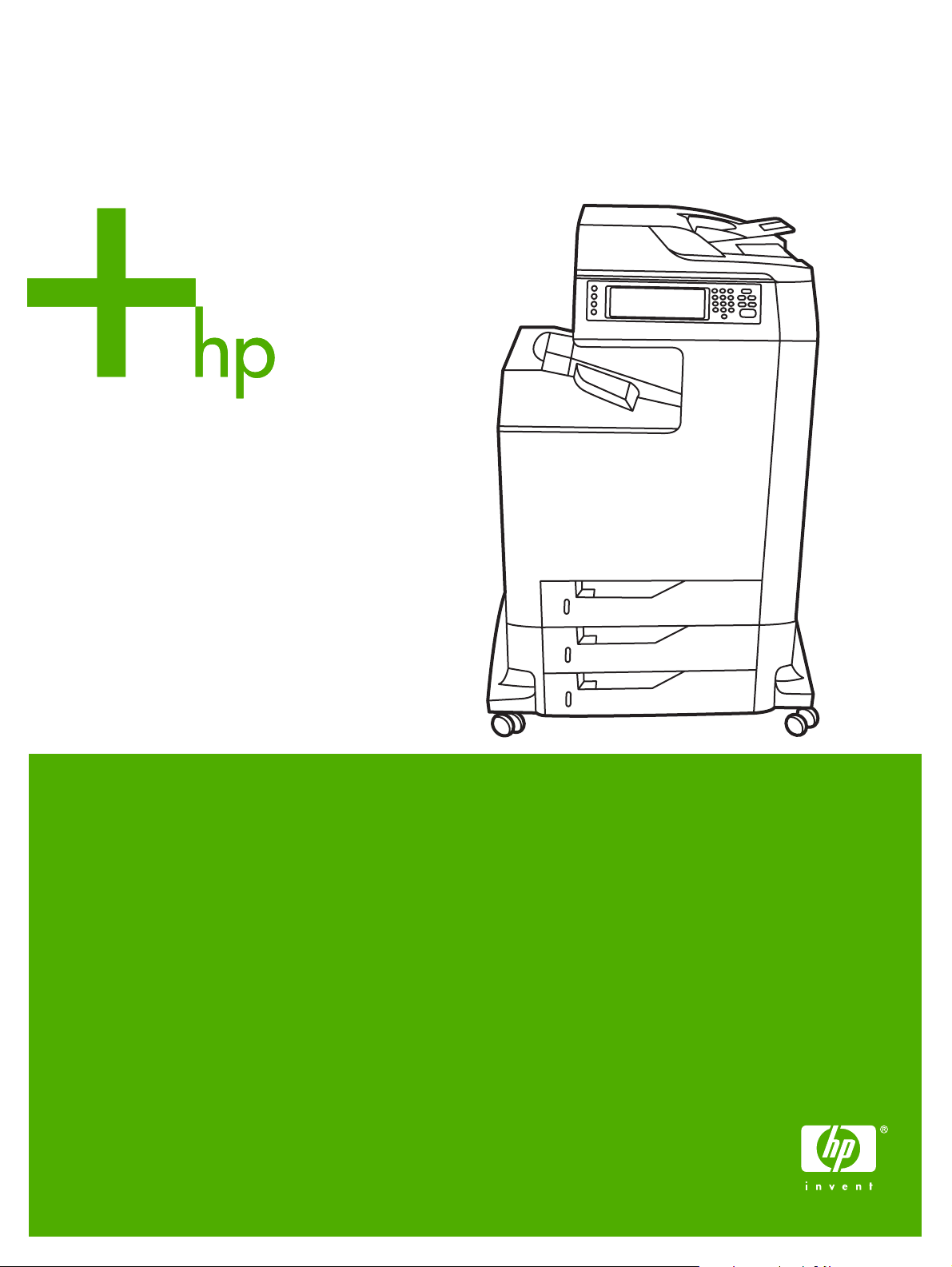
HP Color LaserJet 4730mfp
Kullanım Kılavuzu
Page 2
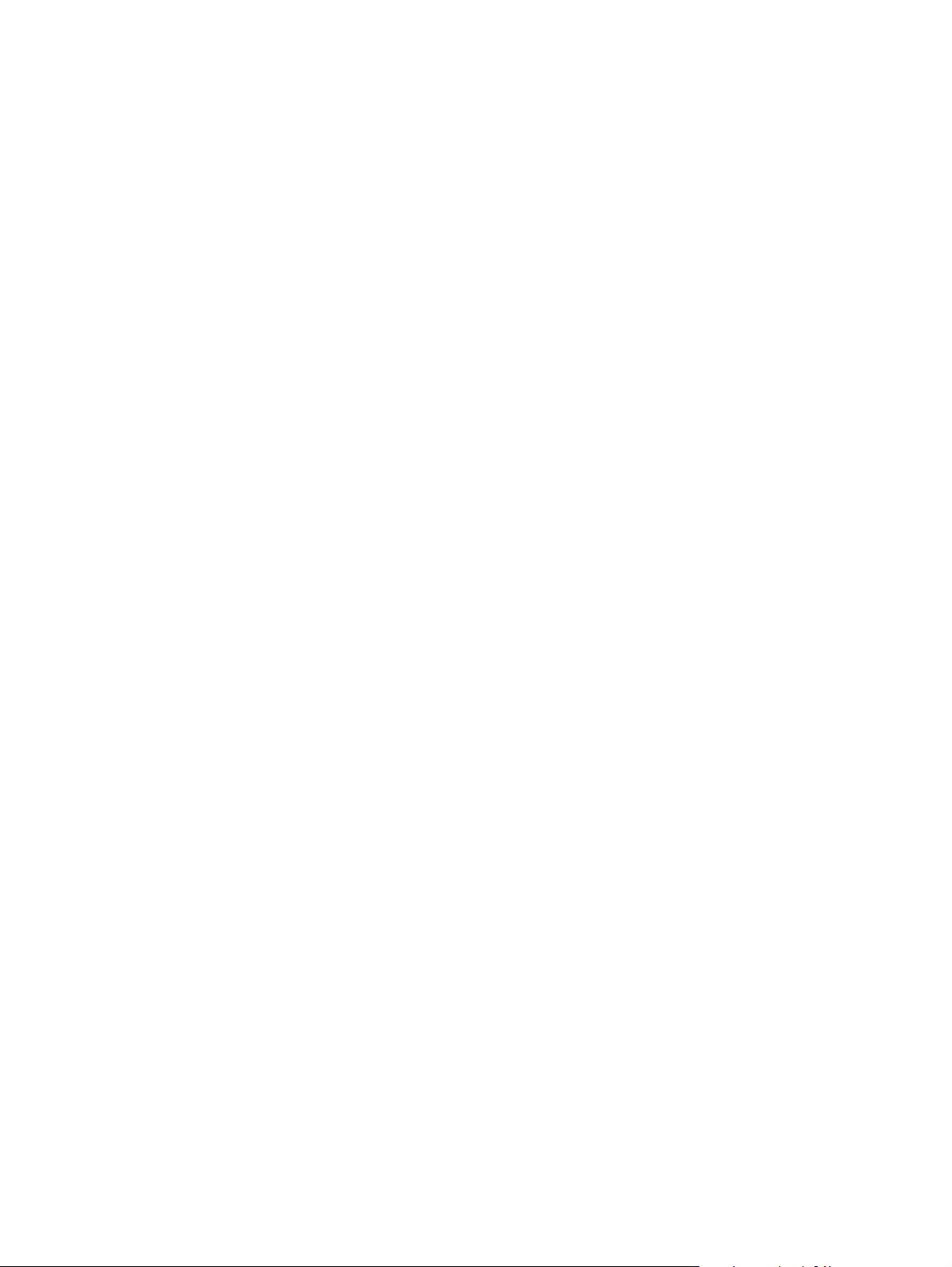
Page 3
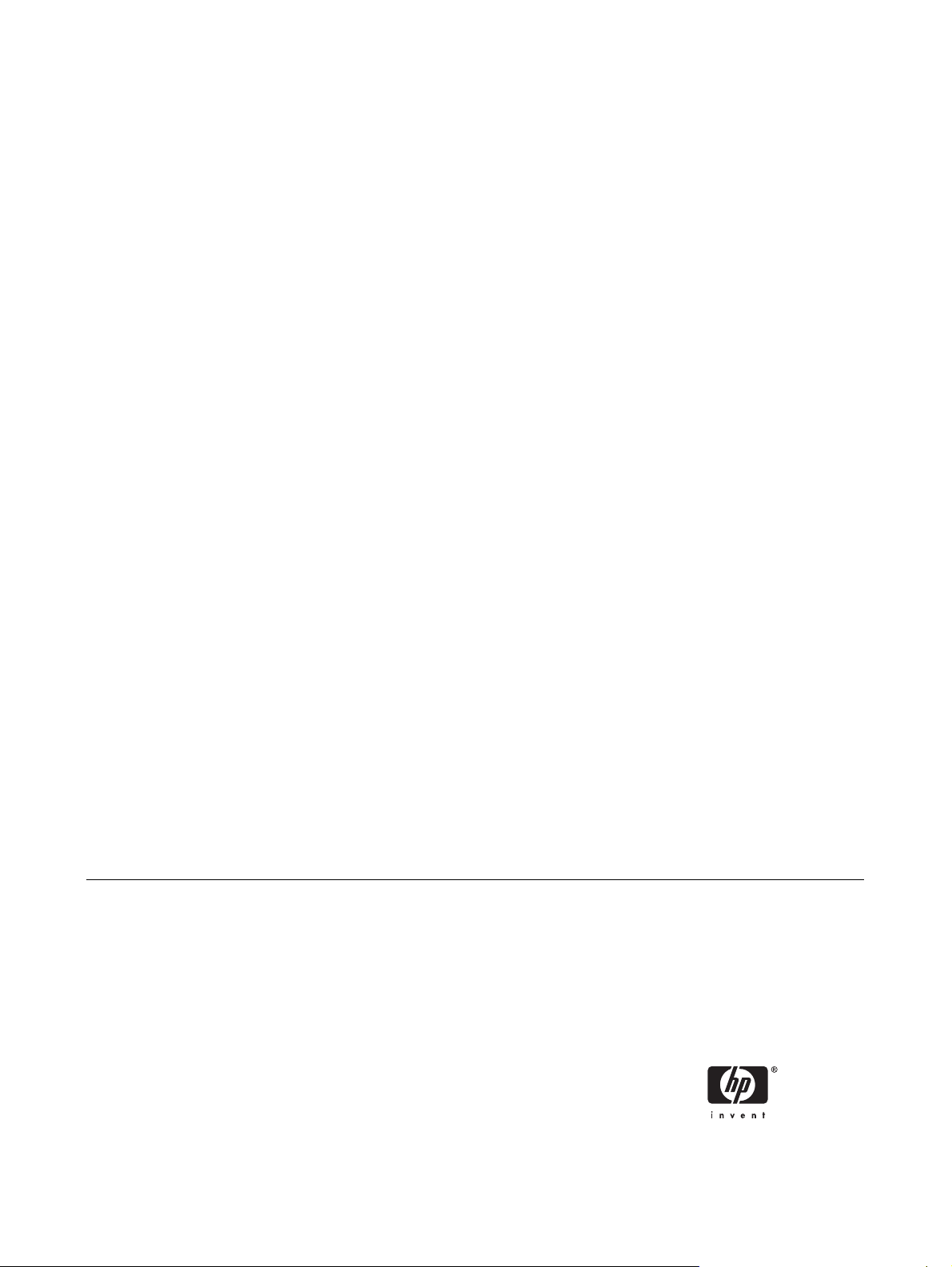
HP Color LaserJet 4730mfp series
Kullanıcı Kılavuzu
Page 4
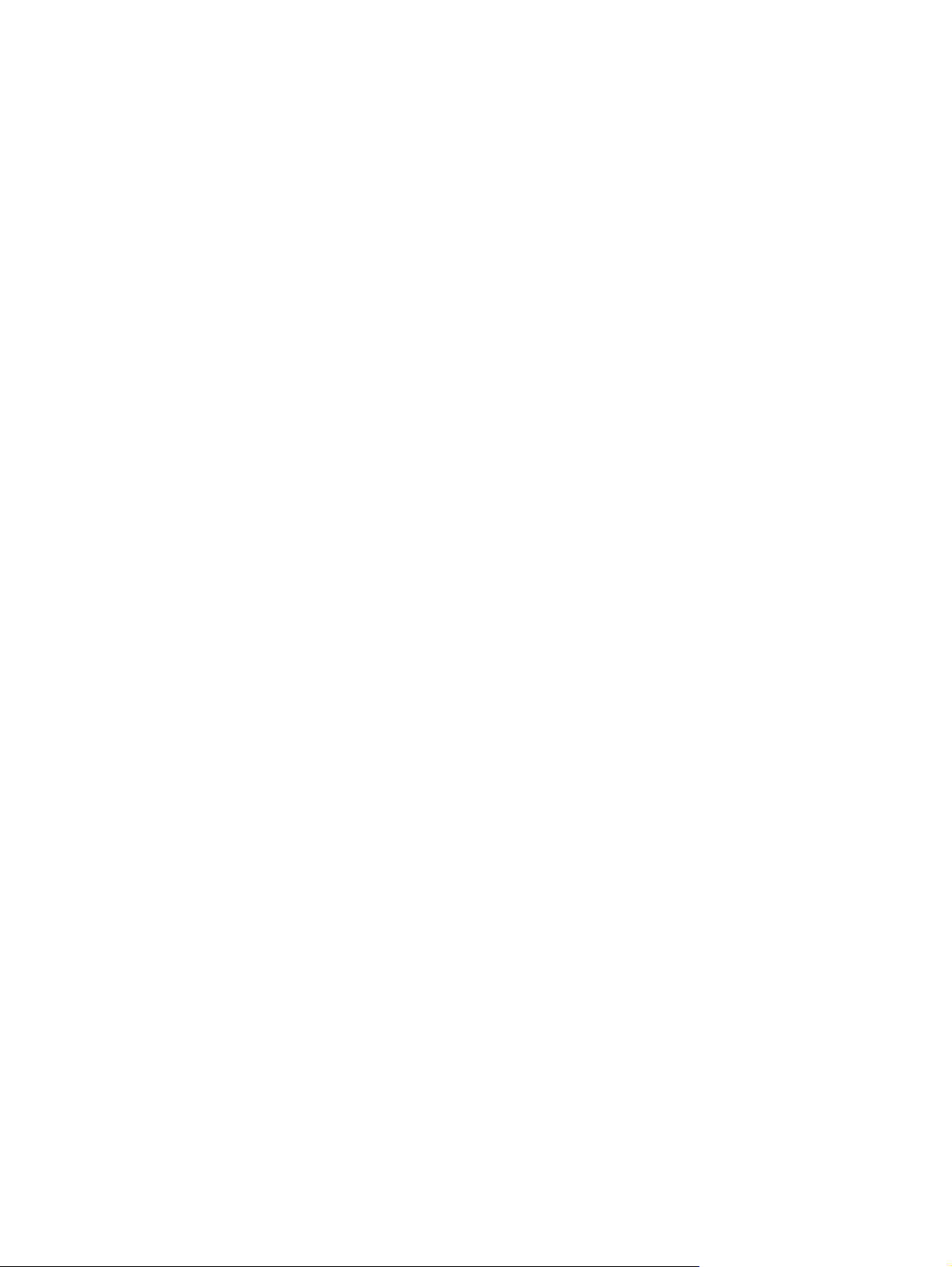
Telif Hakkı ve Lisans
Ticari Marka Onayları
© 2005 Copyright Hewlett-Packard
Development Company, L.P.
Telif hakkı yasalarının izin verdiği durumlar
dışında, önceden yazılı izin alınmadan
çoğaltılması, uyarlanması veya çevrilmesi
yasaktır.
Bu belgede sağlanan bilgiler, önceden haber
verilmeksizin değiştirilebilir.
HP ürünleri ve hizmetleri için verilen yegane
garantiler, bu ürün ve hizmetlerle birlikte
verilen özel garanti bildirimlerinde açık olarak
belirtilir. Bu belge herhangi bir ek garanti
içermemektedir ve verilen bilgilerden hiçbiri
ek garanti olarak yorumlanmamalıdır. HP, bu
belgedeki teknik hatalardan, baskı ve yazım
hatalarından veya eksikliklerden sorumlu
tutulamaz.
Parça numarası Q7517-90996
Edition 1, 11/2005
Adobe®, Adobe Systems Incorporated
kuruluşunun ticari markasıdır.
Corel® ve CorelDRAW®, Corel Corporation
veya Corel Corporation Limited’ın ticari
markaları veya tescilli ticari markalarıdır.
Energy Star® ve Energy Star logosu®,
United States Environmental Protection
Agency’nin (ABD Çevre Koruma Dairesi)
A.B.D.'de tescilli markalarıdır.
Microsoft®, Microsoft Corporation'ın
A.B.D.'de tescilli ticari markasıdır.
Netscape Navigator, Netscape
Communications'ın ABD'deki ticari
markasıdır.
Oluşturulan PANTONE® renkleri,
PANTONE tarafından tanımlanan
standartlara uymayabilir. Gerçek renk için
geçerli PANTONE yayınlarına başvurun.
PANTONE® ve diğer Pantone, Inc. Ticari
markaları Pantone, Inc. © Pantone, Inc.,
2000 mülkiyetindedir.
PostScript®, Adobe Systems kuruluşunun
ticari markasıdır.
TrueType™, Apple Computer, Inc.
kuruluşunun A.B.D.'de ticari markasıdır.
UNIX®, The Open Group’un tescilli ticari
markasıdır.
Windows®, MS Windows® ve Windows
NT®, Microsoft Corporation'ın A.B.D.’de
tescilli ticari markalarıdır.
Page 5
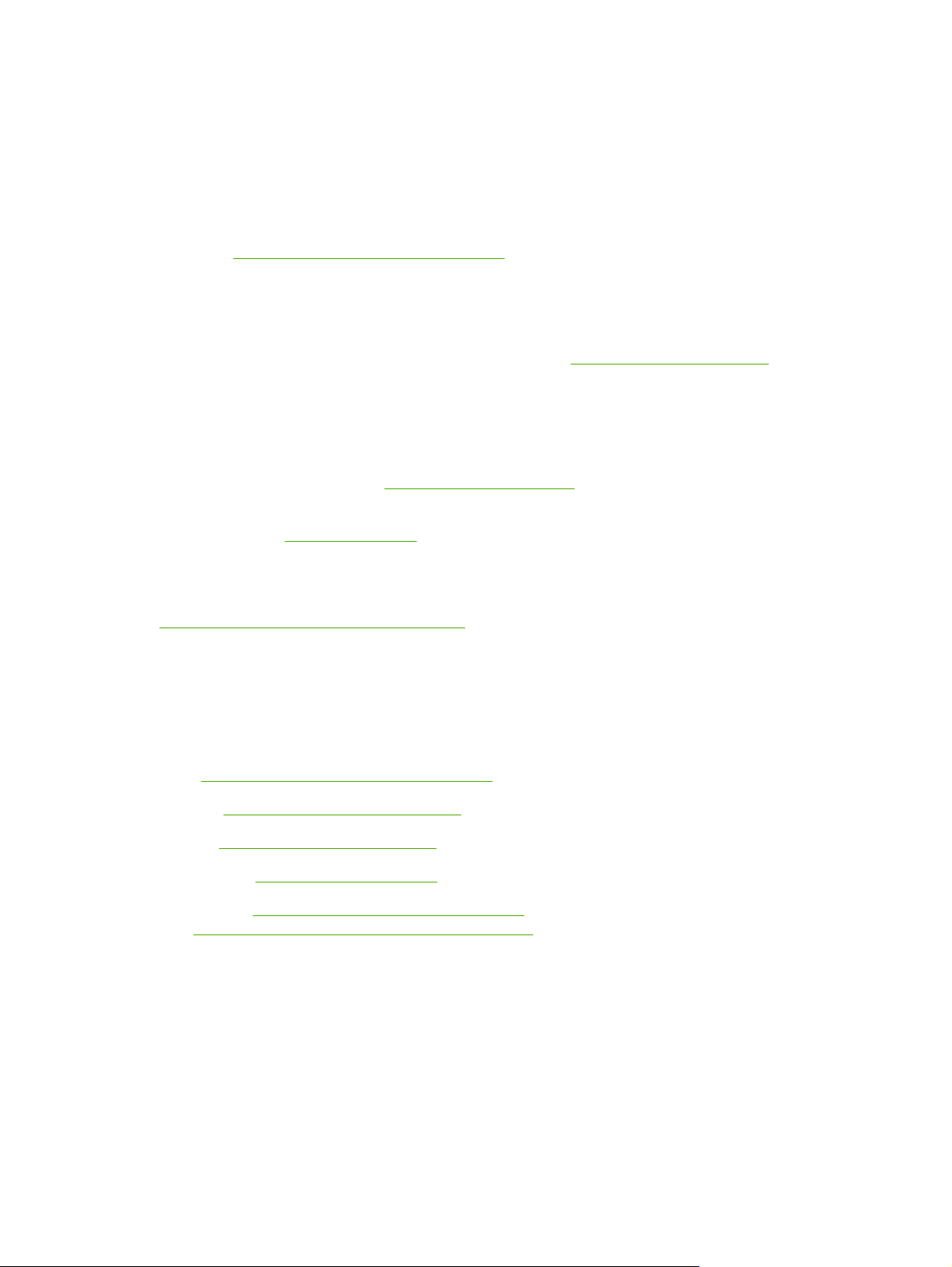
HP müşteri hizmetleri
Çevrimiçi hizmetler
Bilgilere modem veya Internet bağlantısı kullanarak 24 saat erişmek için
World Wide Web: Güncelleştirilmiş HP yazıcı yazılımı, ürün, destek bilgileri ve çeşitli dillerde yazıcı
sürücüleri
Çevrimiçi sorun giderme araçları
HP Instant Support Professional Edition (ISPE) masaüstü bilgisayarlar ve yazdırma ürünleri için web
tabanlı bir sorun giderme araçları setidir. ISPE bilgisayar ve yazdırma sorunlarını hızla saptamanıza,
tanılamanıza ve çözmenize yardımcı olur. ISPE araçlarını
bulabilirsiniz.
Telefonla destek
Hewlett-Packard Company, garanti süresi boyunca ücretsiz telefon desteği sunar. Aradığınızda, size
yardım etmek için hazır bekleyen bir ekip yanıt verir. Ülkenizin/bölgenizin telefon numarası için ürün
kutusundaki broşüre bakın veya
aşağıdaki bilgileri hazır bulundurun: ürün adı ve seri numarası, satın alma tarihi ve sorunun açıklaması.
http://www.hp.com/support/clj4730mfp adresinden temin edilebilir. (Site İngilizce’dir.)
http://instantsupport.hp.com adresinde
http://www.hp.com/support adresini ziyaret edin. HP'yi aramadan önce,
Ayrıca Internet’te
tıklatın.
Yazılım yardımcı programları, sürücüler ve elektronik bilgiler
http://www.hp.com/go/clj4730mfp_software adresine gidin. (Site İngilizce olmakla birlikte, farklı
dillerdeki yazıcı sürücülerini yükleyebilirsiniz.)
Telefonla bilgi almak için, MFP ile birlikte gelen broşüre bakın.
Aksesuarlar ve sarf malzemeleri için HP doğrudan sipariş
Sarf malzemelerini aşağıdaki Web sitelerinden sipariş edebilirsiniz:
http://www.hp.com/sbso/product/supplies
ABD:
Kanada:
Avrupa:
Asya Pasifik:
Aksesuarları
bkz.
Sarf malzemelerini veya aksesuarları telefon yoluyla sipariş etmek için aşağıdaki numaraları
arayabilirsiniz:
http://www.hp.ca/catalog/supplies
http://www.hp.com/go/supplies
Parça, aksesuar ve sarf malzemesi sipariş etme
http://www.hp.com adresinden de destek alabilirsiniz. Support & drivers bloğunu
http://www.hp.com/paper/
http://www.hp.com/support/clj4730mfp adresinden sipariş edebilirsiniz. Ayrıntılı bilgi için
ABD'deki firmalar: 800-282-6672
ABD'deki küçük ve orta ölçekli firmalar: 800-888-9909
ABD'deki ev kullanıcıları ve ev ofisler: 800-752-0900
Kanada: 800-387-3154
TRWW iii
Page 6
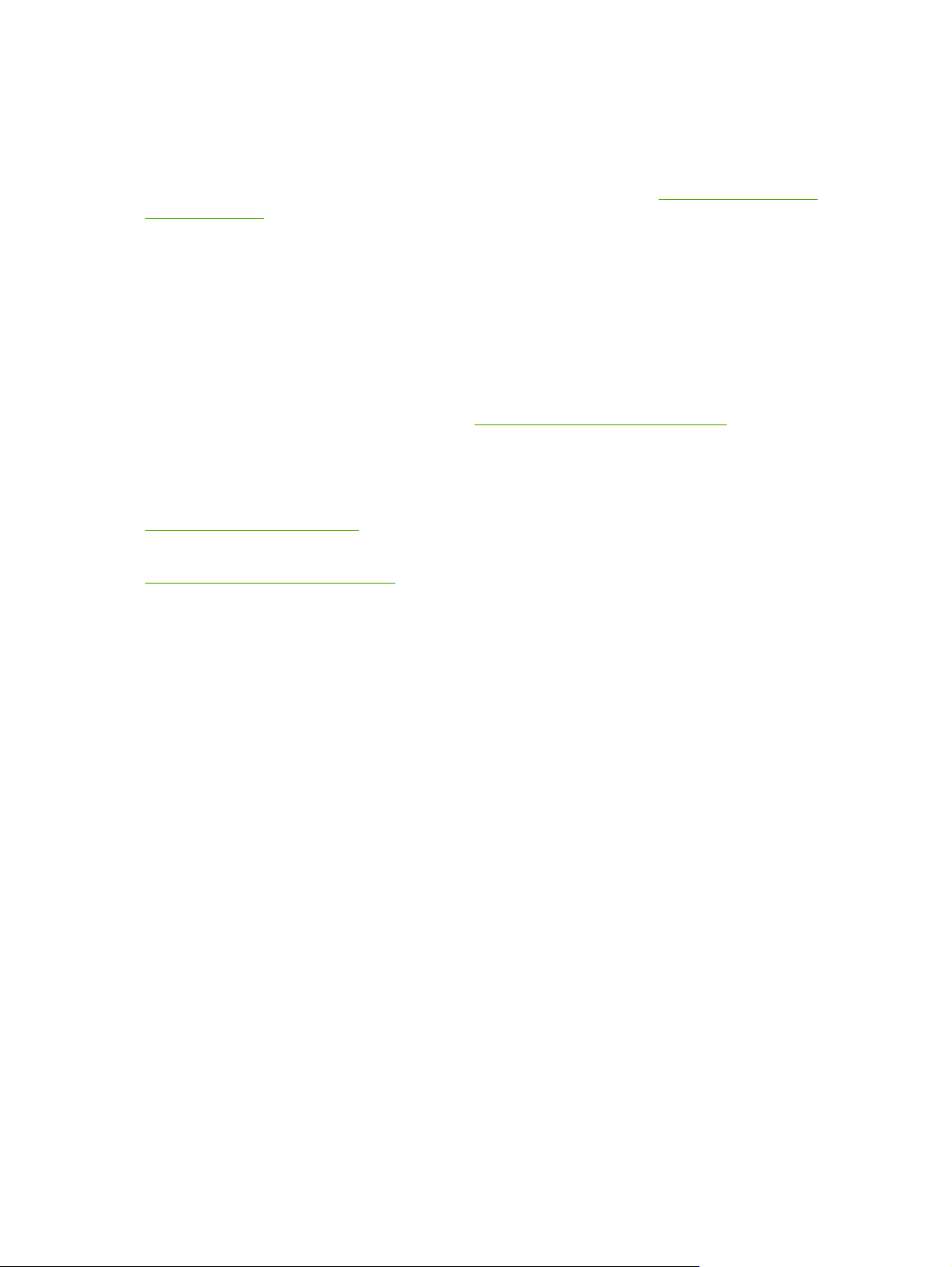
Diğer ülkelerin/bölgelerin telefon numaralarını öğrenmek için MFP ile birlikte gelen broşüre bakın.
HP servis bilgileri
ABD veya Kanada'daki HP Yetkili Satıcıları'nın yerini öğrenmek için 800-243-9816 (ABD) veya
800-387-3867 (Kanada) numaralı telefonu arayın. Veya şu adrese gidin:
cposupportguide.
HP ürününüzle ilgili olarak diğer ülkelerdeki/bölgelerdeki servis için, ülkenizin/bölgenizin müşteri desteği
numarasını arayın. MFP ile birlikte gelen broşüre bakın.
HP servis sözleşmeleri
Aşağıdaki numarayı arayın: 800-HPINVENT [800-474-6836 (ABD)] veya 800-268-1221 (Kanada).
Garanti Kapsamı Dışındaki Servis: 800-633-3600.
Genişletilmiş Servis: Aşağıdaki numarayı arayın: 800-HPINVENT [800-474-6836 (ABD)] veya
800-268-1221 (Kanada). Diğer bir seçenek de
HP Care Paq Servisleri Web sitesini ziyaret etmektir.
Macintosh bilgisayarlar için HP desteği ve bilgiler
Internet Adresi: Mac OS X destek bilgileri ve sürücü güncelleştirmeleri HP abonelik hizmeti için
http://www.hp.com/go/macosx adresine bakın.
Internet Adresi: Macintosh kullanıcılarına özel olarak tasarlanmış ürünleri görmek için
http://www.hp.com/go/mac-connect adresini ziyaret edin.
http://www.hpexpress-services.com adresindeki
http://www.hp.com/go/
iv HP müşteri hizmetleri TRWW
Page 7
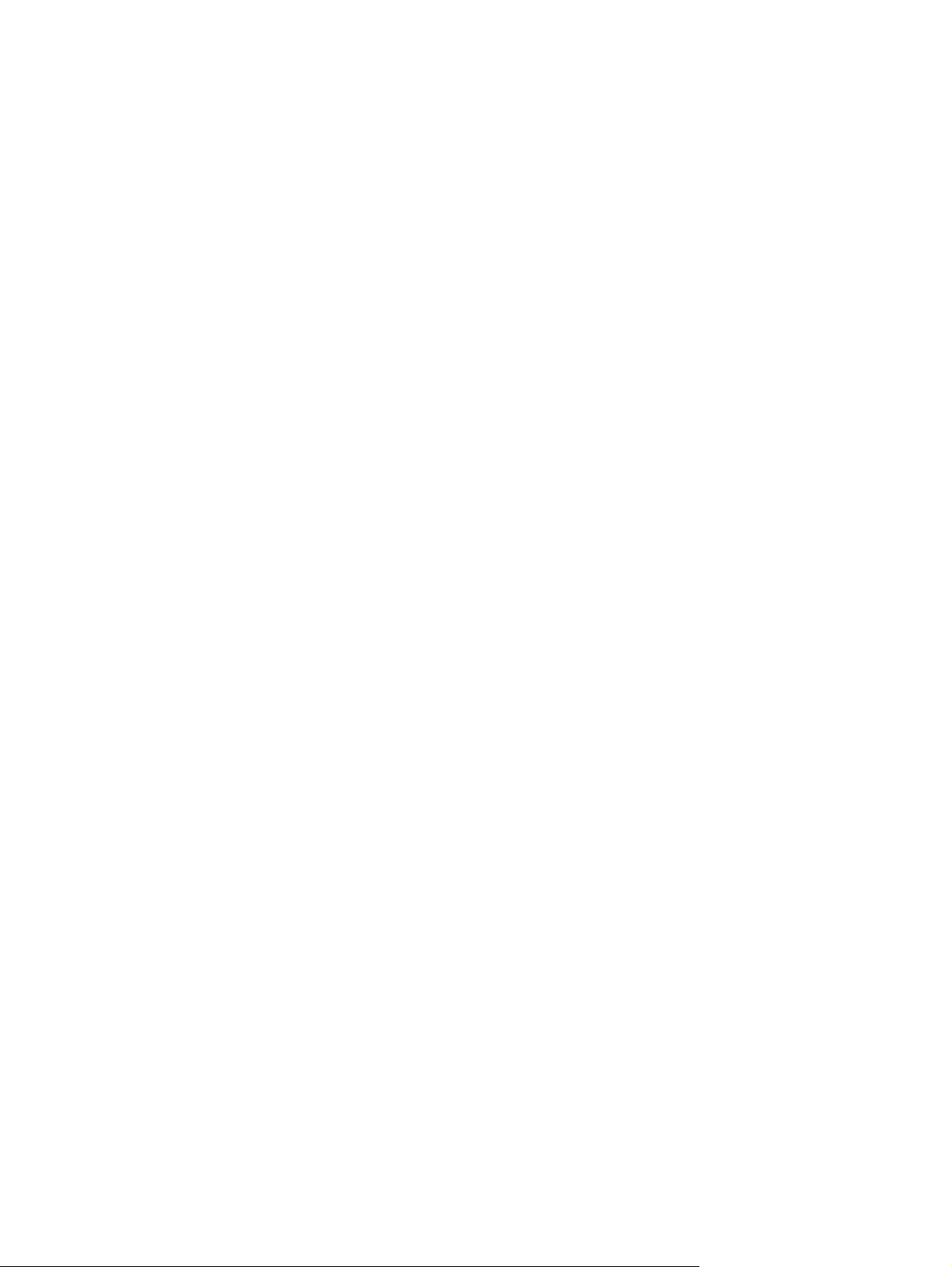
İçindekiler
1 MFP hakkında temel bilgiler
HP Color LaserJet 4730mfp Series yapılandırmaları ............................................................................2
HP Color LaserJet 4730mfp (Q7517A tabanlı model) ..........................................................2
HP Color LaserJet 4730x mfp (Q7518A) ..............................................................................3
HP Color LaserJet 4730xs mfp (Q7519A) ............................................................................3
HP Color LaserJet 4730xm mfp (Q7520A) ...........................................................................4
Çok işlevli çevre biriminin (MFP) özellikleri ve yararları ........................................................................5
Özellikler listesi .....................................................................................................................5
MFP parçaları ve aksesuarları ..............................................................................................................9
MFP parçalarını tanımlama ..................................................................................................9
Aksesuarlar ve sarf malzemeleri .........................................................................................10
Arabirim bağlantı noktaları ..................................................................................................11
MFP'yi taşıma .....................................................................................................................12
Yazılım ................................................................................................................................................13
İşletim sistemleri ve MFP bileşenleri ...................................................................................13
Yazılım özellikleri ................................................................................................................14
Yazdırma sistemi yazılımını yükleme .................................................................................14
MFP yazılımını kaldırma .....................................................................................................17
Ağlar için yazılım .................................................................................................................17
Yardımcı programlar ...........................................................................................................19
Macintosh bilgisayarları için yazılım ....................................................................................................21
Ağlar için Macintosh yazdırma sistemi yazılımını yükleme .................................................21
Doğrudan bağlantı (USB) için Macintosh yazdırma sistemi yazılımlarını yükleme .............22
Sürücü Otomatik Yapılandırma ..........................................................................14
Şimdi Güncelleştir ..............................................................................................14
HP Driver Preconfiguration (HP Sürücü Ön Yapılandırması) .............................14
Doğrudan bağlantı için Windows yazdırma sistemi yazılı
Ağlar için Windows yazdırma sistemi yazılımını yükleme ..................................15
Windows paylaşımı kullanan ağ MFP ürününü kullanmak üzere bir Windows
bilgisayarını kurmak için .....................................................................................16
Yazılımı paralel kablo veya USB kablosu takıldıktan sonra yükleme .................16
Yazılımı Windows işletim sistemlerinden kaldırmak için ....................................17
HP ağ çözümlerinin özeti ...................................................................................17
HP Web Jetadmin ..............................................................................................18
UNIX ...................................................................................................................18
MFP yardımcı programları .................................................................................19
HP Easy Printer Care Software ..........................................................................19
Katıştırılmış web sunucusu ................................................................................19
Özellikler ............................................................................................19
Diğer bileşenler ve yardımcı programlar ............................................................20
mını yükleme .............14
TRWW v
Page 8
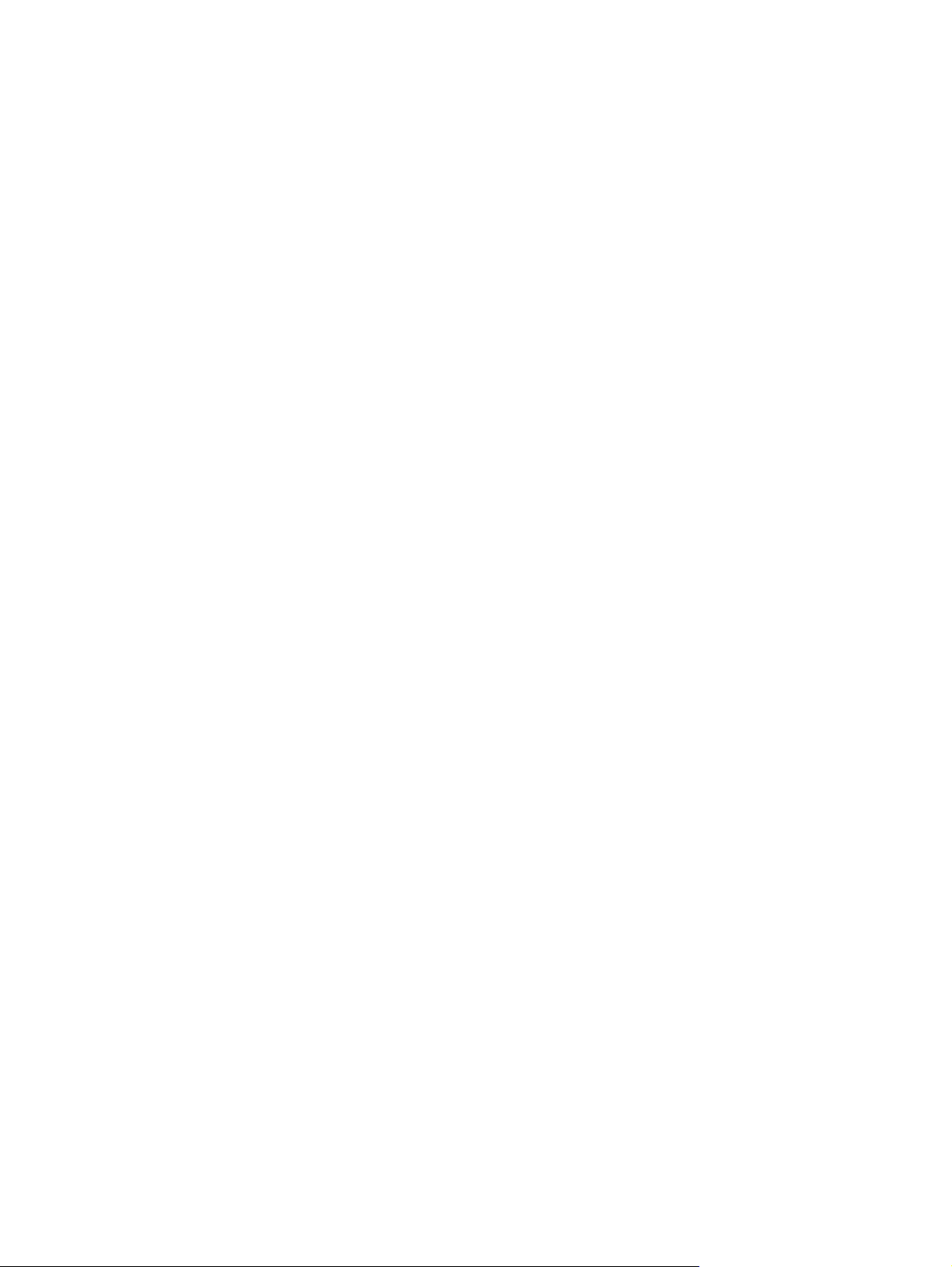
Yazılımı Macintosh işletim sistemlerinden kaldırmak için ...................................................23
Yazıcı sürücüleri ..................................................................................................................................24
Desteklenen yazıcı sürücüleri .............................................................................................24
Ek sürücüler ........................................................................................................................24
Doğru yazıcı sürücüsünü seçme ........................................................................................25
Yazıcı Sürücüsü Yardımı (Windows) ..................................................................................25
Yazıcı sürücülerine erişim kazanma ...................................................................................25
Macintosh bilgisayarlar için yazıcı sürücüleri ......................................................................................28
Desteklenen yazıcı sürücüleri .............................................................................................28
Yazıcı sürücülerine erişim ...................................................................................................28
Kurulum denetim listesi .......................................................................................................................30
2 Kontrol panelini kullanma
Kontrol paneli düzeni ...........................................................................................................................34
Kontrol paneli özellikleri .......................................................................................................................35
Ana ekranda gezinme .........................................................................................................................36
Yardım sistemi .....................................................................................................................................37
Bu nedir? Yardımı ...............................................................................................................37
Nasıl Yapılır? Yardımı .........................................................................................................37
Menü haritası .......................................................................................................................................38
İşi alma menüsü ..................................................................................................................................39
Bilgi menüsü ..................................................................................................................
Faks menüsü .......................................................................................................................................41
Kağıt yükleme menüsü ........................................................................................................................42
Aygıtı yapılandırma menüsü ................................................................................................................45
Orijinal alt menüsü ..............................................................................................................45
Kopyalama alt menüsü .......................................................................................................46
Geliştirme alt menüsü .........................................................................................................47
Gönderme alt menüsü ........................................................................................................47
Yazdırma alt menüsü ..........................................................................................................48
PCL alt menüsü ..................................................................................................................50
Yazdırma kalitesi alt menüsü ..............................................................................................52
Sistem ayarı alt menüsü .....................................................................................................53
Kopyalama/gönderme ayarları ............................................................................................57
MBM-3 Yapılandırma alt menüsü .......................................................................................58
Zımbalayıcı/yığınlayıcı alt menüsü .....................................................................................59
G/Ç alt menüsü ...................................................................................................................59
Katıştırılmış Jetdirect alt menüsü ........................................................................................60
Sıfırlayıcılar alt menüsü ......................................................................................................63
Tanılama menüsü ................................................................................................................................65
Servis menüsü .....................................................................................................................................69
......................40
3 G/Ç Yapılandırması
Ağ yapılandırması ..............................................................................................................................
TCP/IP parametrelerini yapılandırma .................................................................................72
TCP/IP parametrelerini MFP kontrol panelinden el ile yapılandırmak için .........72
IP adresi ayarlama .............................................................................................72
Alt ağ maskesini ayarlama .................................................................................73
Varsayılan ağ geçidini ayarlama ........................................................................73
Ağ protokollerini devre dışı bırakma (isteğe bağlı) .............................................74
vi TRWW
.72
Page 9
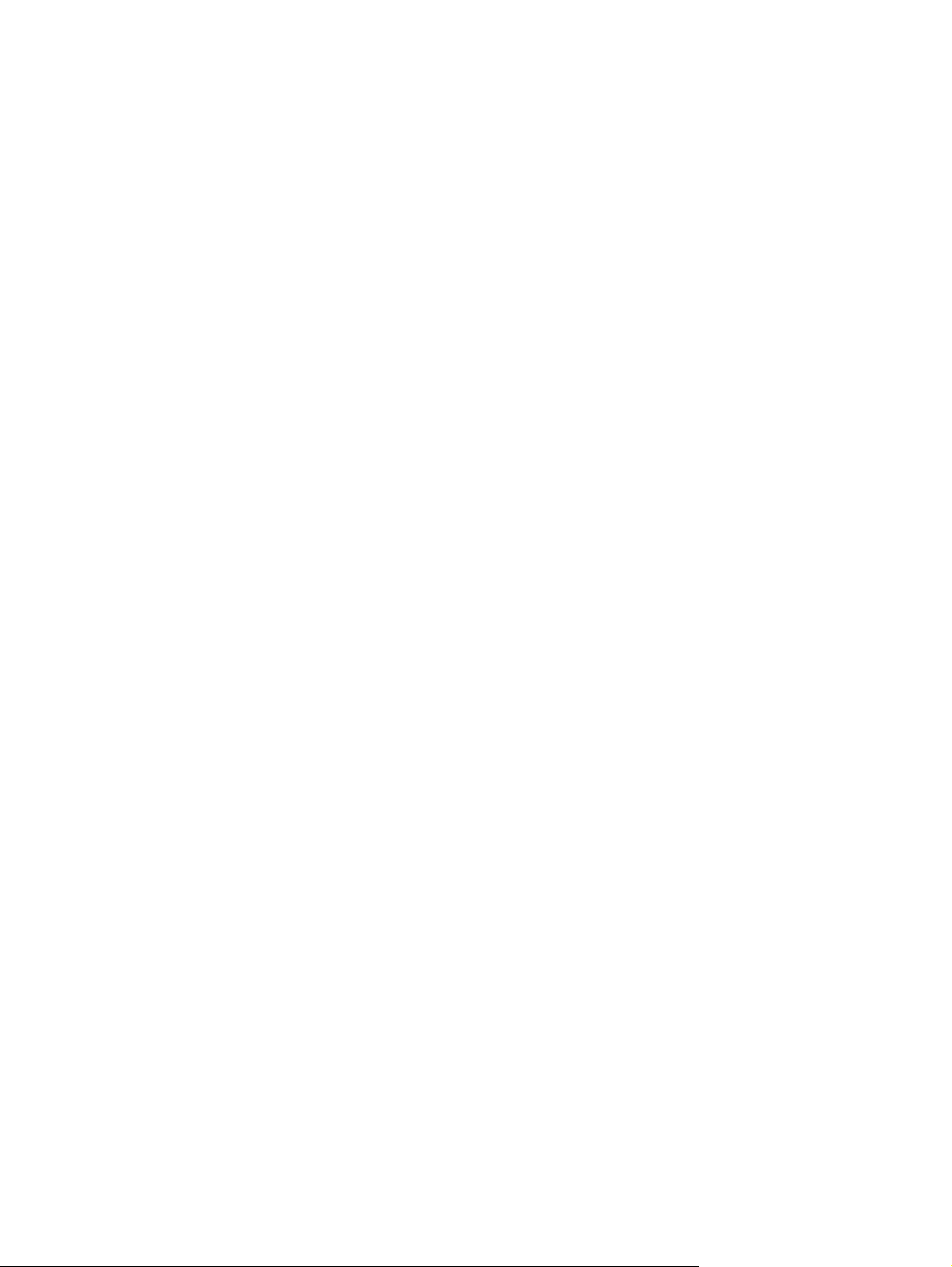
Paralel yapılandırma ...........................................................................................................................75
USB yapılandırması ............................................................................................................................76
Yardımcı bağlantı yapılandırması ........................................................................................................77
HP Jetdirect baskı sunucuları ..............................................................................................................78
NetWare ağları ....................................................................................................................78
Windows ağları ...................................................................................................................78
AppleTalk ağları ..................................................................................................................78
UNIX/Linux ağları ................................................................................................................78
Kablosuz yazdırma ..............................................................................................................................79
IEEE 802.11 standart ..........................................................................................................79
Bluetooth .............................................................................................................................79
4 Yazdırma görevleri
Yazdırma işlerini denetleme ................................................................................................................82
Kaynak ................................................................................................................................82
Tür ve Boyut .......................................................................................................................82
Yazdırma ayarları öncelikleri ..............................................................................................82
Yazdırma ortamını seçme ...................................................................................................................84
Kullanılmaması gereken ortam ...........................................................................................84
MFP’ye zarar verebilecek kağı
Otomatik ortam türü algılama (otomatik algılama modu) ....................................................................86
Tepsi 1 algılama .................................................................................................................86
Tepsi 2–N algılama .............................................................................................................87
Giriş tepsilerini yapılandırma ...............................................................................................................88
Tepsileri MFP istem görüntülediğinde yapılandırma ...........................................................88
Kağıt yüklerken bir tepsiyi yapılandırmak için .....................................................................88
Bir tepsiyi yazdırma işi ayarlarına uygun şekilde yapılandırmak için ..................................89
Kağıt Yükleme menüsünü kullanarak tepsileri yapılandırma ..............................................89
Tepsi 2, 3 veya 4’ü özel bir kağıt boyutu için yapılandırma ................................................90
Tepsi 1’den (çok amaçlı tepsi) yazdırma ............................................................................91
Tepsi 1’den zarf yazdırma ..................................................................................................92
Tepsi 2, 3 veya 4’ten yazdırma ...........................................................................................94
Tepsi 2, 3 veya 4’e algılanabilir standart boyutta ortam yükleme .......................................94
Tepsi 2, 3 ve 4’e algılanamayan standart boyutta ortam yükleme ......................................96
Tepsi 2’ye özel boyutlu ortam yükleme ...............................................................................99
Özel ortama yazdırma .......................................................................................................................102
Asetatlar ............................................................................................................................102
Parlak kağıt .......................................................................................................................102
Renkli kağıt .......................................................................................................................103
Zarflar ...............................................................................................................................103
Etiketler .....................................................................................................................
Ağır kağıt ..........................................................................................................................104
HP LaserJet Kaba kağıt ....................................................................................................104
Hazır formlar ve antetli kağıtlar .........................................................................................105
Geri dönüşümlü kağıt ........................................................................................................105
Otomatik iki yüze yazdırma (dupleks) ...............................................................................................106
DLC/LLC'yi devre dışı bırakma ..........................................................................74
tlar ......................................................................................84
Tepsi 1’i yükleme ...............................................................................................91
Tepsi 1’e zarf yüklemek için ...............................................................................92
Zarflara yazdırma ...............................................................................................93
........103
TRWW vii
Page 10
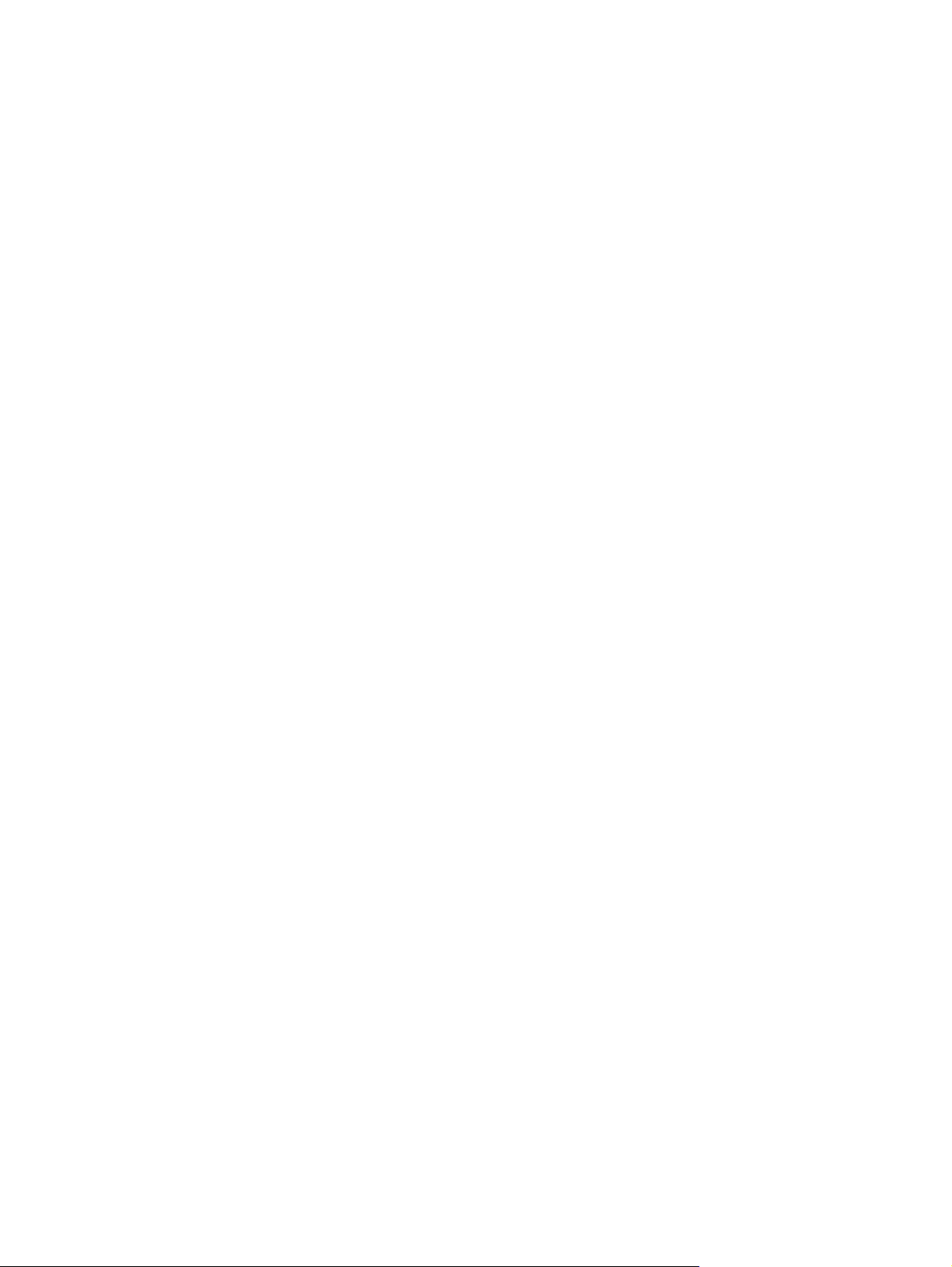
Otomatik iki yüze yazdırma için kontrol paneli ayarları .....................................................107
İki yüze yazdırmayı MFP’nin kontrol panelinden etkinleştirmek veya devre
dışı bırakmak için .............................................................................................107
İki yüze yazdırma işlerini ciltleme seçenekleri ..................................................................108
iki yüze el ile yazdırma ......................................................................................................108
Kitapçık yazdırma .............................................................................................................108
Belgeleri zımbalama ..........................................................................................................................110
Zımbalayıcıyı yazılımdan seçmek için (Windows) ............................................................110
Zımbalayıcıyı kontrol panelinden seçmek için ..................................................................110
Zımbaları yükleme ............................................................................................................110
Zımba yüklemek için ........................................................................................111
Özel yazdırma koşulları .....................................................................................................................113
Farklı bir ilk sayfa yazdırma ..............................................................................................113
Boş arka kapak yazdırma .................................................................................................113
Özel boyutlu ortama yazdırma ..........................................................................................113
Yazdırma isteğini durdurma ..............................................................................................114
Geçerli yazdı rma işini MFP’nin kontrol panelinden durdurmak için ..................114
Yazdır
ılmakta olan işi yazılım uygulamasından durdurmak için .......................114
Çıkış bölmesini seçme ......................................................................................................................115
3 bölmeli posta kutusu çıkış bölmeleri ..............................................................................115
Çıkış konumu seçme ........................................................................................................116
Kontrol panelinde bir çıkış konumu seçmek için ..............................................116
İş depolama özellikleri .......................................................................................................................117
Prova yazdırma ve işi bekletme ........................................................................................117
Depolanan işleri yazdırma ................................................................................117
Depolanan işleri silme ......................................................................................117
İşi hızlı kopyalama ............................................................................................................118
Özel işler ...........................................................................................................................118
Özel bir işi yazdırma .........................................................................................118
Özel bir işi silme ...............................................................................................119
Baskı işini depolama .........................................................................................................119
Mopier modu .....................................................................................................................119
Bellek yönetimi ..................................................................................................................................120
Yazıcı sürücüsündeki özellikleri kullanma .........................................................................................121
Hızlı ayarlar oluşturma ve kullanma ..................................................................................121
Filigran oluşturma ve kullanma .........................................................................................122
Belgeleri yeniden boyutlandırma ......................................................................................122
Yazıcı
sürücüsünden özel kağıt boyutu ayarlama ............................................................123
Farklı kağıt/kapak kullanma ..............................................................................................123
Boş ilk sayfa yazdırma ......................................................................................................123
Bir kağıda birden fazla sayfa yazdırma .............................................................................123
Kağıdın her iki yüzüne yazdırma ......................................................................................124
İki taraflı baskı aksesuarını kullanarak her iki tarafa yazdırmak için ................124
Her iki yüze el ile yazdırmak için ......................................................................125
Her iki yüze yazdırma için Düzen seçenekleri ..................................................125
Zımbalama seçeneklerini ayarlama ..................................................................................126
Renk seçeneklerini ayarlama ............................................................................................127
HP Dijital Görüntüleme Seçenekleri iletişim kutusunu kullanma ......................................127
Hizmetler sekmesini kullanma ..........................................................................................128
Macintosh yazıcı sürücüsündeki özellikleri kullanma ........................................................................129
viii TRWW
Page 11
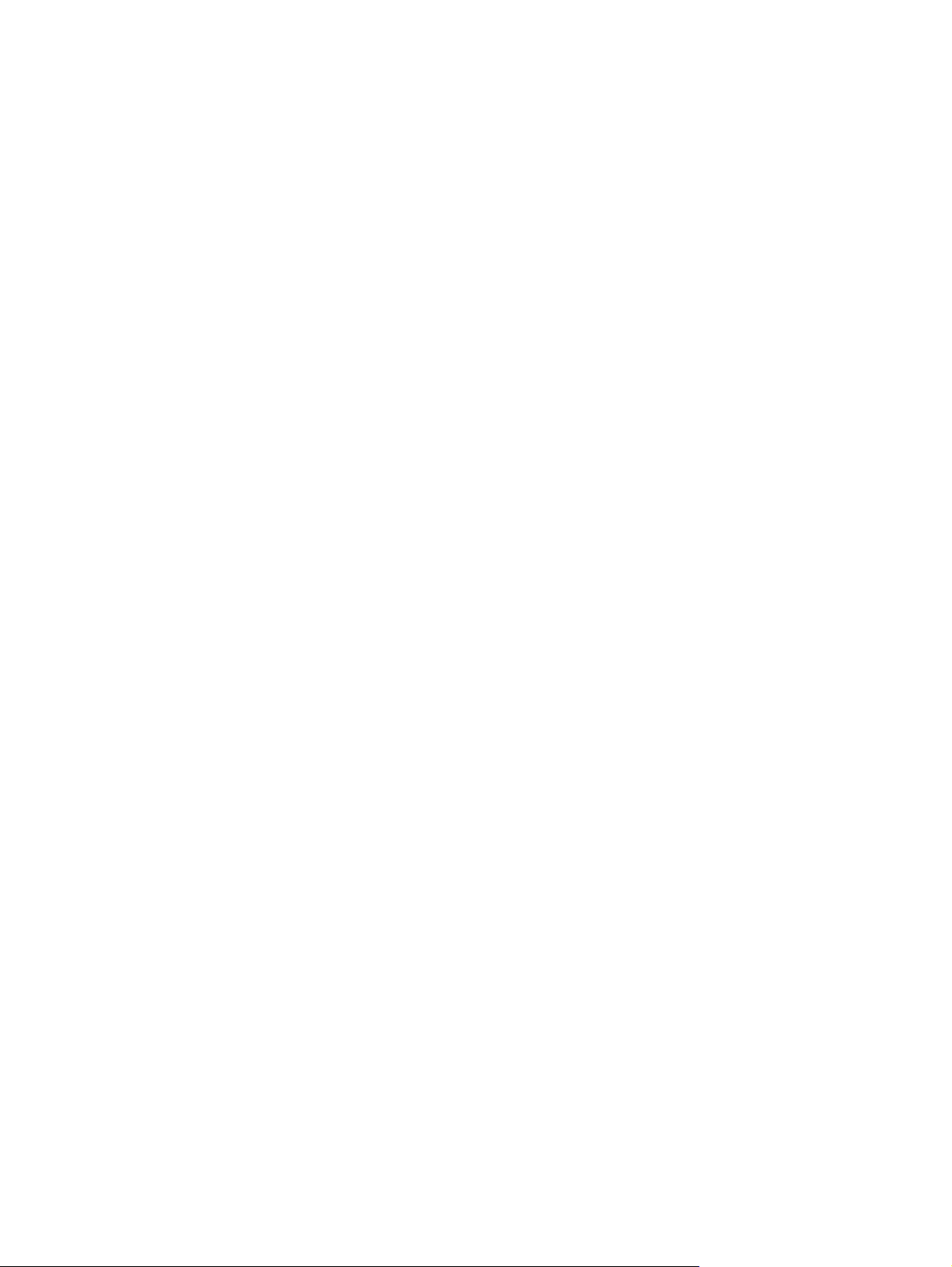
5 Kopyalama
Kopyalama ekranında gezinme .........................................................................................................134
Temel kopyalama yönergeleri ...........................................................................................................135
Geçerli iş için kopya ayarlarını değiştirme .........................................................................................139
Farklı boyutlardaki orijinalleri kopyalama ..........................................................................................140
Depolanmış kopyalama işi oluşturma ................................................................................................141
Mac OS X'te ön ayar oluşturma ve kullanma ....................................................................129
Kapak sayfası yazdırma ...................................................................................................129
Bir yaprağa birden fazla sayfa yazdırma ..........................................................................130
Kağıdın her iki yüzüne yazdırma ......................................................................................130
Renk seçeneklerini ayarlama ............................................................................................132
İptal düğmesi ....................................................................................................................134
Tamam düğmesi ...............................................................................................................134
Varsayılan ayarları kullanarak kopyalama ........................................................................135
Varsayılan ayarları kullanarak kopyalamak için ...............................................135
Kullanıcı tanımlı ayarları kullanarak kopyalama ...............................................................135
Varsayılan dışındaki ayarları kullanarak kopyalama yapmak için ....................135
Tarayıcı camını kullanarak kopyalama .............................................................................137
ADF'yi kullanarak kopyalama ............................................................................................137
İş Modunu kullanma ..........................................................................................................137
Kopya parlaklığını ayarlama .............................................................................................139
Kopyaları küçültme veya büyütme ....................................................................................139
Arka planı kaldı
Netlik .................................................................................................................................139
rma ...........................................................................................................139
6 E-postaya tarama ve gönderme
SMTP nedir? .....................................................................................................................................144
LDAP nedir? ......................................................................................................................................145
E-posta yapılandırma ........................................................................................................................146
Otomatik e-posta yapılandırma .........................................................................................146
El ile e-posta yapılandırma ...............................................................................................146
Ağ geçitlerini bir e-posta programı kullanarak bulmak için ...............................................147
E-posta ekranında gezinme ..............................................................................................................148
Yardım düğmesi ................................................................................................................148
Kimden: alanı ....................................................................................................................148
Kime:, Bilgi: ve Gizli: alanları ............................................................................................148
Tümünü Sil düğmesi .........................................................................................................149
E-posta hakkında temel bilgiler .........................................................................................................150
Belgeleri yükleme .............................................................................................................150
Belgeleri gönderme ...........................................................................................................150
Belgeleri göndermek için ..................................................................................150
Otomatik tamamlama özelliğini kullanma .........................................................151
Adres defterini kullanma ....................................................................................................................152
Alıcı listesi oluşturma ........................................................................................................152
Yerel adres defterini kullanma ..........................................................................................152
Yerel adres defterine e-posta adresleri eklemek için .......................................153
E-posta adresini yerel adres defterinden silmek için ........................................153
Ek e-posta özellikleri .........................................................................................................................154
İkincil e-posta ....................................................................................................................154
TRWW ix
Page 12
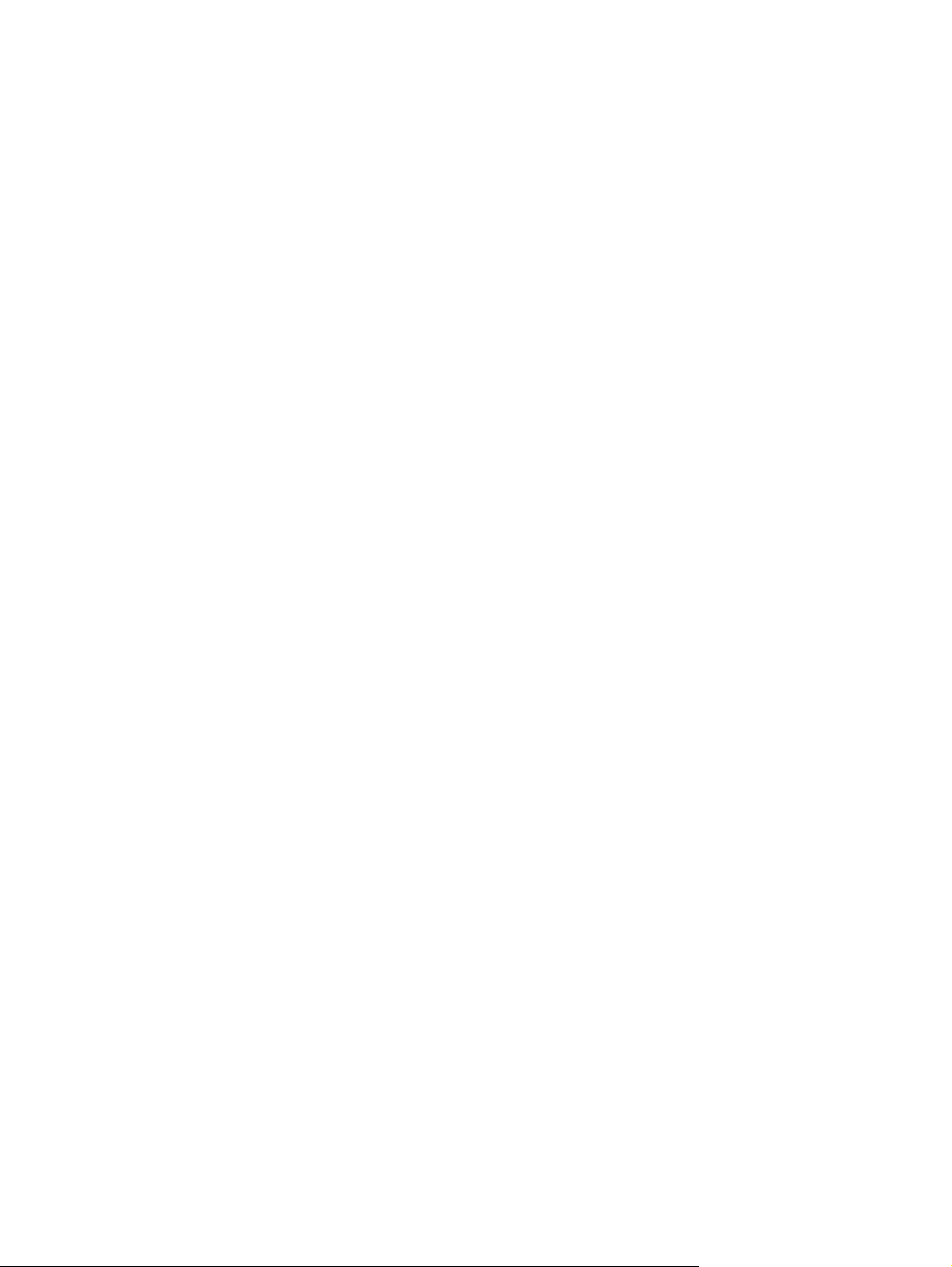
7 Faks Gönderme
Analog faks gönderme ......................................................................................................................156
Dijital faks gönderme .........................................................................................................................162
8 Renk
Renk kullanımı ...................................................................................................................................164
Renk eşleştirme .................................................................................................................................167
Windows bilgisayarlarında yazıcı renk seçeneklerini yönetme .........................................................169
Renkli yazdırmayı sınırlama ..............................................................................................................172
Macintosh bilgisayarlarda yazıc
Klasöre gönderme ............................................................................................................154
İş akışına gönderme .........................................................................................................154
Faks aksesuarını takma ....................................................................................................156
Faks aksesuarını bir telefon hattına bağlama ...................................................................160
Faks özelliklerini yapılandırma ve kullanma .....................................................................161
HP ImageREt 3600 ...........................................................................................................164
Renk kilitleme ...................................................................................................................164
Kağıt seçimi ......................................................................................................................165
Renk seçenekleri ..............................................................................................................165
sRGB ................................................................................................................................165
Dört renkli baskı — CMYK ................................................................................................166
CMYK mürekkep seti öykünmesi (yalnızca PostScript) ....................................................166
PANTONE® renk eşlemesi ...............................................................................................167
Numune kataloğu ile renk eşleştirme ................................................................................167
Renk örnekleri basma .......................................................................................................168
Gri tonlamayla yazdırma ...................................................................................................169
RGB Rengi (Renk Temaları) .............................................................................................169
Otomatik veya elle renk ayarlama ....................................................................................169
Elle ayarlanan renk seçenekleri .......................................................................170
ı renk seçeneklerini yönetme ...........................................................173
Gri Tonlarında Yazdır .......................................................................................................173
Metin, grafik ve fotoğraflar için gelişmiş renk seçenekleri .................................................173
Yarım ton seçenekleri ......................................................................................173
Nötr Griler .........................................................................................................173
RGB Rengi .......................................................................................................174
Kenar Denetimi ................................................................................................174
9 İsteğe bağlı çıkış aygıtı
Çıkış aksesuarı köprüsü ....................................................................................................................176
3 bölmeli posta kutusu .......................................................................................................................177
Posta kutusu modu ...........................................................................................................177
Yığınlayıcı modu ...............................................................................................................177
İşlev ayırıcı modu ..............................................................................................................177
Yazıcı sürücüsünü 3 bölmeli posta kutusu/zımbalayıcı/yığınlayıcı birimini tanıması için
yapılandırma .....................................................................................................................177
x
Windows ...........................................................................................................177
Macintosh .........................................................................................................178
Çalışma modunu kontrol panelinde seçmek için ..............................................178
TRWW
Page 13
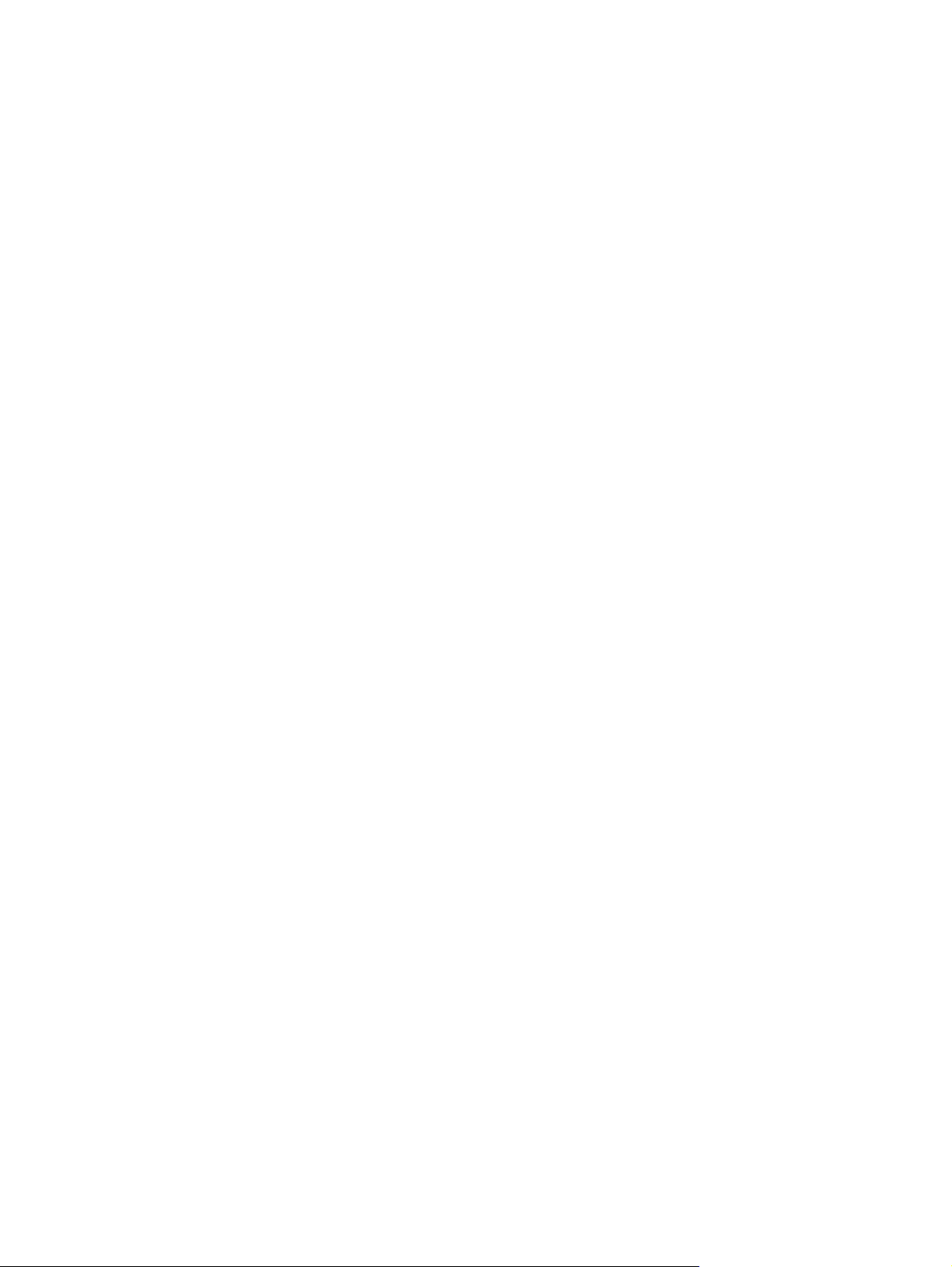
Zımbalayıcı/yığınlayıcı aksesuar .......................................................................................................180
Yazıcı sürücüsünü isteğe bağlı zımbalayıcı/yığınlayıcıyı tanıyacak şekilde
yapılandırmak için .............................................................................................................180
Windows ...........................................................................................................................180
Macintosh .........................................................................................................................181
Yazdırılan işler için zımbalayıcıyı kontrol panelinden seçmek için ...................................181
Yazdırılan iş
Yazdırılan işler için zımbalayıcıyı yazıcı sürücüsünden seçmek için (Mac) ......................181
Tüm kopyalama işleri için zımbalayıcıyı kontrol panelinden seçmek için .........................182
Tek bir kopyalama işi için zımbalayıcıyı kontrol panelinden seçmek için .........................182
MFP'yi, zımba kartuşu boşaldığında duracak veya devam edecek şekilde yapılandırmak
için ....................................................................................................................................182
Çıkış aksesuarı sorunlarını giderme ..................................................................................................183
10 Güvenlik özellikleri
Katıştırılmış Web sunucusunun güvenliğini sağlama ........................................................................186
Katıştırılmış Web sunucusunun güvenliğini sağlamak için ...............................................186
Yabancı Arabirim Demeti (FIH) .........................................................................................................187
Gereksinimler ....................................................................................................................187
FIH’yi kullanma .................................................................................................................187
Güvenli Disk Silme ............................................................................................................................189
Etkilenen veriler ................................................................................................................189
Güvenli Disk Silme özelliğine erişim .................................................................................189
Ek Bilgiler ..........................................................................................................................189
İş depolama özellikleri .......................................................................................................................190
DSS kimlik doğrulaması ....................................................................................................................191
Kontrol paneli menülerini kilitleme .....................................................................................................192
Formatlayıcı kafesini kilitleme ...........................................................................................................193
Kontrol panelinde bir hedef bölmesi yapılandırmak için (Posta kutusu veya
İşlev ayırıcı modları) .........................................................................................178
Çalışma modunu yazıcı sürücüsünde seçmek için (Windows 2000 ve
Windows XP) ....................................................................................................178
Windows 98,Windows Me ve Windows NT 4.0 ................................................179
Mac OS X .........................................................................................................179
ler için zımbalayıcıyı yazıcı sürücüsünde seçmek için (Windows) ................181
FIH portalını etkinleştirmek için ........................................................................187
FIH portalını devre dışı bırakmak için ..............................................................187
11 MFP'nin yönetimi ve bakımı
Katıştırılmış Web sunucusunu kullanma ...........................................................................................196
Katıştırılmış Web sunucusunu açma ................................................................................196
Bilgi sekmesi .....................................................................................................................197
Ayarlar sekmesi ................................................................................................................197
Dijital Gönderme sekmesi .................................................................................................198
Ağ
sekmesi .......................................................................................................................198
Diğer bağlantılar ...............................................................................................................199
HP Easy Printer Care Software uygulamasını kullanma ...................................................................200
Desteklenen işletim sistemleri ..........................................................................................200
HP Easy Printer Care Software uygulamasını kullanmak için ..........................................200
HP Easy Printer Care Software bölümleri .........................................................................200
HP Web Jetadmin yazılımını kullanma ..............................................................................................203
TRWW xi
Page 14
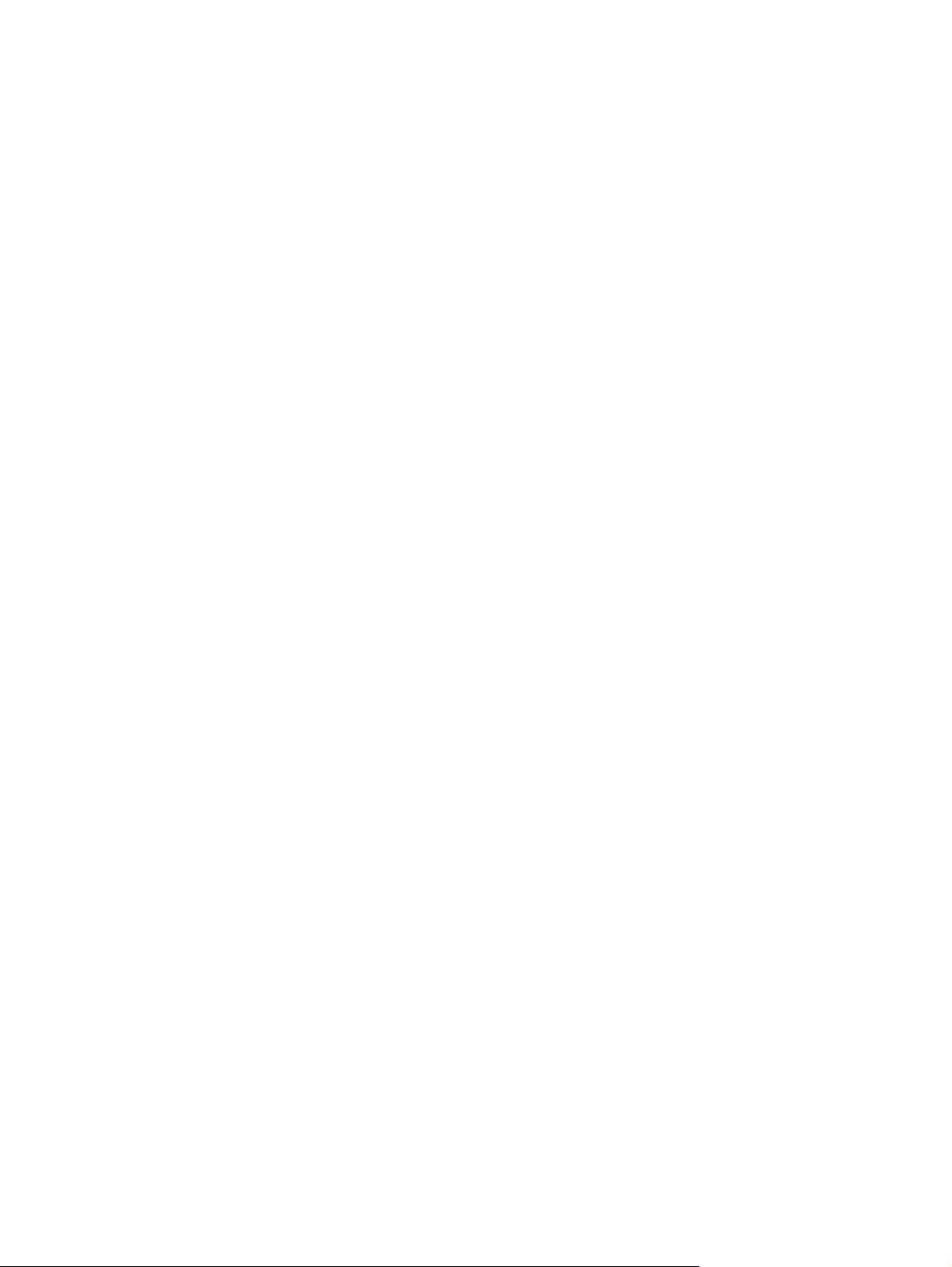
Macintosh için HP Yazıcı Yardımcı Programı'nı Kullanma ................................................................204
HP Yazıcı Yardımcı Programı programını açma ..............................................................204
Temizleme sayfası yazdırma ............................................................................................204
Yapılandırma sayfası yazdırma ........................................................................................204
Sarf malzemeleri durumunu görüntüleme .........................................................................205
Çevrimiçi sarf malzemesi siparişi verme ve diğer destek özelliklerini kullanma ...............205
Yazıcıya dosya yükleme ...................................................................................................205
Yazıcıya yazı tipi yükleme ................................................................................................206
Ürün yazılımını güncelleştirme .........................................................................................206
İki taraflı yazdırma (dupleksleme) modunu etkinleştirme ..................................................206
Economode yazdırma modunu etkinleştirme ....................................................................206
Toner yoğunluğunu değiştirme .........................................................................................207
Çözünürlük ayarlarını değiş
Yazıcı depolama aygıtlarını kilitleme veya kilitlerini açma ................................................207
Depolanan işleri kaydetme veya yazdırma .......................................................................208
Tepsileri yapılandırma ......................................................................................................208
Ağ ayarlarını değiştirme ....................................................................................................208
Katıştırılmış Web sunucusunu açma ................................................................................209
E-posta uyarılarını ayarlama .............................................................................................209
IP adresini yapılandırma ve doğrulama .............................................................................................210
TCP/IP ataması ................................................................................................................210
Otomatik bulma ................................................................................................210
Dinamik Ana Bilgisayar Yapılandırma Protokolü (DHCP) ................................210
TCP/IP yapılandırmasını doğrulama .................................................................................210
IP adresini değiştirme .......................................................................................................210
IP adresini HP Web Jetadmin'i kullanarak değiştirmek için ..............................210
Bir IP adresini katıştırılmış Web sunucusunu kullanarak değiş
IP adresini kontrol panelini kullanarak değiştirmek için ....................................211
Gerçek zamanlı saati ayarlama .........................................................................................................213
Tarihi ve saati ayarlama ....................................................................................................213
Tarih biçimini ayarlamak için ............................................................................213
Tarihi ayarlamak için ........................................................................................213
Saat biçimini ayarlamak için .............................................................................213
Saati ayarlamak için .........................................................................................214
Uyanma saatini ayarlama .................................................................................................214
Uyanma saatini ayarlamak için ........................................................................214
Uyku gecikmesini ayarlama ..............................................................................................215
Uyku gecikmesini ayarlamak için .....................................................................215
Uyarıları yapılandırma .......................................................................................................................216
MFP yapılandırmasını kontrol etme ..................................................................................................217
Bilgi sayfası yazdırmak için ...............................................................................................217
Menü haritası ....................................................................................................................217
Yapılandırma sayfası ........................................................................................................217
HP Jetdirect sayfası ..........................................................................................................218
Sarf malzemeleri durumu sayfası .....................................................................................219
Kullanım sayfası ...............................................................................................................220
PCL veya PS yazı tipleri listesi .........................................................................................221
Ürün yazılımını yükseltme .................................................................................................................222
Ürün yazılımının geçerli düzeyini belirleme ......................................................................222
Yeni ürün yazılımını HP Web sitesinden yükleme ............................................................222
tirme ......................................................................................207
tirmek için .......211
xii TRWW
Page 15
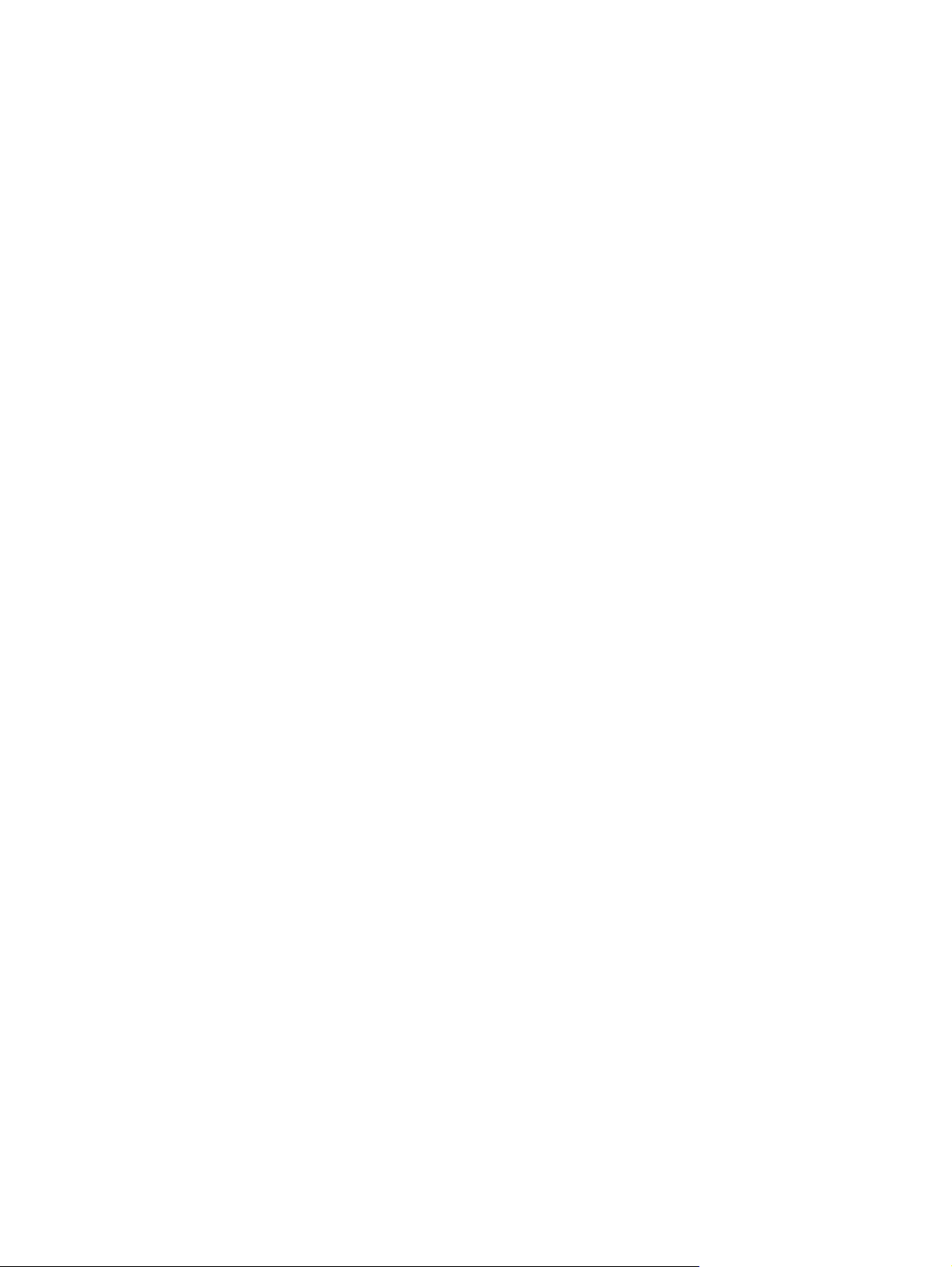
Yeni ürün yazılımını MFP'ye aktarma ...............................................................................222
Tarayıcı aracılığıyla ürün yazılımını yüklemek için FTP kullanma ...................222
Ürün yazılımını güncelleştirirken tarayıcıyı kullanmak için ..............222
Ürün yazılımını bir ağ bağlantısı üzerinden yükseltmek için FTP'yi
kullanma ...........................................................................................................223
Ürün yazılımını FTP'yi kullanarak bir ağ üzerinden yükseltmek için 223
Ürün yazılımını yükseltmek için HP Web Jetadmin'i kullanma .........................224
Ürün yazılımını yükseltmek için MS-DOS komutlarını kullanma ......................225
HP Jetdirect ürün yazılım
Baskı kartuşlarını yönetme ................................................................................................................226
HP baskı kartuşları ...........................................................................................................226
HP olmayan baskı kartuşları .............................................................................................226
Baskı kartuşu doğrulaması ...............................................................................................226
HP ihbar hattı ....................................................................................................................226
Baskı kartuşunu saklama ..................................................................................................226
Baskı kartuşunun kullanım ömrü ......................................................................................227
Baskı kartuşu ömrünü denetleme .....................................................................................227
MFP kontrol panelinin kullanılması ..................................................................227
Katıştırılmış web sunucusunu kullanma ...........................................................227
HP Easy Printer Care Software uygulamasını kullanma ..................................227
HP Web Jetadmin’i Kullanma ...........................................................................227
Baskı kartuşlarını değiştirme ............................................................................................228
Baskı kartuşunu değiştirmek için ......................................................................228
Sarf malzemelerini de
Sarf malzemelerinin konumu ............................................................................................232
Sarf malzemeleri değiştirme yönergeleri ..........................................................................232
Sarf malzemelerini değiştirmek için MFP’nin çevresinde boş alan bırakma .....................233
Sarf malzemelerinin ortalama değiştirme aralıkları ...........................................................233
Koruyucu bakım uygulama ................................................................................................................234
ADF bakım seti .................................................................................................................234
MFP'yi temizleme ..............................................................................................................................235
MFP'nin dışını temizleme ..................................................................................................235
Dokunmatik ekranı temizleme ..........................................................................................235
Tarayıcı camını temizlemek için .......................................................................................235
ADF teslim sistemini temizleme ........................................................................................236
Mylar şeridi temizleme ......................................................................................................240
Tarayıcıyı ayarlama ...........................................................................................................................242
Ayarlama hedefini yazdırmak için .....................................................................................242
ğiştirme ...........................................................................................................232
ADF teslim sistemini temizlemek için ...............................................................236
ADF silindirlerini temizleme ..............................................................................237
Mylar şeridi temizlemek için .............................................................................240
ını kullanma ..............................................................................225
12 Sorunları giderme
Genel sorunları giderme ....................................................................................................................244
Sorun giderme denetim listesi ..........................................................................................244
MFP sorunlarını belirleme .................................................................................................................246
Sorun giderme bilgisi sayfaları ..........................................................................................................247
Yapılandırma sayfası ........................................................................................................247
Kağı
t yolu test sayfası .......................................................................................................247
Kayıt sayfası .....................................................................................................................247
TRWW xiii
Page 16
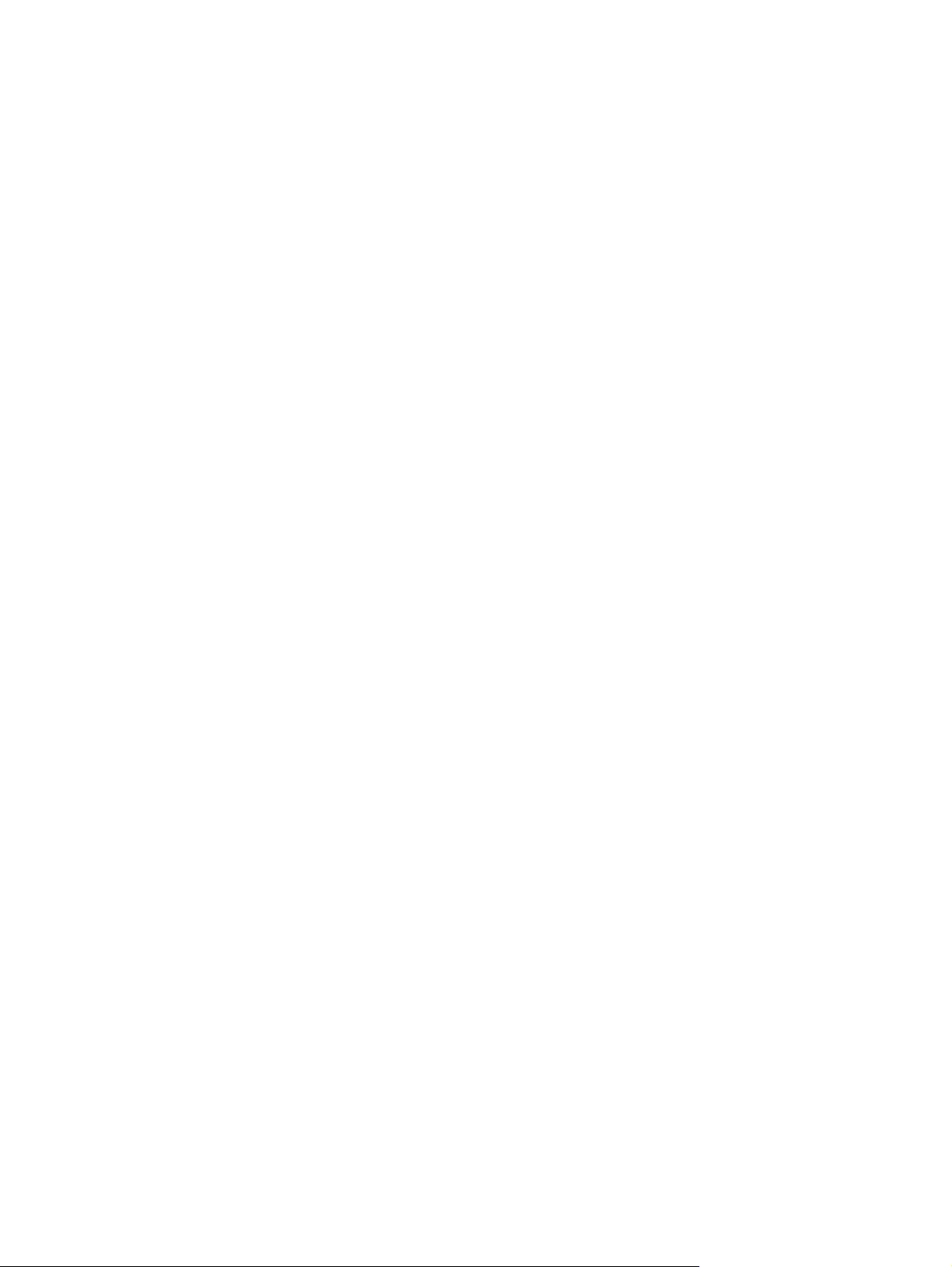
Olay günlüğü .....................................................................................................................248
Kontrol paneli ileti türleri ....................................................................................................................249
Durum iletileri ....................................................................................................................249
Uyarı iletileri ......................................................................................................................249
Hata iletileri .......................................................................................................................249
Kritik hata iletileri ...............................................................................................................249
Kontrol paneli iletileri .........................................................................................................................250
İleti listesi ..........................................................................................................................250
Kağıt sıkışmaları ................................................................................................................................282
Kağıt sıkışması giderimi ....................................................................................................283
Kağıt sıkışma giderimini devre dışı bırakmak için ............................................283
Sıkışmaları temizleme .......................................................................................................................284
Sağ kapaklardaki sıkışmaları giderme ..............................................................................284
Tepsi 1’de sıkışma ............................................................................................................289
Tepsi 2, 3 veya 4’te sıkışma .............................................................................................289
Zımbalayıcı/yığınlayı
Zımba sıkışmaları .............................................................................................................292
3 bölmeli posta kutusunda sıkışma ...................................................................................293
Çıkış aksesuar köprüsündeki diğer sıkışmalar .................................................................296
ADF’de sıkışma ................................................................................................................297
Ortam kullanımında karşılaşılan sorunlar ..........................................................................................299
Yazıcı birden çok sayfa besliyor .......................................................................................299
Yazıcı yanlış sayfa boyutu besliyor ...................................................................................299
Yazıcı yanlış tepsiden çekiyor ..........................................................................................300
Ortam otomatik olarak beslenmiyor ..................................................................................300
Ortam, Tepsi 2, 3 veya 4’ten beslenmiyor ........................................................................300
Asetatlar ve kuşe kağıtlar beslenmiyor .............................................................................301
Zarf sıkışması oluştu ya da zarflar MFP'yi beslemiyor ......................................................301
Çıkış bükülmüş veya buru
Yazıcı, duplekslemiyor veya doğru şekilde duplekslemiyor ..............................................302
MFP iletilerini anlama ........................................................................................................................304
MFP yardım sistemini kullanma ........................................................................................304
Bir ileti görüntülenmeye devam ederse ............................................................................304
3 bölmeli posta kutusu ve zımbalayıcı/yığınlayıcıdaki aksesuar ışıklarını anlama ............................305
Aksesuar ışıkları ...............................................................................................................305
Aksesuarları veya aksesuar bileşenlerini değiştirme ........................................................306
Formatlayıcıdaki ışıkları anlama ........................................................................................................307
HP Jetdirect LED'leri .........................................................................................................307
Kalp atışı LED'i .................................................................................................................307
Faks LED'i .........................................................................................................................308
Renkli yazdırma sorunları ..................................................................................................................309
Çıkış renk hatası ...............................................................................................................309
Yanlış gölgelendirme ........................................................................................................309
Eksik renk .........................................................................................................................309
Kartuş hatası .....................................................................................................................310
Renk e
Baskı kalitesi ve kopya kalitesi sorunlarını giderme ..........................................................................311
Ortam ile ilişkili baskı kalitesi sorunları .............................................................................311
Tepegöz asetatı hatalı ......................................................................................................311
Yazıcının kullanım ortamı ile ilişkili baskı kalitesi sorunları ...............................................312
şleme hatası ..........................................................................................................310
cıda sıkışma .....................................................................................290
şuk ...........................................................................................302
xiv TRWW
Page 17
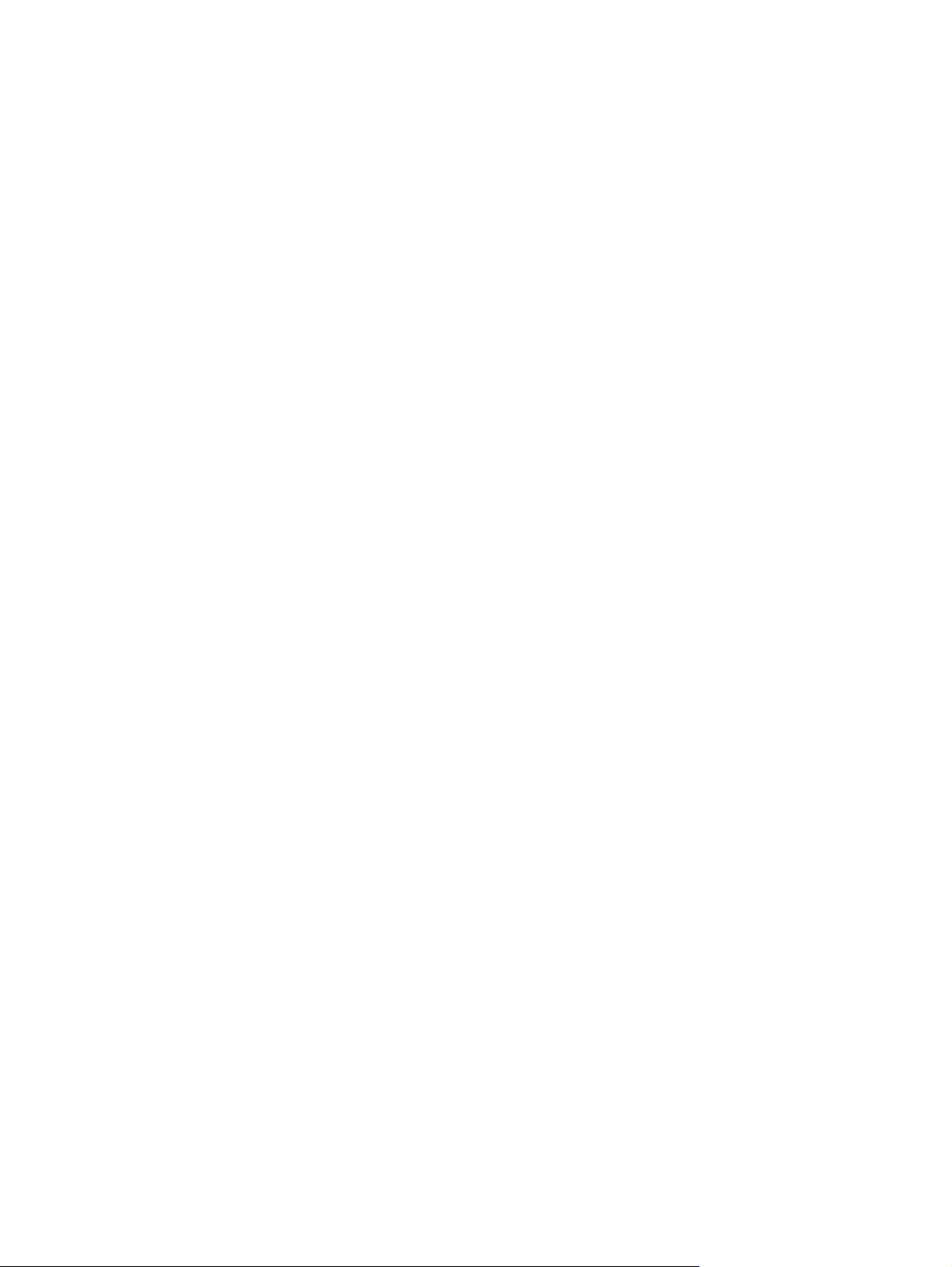
Sıkışmalar ile ilişkili baskı kalitesi sorunları ......................................................................312
Baskı kalitesi sorunlarını giderme sayfaları ......................................................................312
Baskı kalitesi sorunlarını giderme .....................................................................................312
Bozuk görüntü örnekleri ....................................................................................................312
Tarayıcı camını temizleme ................................................................................................318
MFP'nin kalibrasyonunu yapma ........................................................................................319
Yinelenen hata cetveli .......................................................................................................320
E-posta sorunlarını çözme ................................................................................................................321
SMTP ağ geçidi adresini doğrulamak için .........................................................................321
LDAP ağ geçidi adresini doğrulamak için .........................................................................321
Ağ bağlantı sorunlarını çözme ...........................................................................................................322
Ağ üzerinde yazdırma sorunlarını giderme .......................................................................322
Ağ üzerinden iletişimi doğrulama ......................................................................................322
Ağ üzerinden iletişimi doğrulamak için .............................................................323
Sık karşılaşılan Macintosh sorunlarını
Mac OS v9.x ile ilgili sorunları giderme .............................................................................324
Mac OS X ile ilgili sorunları giderme .................................................................................326
Ek A Bellek ve baskı sunucusu kartlarıyla çalışma
Yazıcı belleği ve yazı tipleri ...............................................................................................................332
Bellek takma ve yazı tipi yükleme .....................................................................................................333
DDR bellek DIMM'lerini takmak için ..................................................................................333
Flash bellek kartı takmak için ............................................................................................338
Belleği etkinleştirme ..........................................................................................................342
Windows 98 ve Me'de belleği etkinleştirmek için .............................................342
Windows 2000 ve XP'de belleği etkinleştirmek için ..........................................343
HP Jetdirect baskı sunucusu kartı takma ..........................................................................................344
HP Jetdirect baskı sunucusu kartı takmak için .................................................................344
EIO kartlarını takma ..........................................................................................................................347
EIO kartlarını takmak için ..................................................................................................347
giderme .................................................................................324
Ek B Sarf malzemeleri ve aksesuarlar
Parça, aksesuar ve sarf malzemesi sipariş etme ..............................................................................352
Doğrudan HP'den sipariş etme .........................................................................................352
Servis veya destek sağlayıcıları aracılığıyla sipariş ..........................................................352
Doğrudan katıştır
Katıştırılmış Web sunucusu üzerinden sipariş vermek için ..............................352
Parça numaraları ...............................................................................................................................353
Aksesuarlar .......................................................................................................................353
Baskı kartuşları .................................................................................................................353
Bakım setleri .....................................................................................................................353
Müşteri tarafından değiştirilebilen birimler ........................................................................354
Bellek ................................................................................................................................354
Kablolar ve arabirimler ......................................................................................................354
Yazdırma ortamı ...............................................................................................................354
Ek C Servis ve destek
Hewlett-Packard sınırlı garanti bildirimi .............................................................................................358
Baskı kartuşu için sınırlı garanti bildirimi ...........................................................................................359
TRWW xv
ılmış Web sunucusundan sipariş (ağa bağlı yazıcılar için) ...................352
Page 18
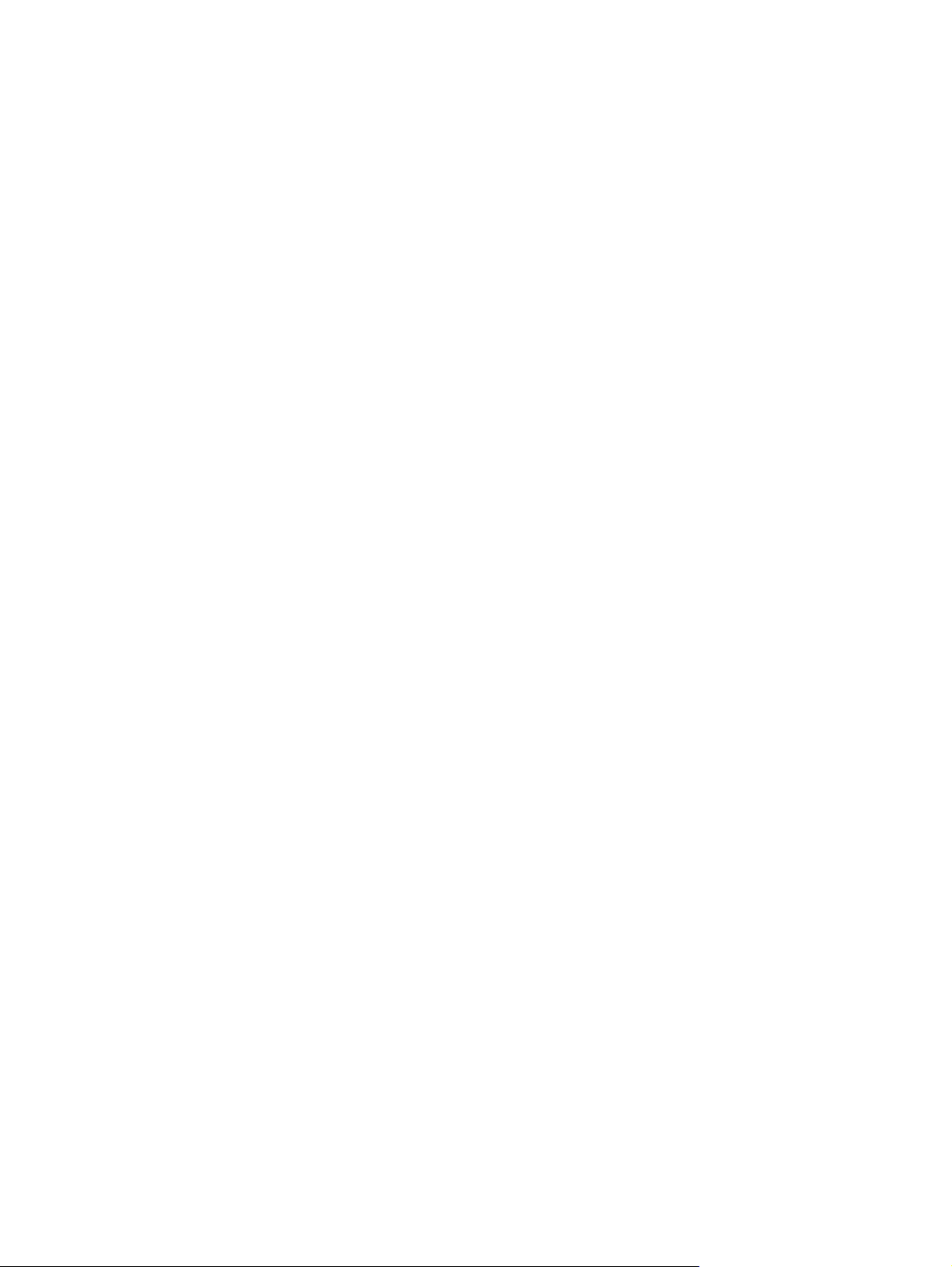
Füzer ve aktarma birimi için sınırlı garanti bildirimi ...........................................................................360
Destek ve servisten yararlanma ........................................................................................................361
HP bakım sözleşmeleri ......................................................................................................................362
İş yerinde servis sözleşmeleri ...........................................................................................362
Öncelikli müşteri yerinde servis ........................................................................................362
Ertesi gün iş yerinde servis ...............................................................................................362
Haftalık (toplu) iş yerinde servis ........................................................................................362
Ek D MFP'nin özellikleri
Fiziksel özellikler ...............................................................................................................................364
Elektrikle ilgili özellikler ......................................................................................................................365
Akustik özellikler ................................................................................................................................366
Çevresel özellikler .............................................................................................................................367
Ek E Ortam özellikleri
Yazıcı ortamı özellikleri .....................................................................................................................370
Yazdırma ve kağıt saklama ortamı ...................................................................................370
Zarflar ...............................................................................................................................371
Etiketler .............................................................................................................................372
Asetatlar ............................................................................................................................373
Yazdırma ortamı ağı
Desteklenen ortam ağırlıkları ve boyutları ........................................................................374
İki tarafı da yapıştırılan zarflar ..........................................................................371
Yapışkan şeritli veya kapaklı zarflar .................................................................372
Zarf kenar boşlukları ........................................................................................372
Zarfları saklama ...............................................................................................372
Etiket yapısı ......................................................................................................373
rlıkları ve boyutları ............................................................................................374
Ek F Düzenlemelerle ilgili bilgiler
Giriş ...................................................................................................................................................380
FCC düzenlemeleri ............................................................................................................................381
Compliance with FCC regulations ....................................................................................381
Telekom .............................................................................................................................................382
Faks iletişimleri .................................................................................................................382
Çevreci Ürün Yönetim programı ........................................................................................................383
Çevreyi koruma .................................................................................................................383
Ozon üretimi .....................................................................................................................383
Enerji tüketimi ...................................................................................................................383
HP LaserJet yazdırma sarf malzemeleri ...........................................................................383
Avrupa Birliği'nde ev kullanıcıları için kullanılmış aygıtları atma yöntemi .........................385
Malzeme güvenliği veri sayfası .........................................................................................385
Ayrıntılı bilgi için ................................................................................................................386
Uyumluluk Beyanı (HP Color LaserJet 4730mfp) ..............................................................................387
Ülkeye/bölgeye özgü güvenlik bildirimleri ..........................................................................................388
Lazer güvenliği bildirimi ....................................................................................................388
Kanada DOC bildirimi .......................................................................................................388
Japonya VCCI bildirimi .....................................................................................................388
Japonya kablo tertibatı bildirimi ........................................................................................388
Kore EMI bildirimi ..............................................................................................................389
xvi TRWW
Page 19
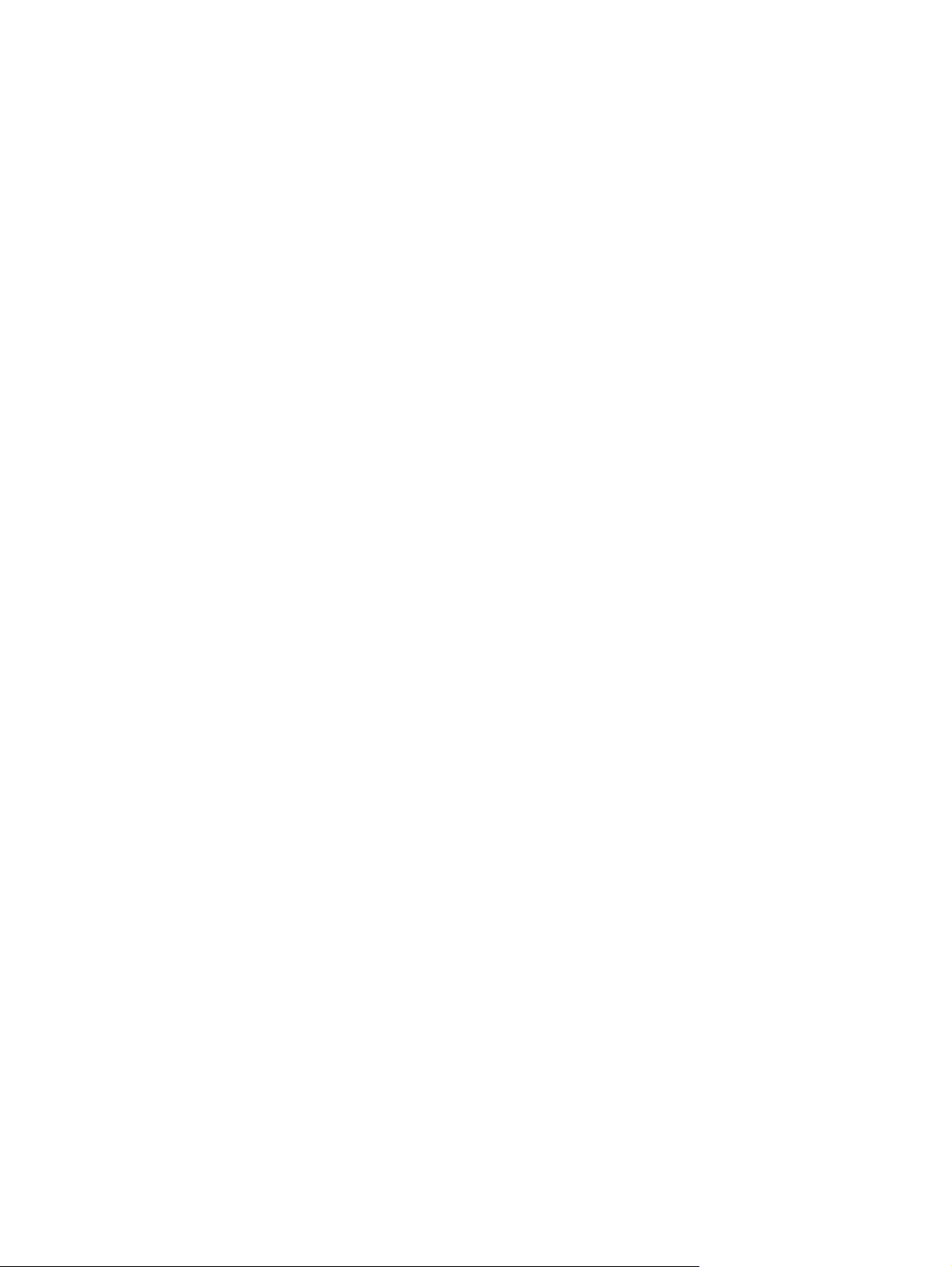
Tayvan güvenlik bildirimi ...................................................................................................389
Finlandiya lazer bildirimi ...................................................................................................390
Avustralya .........................................................................................................................390
Dizin.................................................................................................................................................................391
TRWW xvii
Page 20
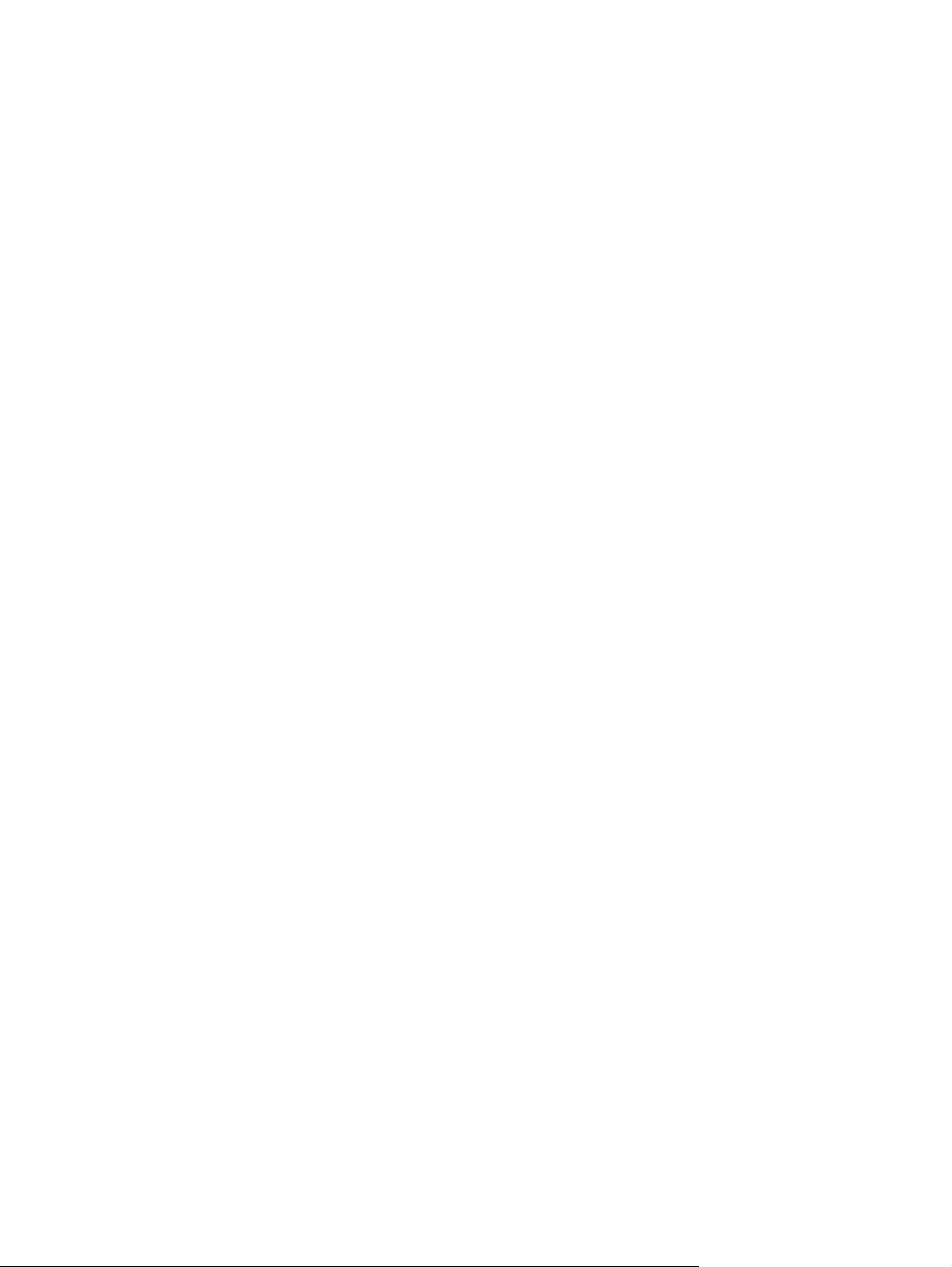
xviii TRWW
Page 21
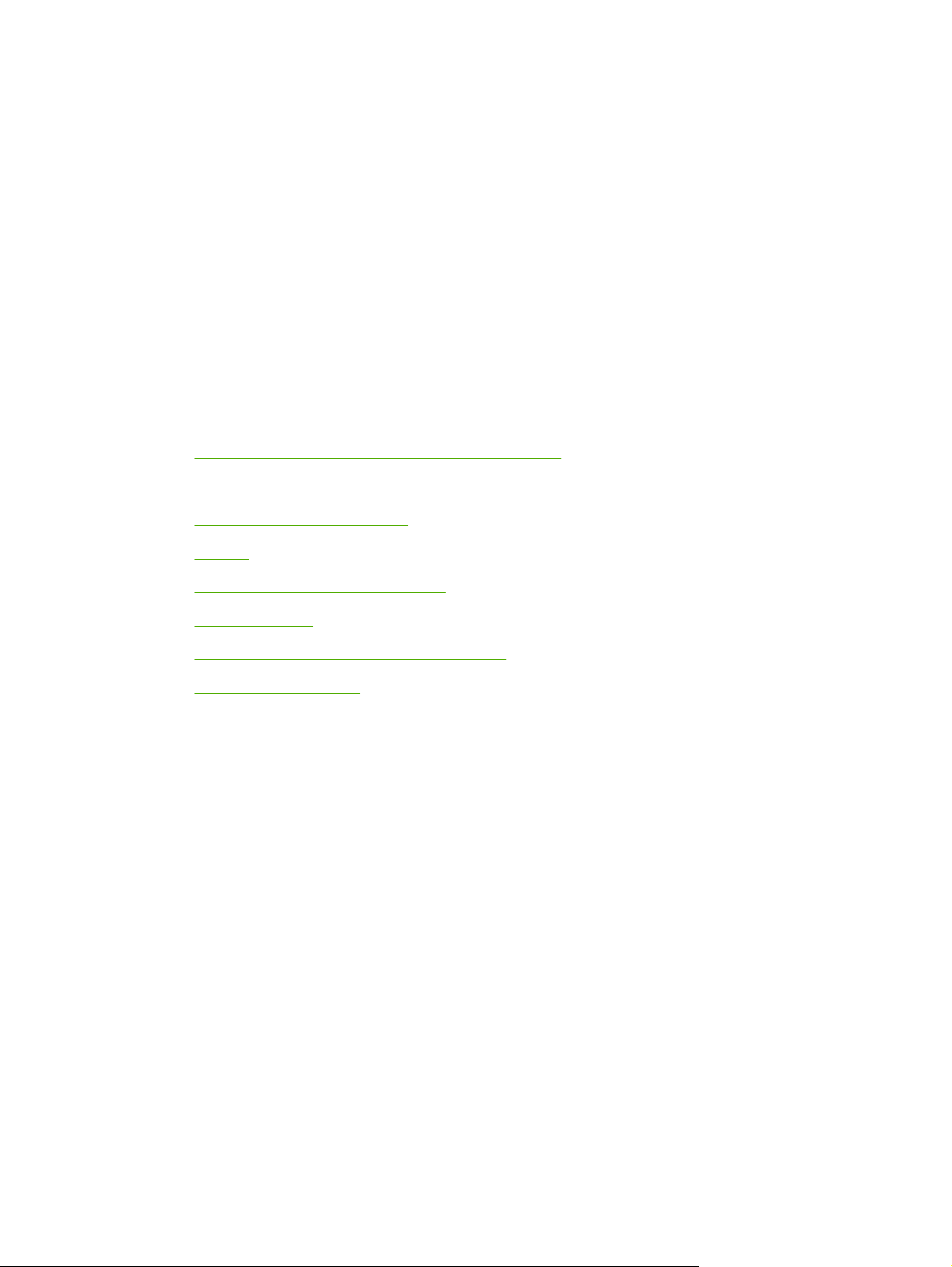
1 MFP hakkında temel bilgiler
HP Color LaserJet 4730mfp ürününü satın aldığınız için tebrik ederiz. Henüz yapmadıysanız, kurulum
yönergeleri için çok işlevli çevre birimi (MFP) ile birlikte verilen HP Color LaserJet 4730mfp Başlangıç
Kılavuzu'na bakın.
MFP kurulup kullanıma hazır duruma geldikten sonra, birkaç dakikanızı MFP’yi tanımaya ayırın. Bu
bölümde aşağıdaki konulara yer verilmektedir:
HP Color LaserJet 4730mfp Series yapılandırmaları
●
Çok işlevli çevre biriminin (MFP) özellikleri ve yararları
●
MFP parçaları ve aksesuarları
●
Yazılım
●
Macintosh bilgisayarları için yazılım
●
Yazıcı sürücüleri
●
Macintosh bilgisayarlar için yazıcı sürücüleri
●
Kurulum denetim listesi
●
TRWW 1
Page 22
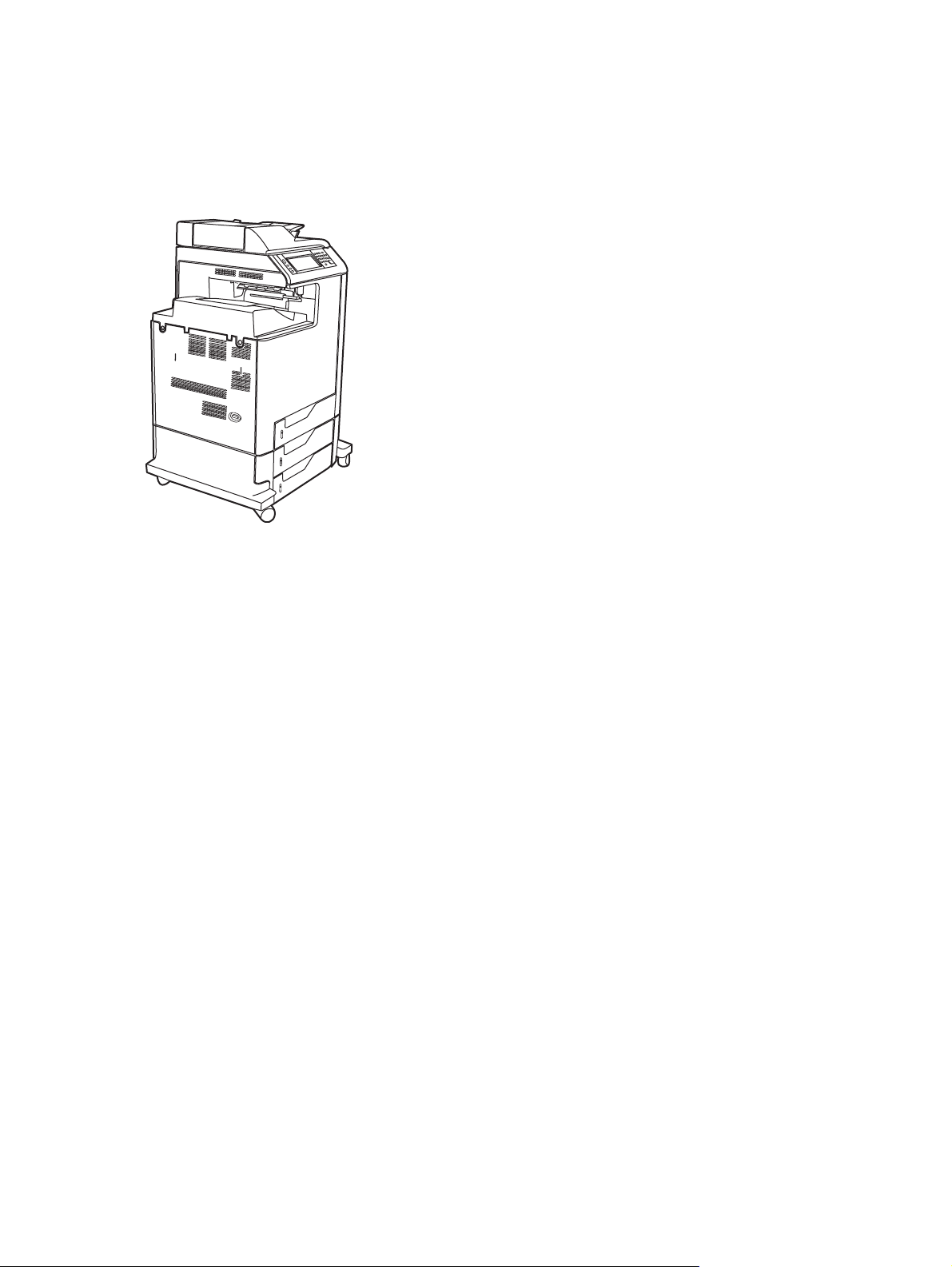
HP Color LaserJet 4730mfp Series yapılandırmaları
HP Color LaserJet 4730mfp series aşağıdaki yapılandırmalarda mevcuttur.
HP Color LaserJet 4730mfp (Q7517A tabanlı model)
HP Color LaserJet 4730mfp, standart olarak aşağıdakilerle birlikte gelir:
Bir adet 100 sayfalık çok amaçlı giriş tepsisi (tepsi 1)
●
3 adet 500 sayfalık giriş tepsisi
●
Bir adet en çok 50 sayfa alan otomatik belge besleyici (ADF)
●
10/100Base-TX ağa bağlanmak için HP Jetdirect katıştırılmış baskı sunucusu
●
256 megabayt (MB) senkronize dinamik rasgele erişim belleği (SDRAM)
●
Dupleksleyici
●
Sabit sürücü
●
2 Bölüm 1 MFP hakkında temel bilgiler TRWW
Page 23
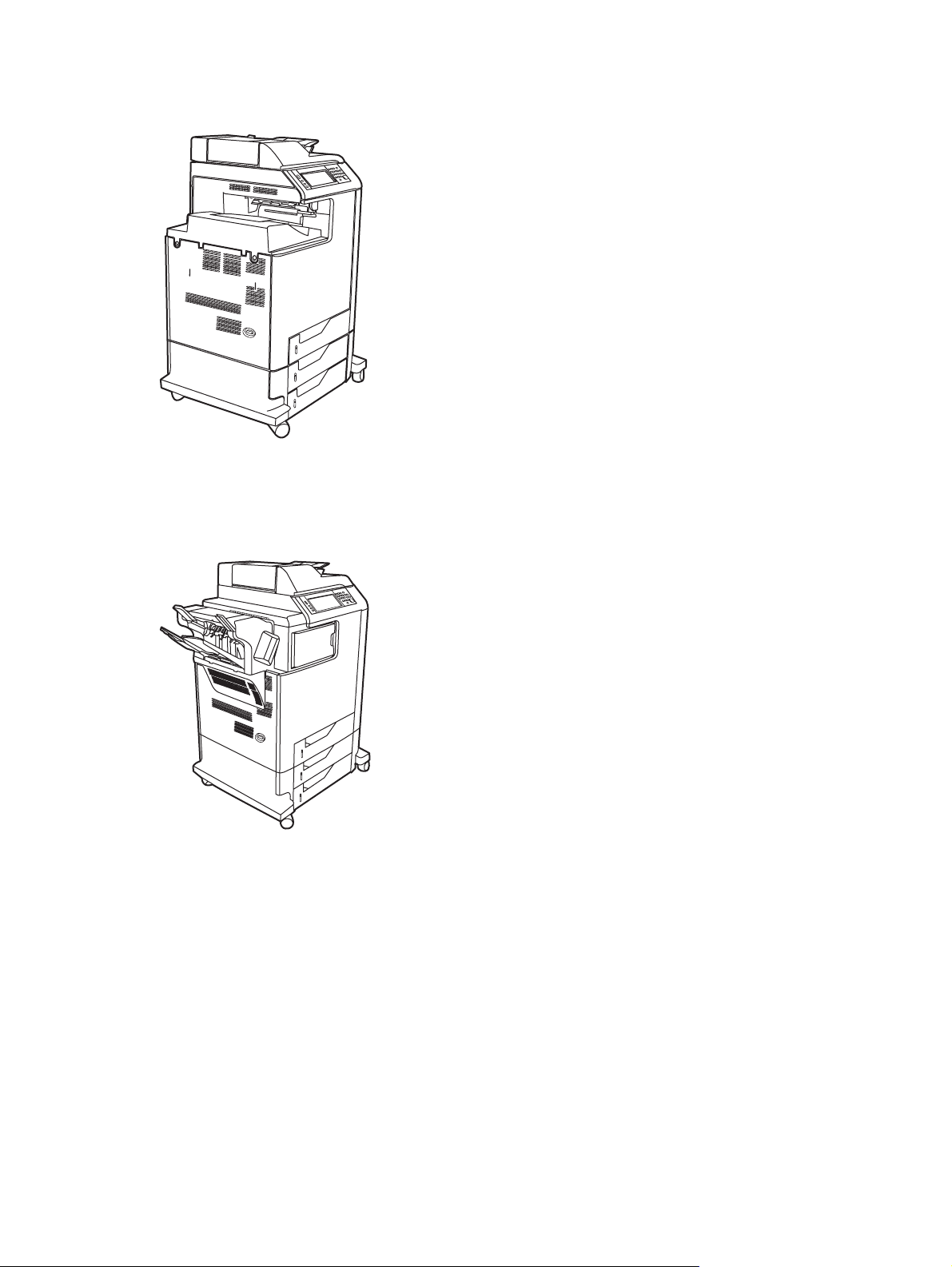
HP Color LaserJet 4730x mfp (Q7518A)
HP Color LaserJet 4730x mfp, temel modelle aynı özelliklere sahip olmakla birlikte bir analog faks
aksesuarı da içerir.
HP Color LaserJet 4730xs mfp (Q7519A)
HP Color LaserJet 4730xs mfp, temel modelle aynı özelliklere sahip olmakla birlikte aşağıdakileri de
içerir:
Bir analog faks aksesuarı
●
Bir çıkış aksesuarı köprüsü
●
Bir zımbalayıcı/yığınlayıcı aksesuarı
●
TRWW HP Color LaserJet 4730mfp Series yapılandırmaları 3
Page 24
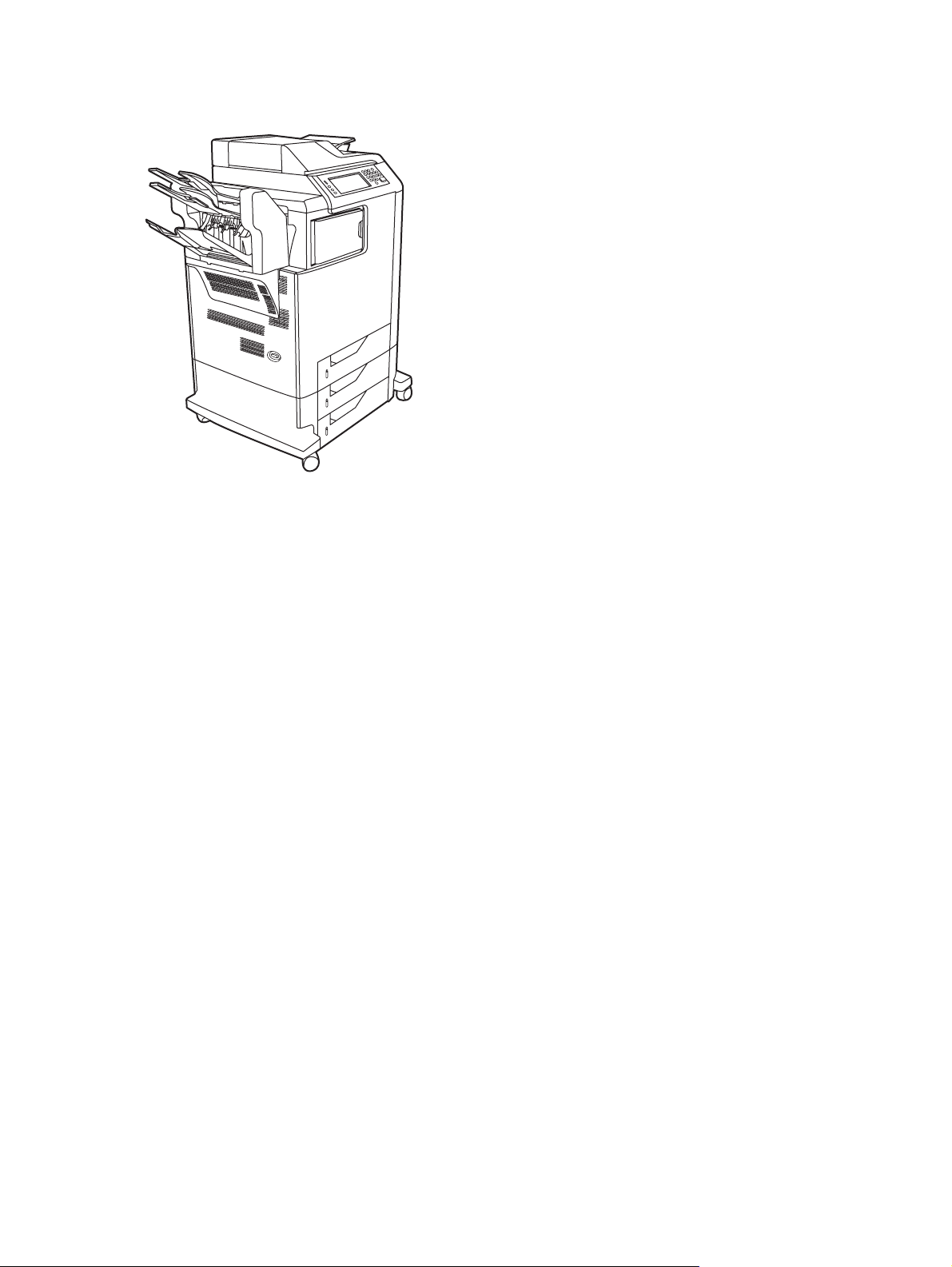
HP Color LaserJet 4730xm mfp (Q7520A)
HP Color LaserJet 4730xm mfp, temel modelle aynı özelliklere sahip olmakla birlikte aşağıdakileri de
içerir:
Çıkış aksesuarı köprüsü
●
Bir analog faks aksesuarı
●
Bir 3 bölmeli posta kutusu aksesuarı
●
4 Bölüm 1 MFP hakkında temel bilgiler TRWW
Page 25
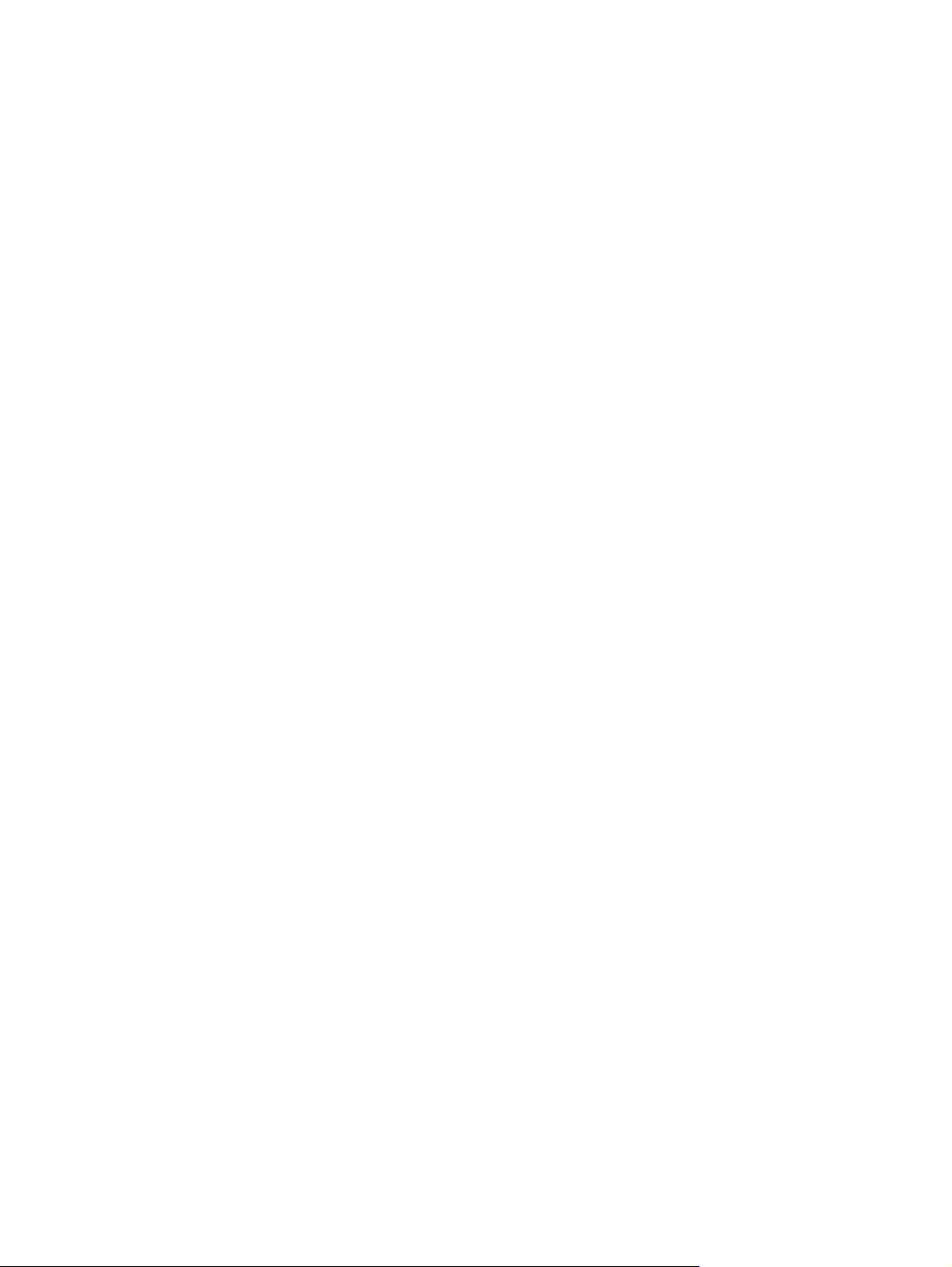
Çok işlevli çevre biriminin (MFP) özellikleri ve yararları
HP Color LaserJet 4730mfp series, bir çalışma grubu tarafından paylaşılacak şekilde tasarlanmıştır.
MFP'yi renkli ve siyah beyaz belgeleri kopyalamak ve yazdırmak veya renkli ya da siyah beyaz belgeleri
dijital olarak göndermek için kullanın. MFP, bir bilgisayara bağlanması gerekmeyen bağımsız bir
kopyalayıcıdır. İsteğe bağlı HP LaserJet Analog Faks Aksesuarı 300 (bazı modellerde bulunur) ile MFP
faks gönderip alma işlemi de yapabilir.
Özellikler listesi
İşlevler
İki taraflı kopyalama (dupleksleme)
●
Görüntü değiştirme
●
Renkli dijital gönderme
●
İki taraflı belge tamamlama
●
Ağ üzerinde yazdırma
●
Hız ve çıktı
Letter boyutlu kağıda kopyalama ve yazdırma yaparken dakikada 31 sayfa (s/dk); A4 boyutlu
●
kağıda kopyalama ve yazdırma yaparken 30 s/dk
Tarayıcı camı kullanılırken %25 - 400 ölçeklenebilme
●
Otomatik belge besleyici (ADF) kullanılırken %25 - 200 ölçeklenebilme
●
İlk sayfayı yazdırmak için 10 saniyeden az süre
●
Transmit Once (Bir Kez Gönder), Raster Image Processing (RIP) ONCE teknolojisi
●
Baskı kapasitesi en çok 85.000 sayfa/ay
●
533 megahertz (MHz) mikroişlemci
●
Çözünürlük
600 nokta/inç (dpi), Çözünürlük Geliştirme teknolojisiyle (REt)
●
Ürün, tam motor hızında 1200x1200 etkin dpi için HP FastRes ve HP Çözünürlük Geliştirme
●
teknolojisine (Ret) sahiptir
Bellek
256 megabayt (MB) rasgele erişim belleği (RAM), endüstri standard
●
satır içi bellek modülleri (DDR DIMM’leri) kullanarak 512 MB'ye çıkarılabilir
RAM belleği daha verimli kullanmak için verileri otomatik olarak sıkıştıran Bellek Geliştirme
●
teknolojisi (MEt)
ı olan 100-pin çift veri hızlı çift
TRWW Çok işlevli çevre biriminin (MFP) özellikleri ve yararları 5
Page 26
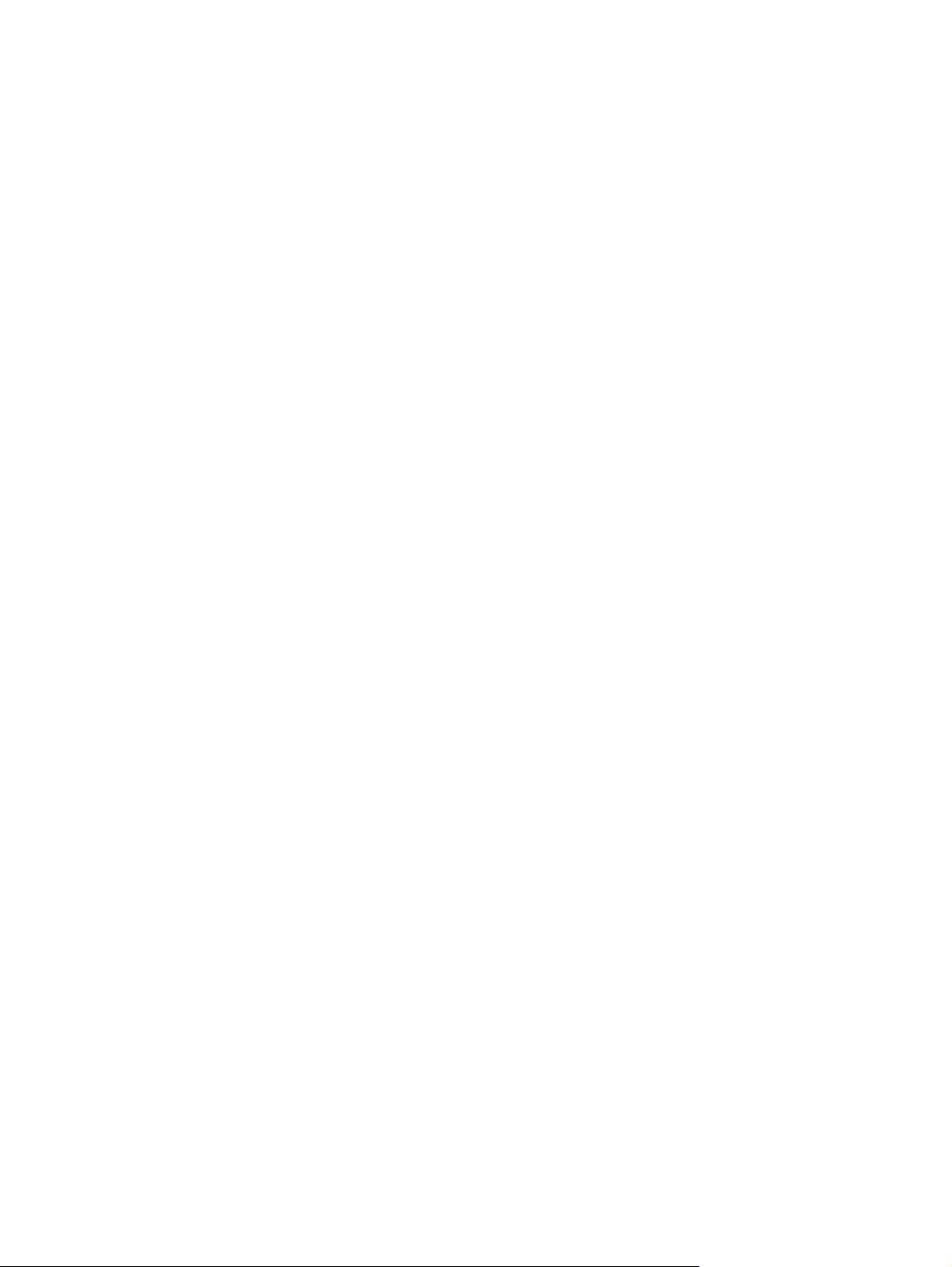
Kullanıcı arabirimi
Kontrol panelinde grafik ekran
●
Desteğe erişmek ve sarf malzemesi siparişi vermek için katıştırılmış Web sunucusu (ağa bağlı
●
ürünler için)
HP Easy Printer Care Software (Web tabanlı durum ve sorun giderme aracı)
●
HP Easy Printer Care Software uygulamasını kullanılarak Internet üzerinden sarf malzemesi
●
siparişi verme yeteneği
Diller ve yazı tipleri
HP Printer Command Language (PCL) 6
●
HP PCL 5e, uyumluluk için
●
Yazıcı Yönetimi Dili
●
PDF
●
XHTML
●
80 ölçeklenebilir TrueType yazı biçimi
●
HP PostScript
●
®
3 öykünmesi (PS)
Kopyalama ve gönderme
Metin, grafik ve metinle grafik karışık biçimler için modlar
●
İş kesme özelliği (kopya sınırlarında)
●
Sayfa başına birden çok sayfa
●
Operatör hizmet animasyonları (örneğin, kağıt sıkışmayı giderme)
●
E-posta uyumluluğu
●
Enerji tasarrufu sağlayan uyku özelliği
●
Otomatik dupleks (iki taraflı) tarama
●
Baskı kartuşu (4 kartuş)
%5 doluluk oranında en çok 12.000 sayfa yazdırır
●
Sallanmayan kartuş tasarımı
●
Orijinal HP yazıcı kartuşu algılama
●
Otomatik toner bandı çıkarıcı
●
6 Bölüm 1 MFP hakkında temel bilgiler TRWW
Page 27
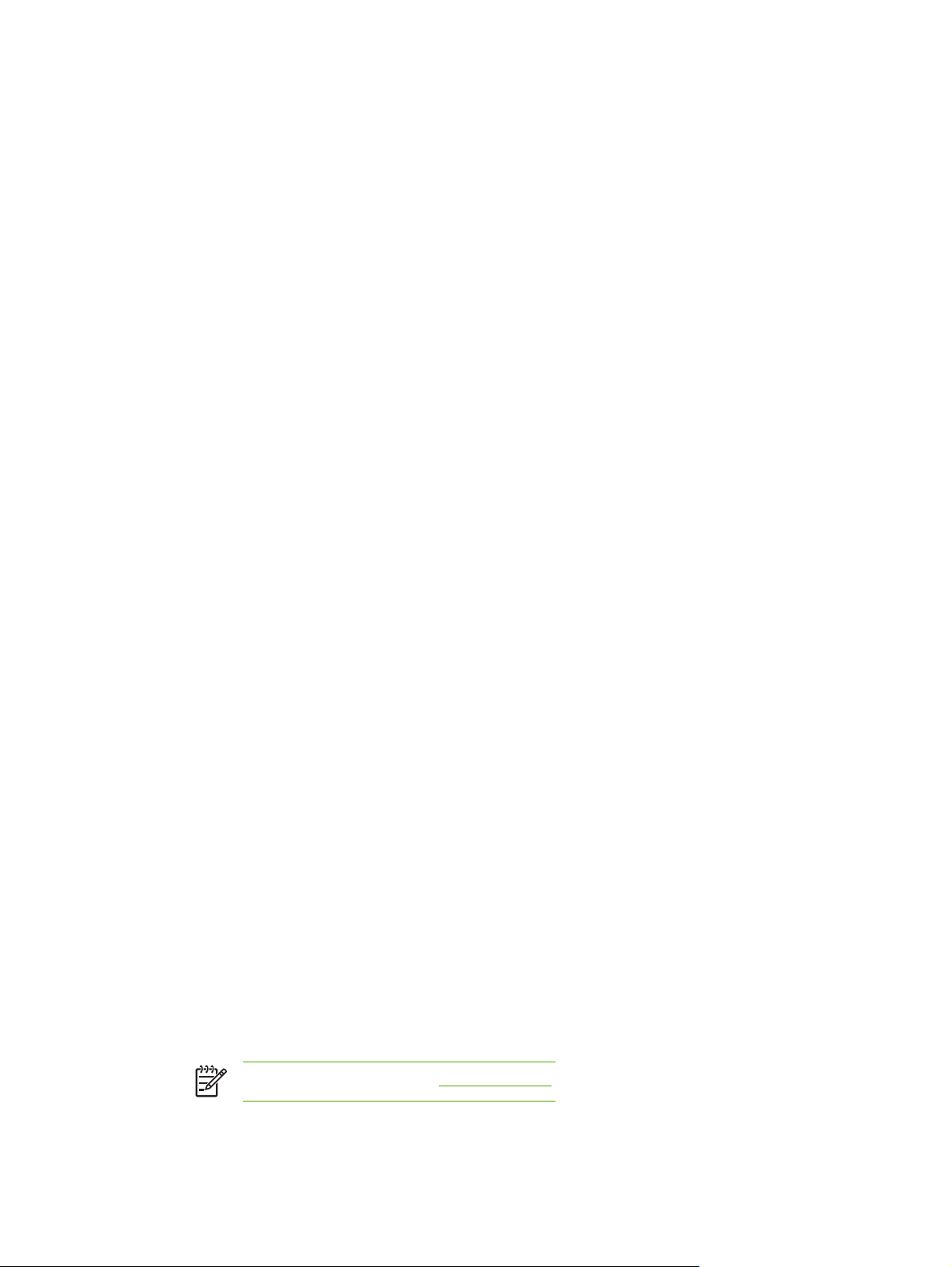
Kağıt işleme
Giriş
●
Tepsi 1 (çok amaçlı tepsi): Kağıt, asetat, etiket ve zarflar için çok amaçlı bir tepsidir. En çok
●
100 sayfa kağıt veya 20 zarf alır.
Tepsi 2, 3 ve 4: 500 sayfalık tepsiler. Bu tepsiler, Legal boyutlarına kadar olan standart kağıt
●
boyutlarını otomatik olarak algılar ve özel boyutlu kağıda yazdırma olanağı sağlar.
Otomatik belge besleyici (ADF): En çok 50 sayfa kağıt alır.
●
Dupleks yazdırma ve kopyalama: İki taraflı yazdırma ve kopyalama (kağıdın her iki tarafına
●
yazdırma) olanağı sağlar.
ADF dupleks tarama: ADF'de iki taraflı belgeleri taramak için otomatik bir dupleksleyici
●
bulunur.
Çıkış
●
●
Standart çı
kış bölmesi: Standart çıkış bölmesi, MFP'nin sol tarafındadır. Bu bölme en fazla
500 sayfa kağıt alır.
ADF çıkış bölmesi: ADF çıkış bölmesi, ADF giriş tepsisinin altındadır. Bölme en çok 50 sayfa
●
kağıt alır ve MFP bu bölme dolu olduğunda otomatik olarak durur.
İsteğe bağlı zımbalayıcı/yığınlayıcı: Zımbalayıcı/yığınlayıcı, en çok 30 sayfalık belge
●
zımbalar ve en çok 500 sayfa yığınlar.
İsteğe bağl
●
ı 3 bölmeli posta kutusu: Bir bölmeye en çok 500 sayfa yığınlanırken, iki
bölmeden her birine 100 sayfa yığınlanabilir; toplam kapasite 700 sayfadır.
Bağlantı
IEEE 1284C uyumlu paralel bağlantı
●
Diğer aygıtları bağlamak için Yabancı Arabirim Demeti (FIH) bağlantısı (AUX)
●
Katıştırılmış HP Jetdirect baskı sunucusu için yerel ağ (LAN) bağlantısı (RJ-45)
●
İsteğe bağlı analog faks kartı
●
İsteğe bağlı HP Digital Sending Software (DSS) yazılımı
●
İsteğe bağlı gelişmiş
●
USB 2.0
●
giriş/çıkış (EIO) kartları
ACC bağlantı noktası (USB ana bilgisayar özelliklerine sahip aksesuar bağlantı noktası)
●
Aksesuar bağlantı noktası (üçüncü taraf aygıtlar bağlamak için)
●
Çevresel özellikler
Uyku ayarı enerji tasarrufu sağlar (ENERGY STAR
●
®
, Sürüm 1.0 yönergelerine uygundur).
Not Ayrıntılı bilgi için bkz. Çevreyi koruma.
TRWW Çok işlevli çevre biriminin (MFP) özellikleri ve yararları 7
Page 28
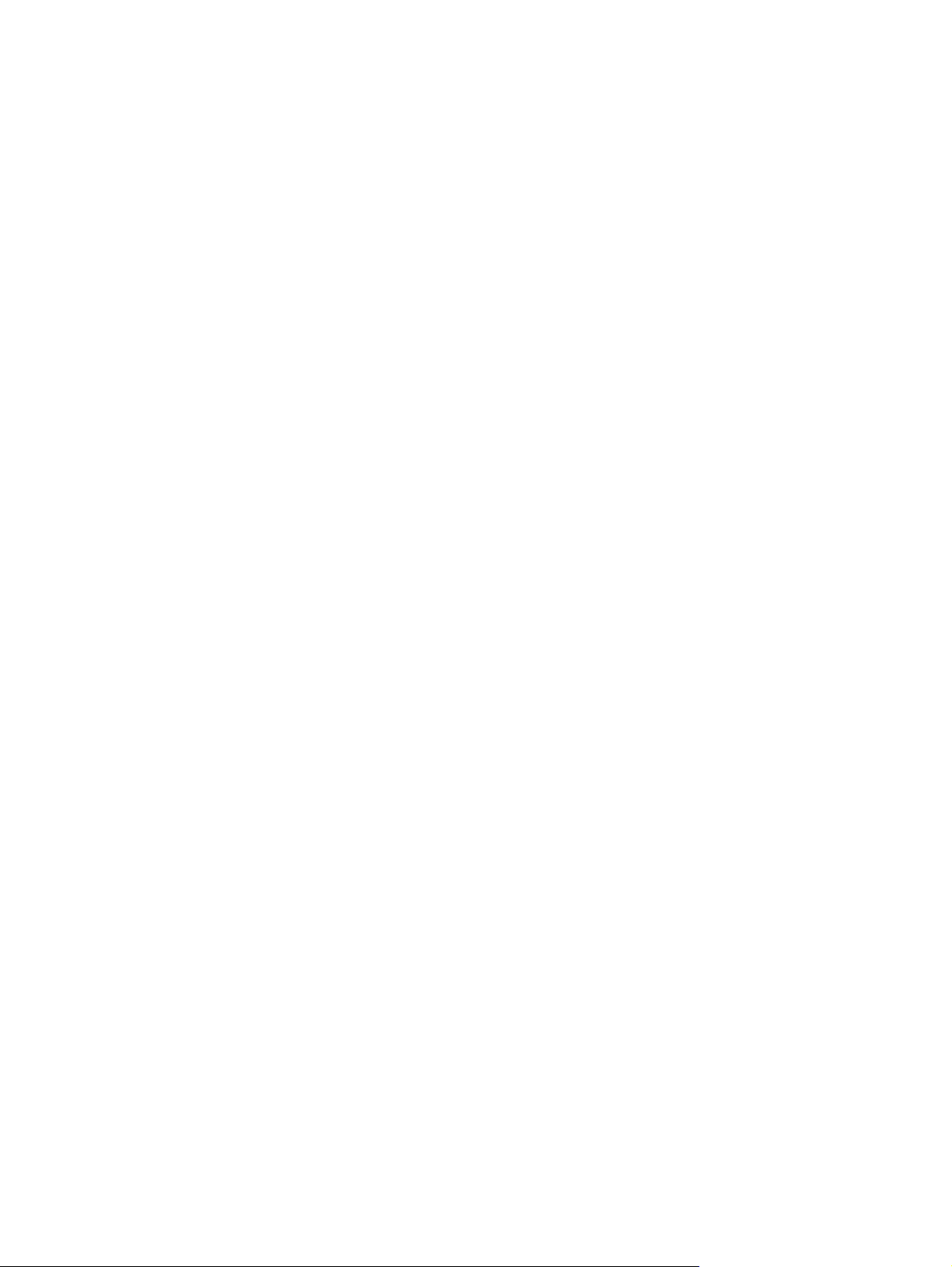
Güvenlik özellikleri
Yabancı Arabirim Demeti (FIH)
●
Güvenli Disk Silme
●
Güvenlik kilidi
●
İşi tutma
●
DSS kimlik doğrulaması
●
Minimum sistem gereksinimleri
E-posta işlevinin kullanılabilmesi için, MFP'nin basit posta aktarım protokolü (SMTP) olan IP tabanlı
bir ağa bağlanması gerekir. Bu sunucu, yerel alan ağında veya dışarıdaki bir Internet servis
sağlayıcısında (ISS) olabilir. HP, MFP'nin SMTP sunucusu ile aynı yerel ağda (LAN) olmasını
önerir. ISS kullanıyorsanız, ISS'ye dijital bir abone hattı (DSL) bağlantısı kullanarak bağlanmanız
gerekir. E-posta hizmetlerini ISS'den alıyorsanız, ISS'den doğru SMTP adresini isteyin. Çevirmeli
bağlantılar desteklenmez. Ağınızda bir SMTP sunucusu yoksa, bir SMTP sunucusu oluşturmanıza
olanak sağlayan üçüncü şahı
desteklenmesi sizin sorumluluğunuzdadır.
s yazılım mevcuttur. Ancak, bu yazılımın satın alınması ve
8 Bölüm 1 MFP hakkında temel bilgiler TRWW
Page 29
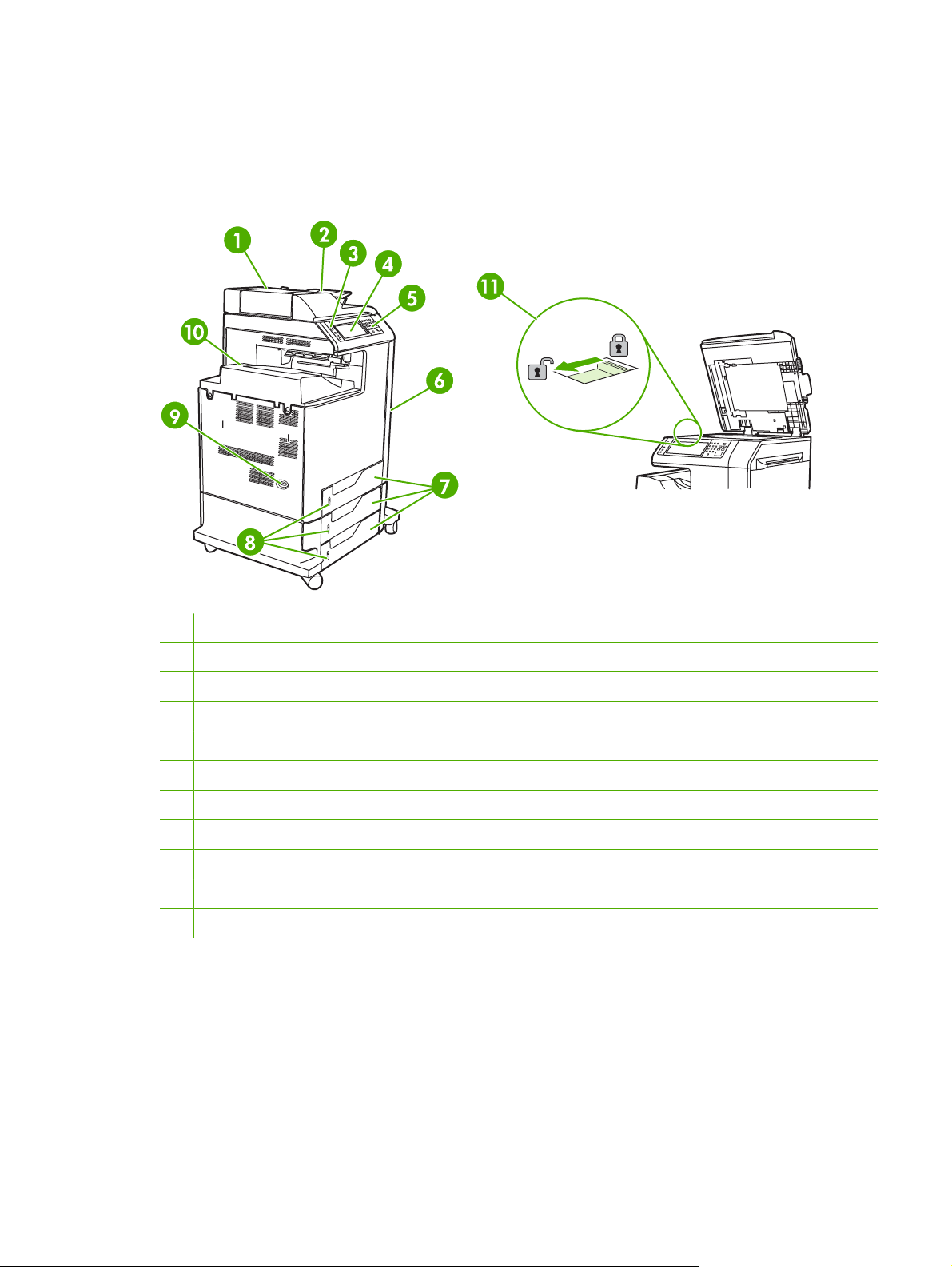
MFP parçaları ve aksesuarları
MFP parçalarını tanımlama
MFP'yi kullanmadan önce, MFP'nin parçalarını tanıyın.
1 ADF üst kapağı
2 Orijinalleri kopyalamak/taramak/fakslamak için otomatik belge besleyici (ADF) giriş tepsisi
3 Kontrol paneli durum ışıkları
4 Dokunmatik ekran işlevlerine sahip kontrol paneli ekranı
5 Kontrol paneli tuş takımı
6 Sağ taraftaki kapaklar (baskı kartuşlarına ve diğer tüketim malzemelerine erişim sağlar)
7 Tepsi 2, 3 ve 4
8 Kağıt düzeyi göstergeleri
9 Açma/Kapatma düğmesi
10 Çıkış bölmesi
11 Tarayıcı kilidi
TRWW MFP parçaları ve aksesuarları 9
Page 30
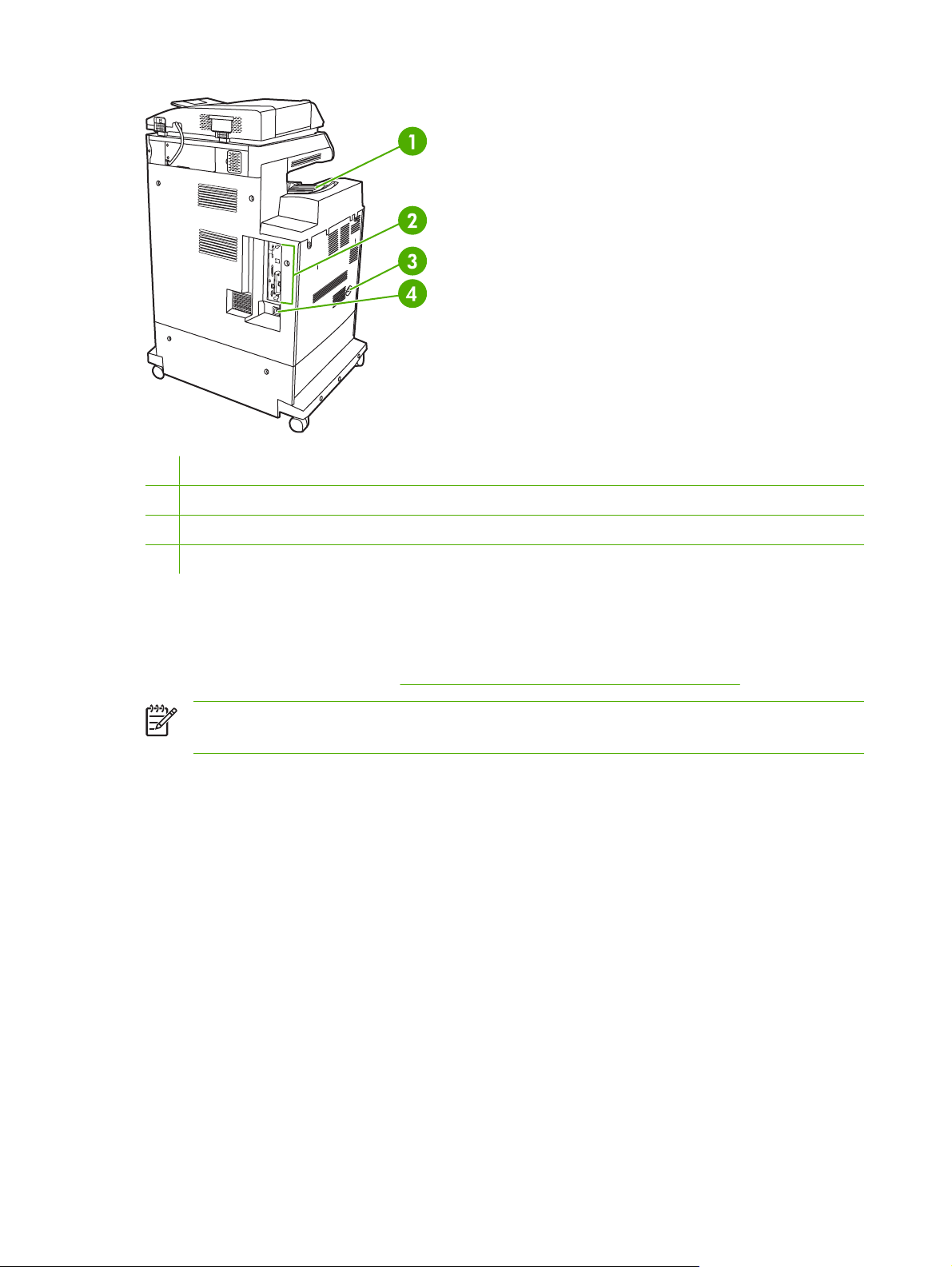
1 Çıkış bölmesi
2 Arabirim bağlantı noktaları
3 Açma/kapama düğmesi
4 Elektrik bağlantısı
Aksesuarlar ve sarf malzemeleri
İsteğe bağlı aksesuarlar ekleyerek MFP'nin becerilerini artırabilirsiniz. Aksesuarlar ve sarf malzemelerini
sipariş etme hakkında bilgi için bkz.
Not Optimum performans için özellikle MFP için tasarlanmış aksesuarları ve sarf malzemelerini
kullanın.
Parça, aksesuar ve sarf malzemesi sipariş etme.
10 Bölüm 1 MFP hakkında temel bilgiler TRWW
Page 31

1 Zımbalayıcı/yığınlayıcı (Q7521A). Bu aksesuar, bir çıkış aksesuarı köprüsü içerir.
2 Zımba kartuşu (C8091A)
3 Baskı kartuşu (4 baskı kartuşu) (Q6460A, Q6461A, Q6462A ve Q6463A)
4 3 bölmeli posta kutusu (Q7523A). Bu aksesuar, bir çıkış aksesuarı köprüsü içerir.
5 Bellek DIMM'leri ve flash bellek kartları
6 HP JetDirect yazıcı sunucusu (EIO kartı)
7 HP LaserJet analog faks aksesuarı 300 (Q3701A)
Arabirim bağlantı noktaları
MFP'de, bir bilgisayara veya ağa bağlantı için beş bağlantı noktası bulunur. Bağlantı noktaları, MFP'nin
sol arka köşesindedir.
TRWW MFP parçaları ve aksesuarları 11
Page 32

1 Yabancı arabirim demeti (FIH)
2 USB 2.0
3 ACC (aksesuar bağlantı noktası ana bilgisayar USB protokolünü kullanır)
4 Faks bağlantısı (isteğe bağlı analog faks aksesuarına bağlantı için)
5 Paralel bağlantı noktası
6 EIO arabirim genişletme yuvası
7 Kensington kilidi erişim bağlantı noktası
8 Ağ bağlantısı (katıştırılmış HP Jetdirect baskı sunucusu)
9 AUX bağlantı noktası
MFP'yi taşıma
MFP'yi taşımadan önce, tarayıcıyı kilitlediğinizden emin olun. Tarayıcı kilidi tarayıcı kapağının altında,
tarayıcı camının solundadır.
12 Bölüm 1 MFP hakkında temel bilgiler TRWW
Page 33

Yazılım
MFP ile birlikte, yazıcı sürücüleri ve isteğe bağlı yazılım gibi yardımcı yazılımlar verilir. HP, MFP
kurulumunun kolay bir şekilde yapılabilmesi ve tüm MFP özelliklerine erişilebilmesi için ürünle birlikte
verilen yazılımı yüklemenizi önerir.
Ek yazılım ve diller için, MFP CD-ROM'unda bulunan yükleme notlarına ve Benioku dosyalarına bakın.
HP yazılımı tüm dillerde mevcut değildir.
İşletim sistemleri ve MFP bileşenleri
MFP CD-ROM'unda kullanıcılar ve ağ yöneticileri için yazılım bileşenleri ve sürücüler bulunur. MFP
özelliklerinden tam olarak yararlanabilmek için, CD-ROM’daki yazıcı sürücülerinin yüklenmiş olması
gerekir. Diğer programlar da önerilir, ancak yazıcının çalışması için gerekli değildir. Ayrıntılı bilgi için,
MFP CD-ROM'unda bulunan yükleme notlarına ve Benioku dosyalarına bakın.
CD-ROM’da aşağıdaki ortamlarda çalışan kullanıcılar ve ağ yöneticileri için tasarlanmış yazılımlar
bulunur:
Microsoft
●
Microsoft Windows 2000, Windows XP ve Windows Server 2003
●
Apple Mac OS X sürüm 10.2 veya üzeri
●
Desteklenen tüm işletim sistemleri için en yeni yazıcı sürücülerini
®
Windows® 98 ve Windows Millennium Edition (Me)
http://www.hp.com/go/
clj4730mfp_software adresinde bulabilirsiniz. Internet’e erişiminiz yoksa, en yeni yazılımları temin etme
hakkında bilgi için MFP kutusuyla birlikte gelen destek broşürüne bakın.
Aşağıdaki tabloda MFP'de kullanabileceğiniz yazılımların listesini bulabilirsiniz.
Yazılım Windows 98/MeWindows 2000/
XP/Server 2003
Windows Installer x x
3
PCL 5
PCL 6 x x
PostScript öykünmesi
HP Web Jetadmin
Macintosh Installer x
Macintosh PostScript Yazıcı
Tanımı (PPD) dosyaları
IBM sürücüleri
Model komut dosyaları
1
Yalnızca World Wide Web'den edinilebilir.
2
Linux sürücüsünü http://hpinkjet.sourceforge.net adresinde bulabilirsiniz. Linux PPD dosyasını http://linuxprinting.org
adresinde bulabilirsiniz.
3
Özel Yükleme seçeneğiyle yükleyin.
3
1
1
2
x x
x x x
x x
Mac OS
x
®
UNIX
x
2
Linux
x
OS/2
Not Dijital faks yeteneği sağlayan isteğe bağlı HP Digital Sending Software uygulamasını da
satın alabilirsiniz. Daha fazla bilgi için
http://www.hp.com/go/digitalsending adresini ziyaret edin.
TRWW Yazılım13
Page 34

Yazılım özellikleri
Otomatik Yapılandırma, Şimdi Güncelleştir ve Ön Yapılandırma özellikleri MFP'de bulunur.
Sürücü Otomatik Yapılandırma
Windows için HP LaserJet PCL 6 ve PCL 5c sürücüleri ve Windows 2000 ve Windows XP için PS
sürücüleri, otomatik bulma ve yükleme sırasında yazıcı aksesuarları için sürücü yapılandırma
özelliklerine sahiptir. Sürücü Otomatik Yapılandırma özelliği tarafından desteklenen bazı aksesuarlar
arasında iki taraflı yazdırma birimi, isteğe bağlı kağıt tepsileri ve ikili doğrudan bellek modülleridir
(DIMM). Ortam iki yönlü iletişimi destekliyorsa, yükleyici Sürücü Otomatik Yapılandırma özelliğini
varsayılan olarak Normal Yükleme ve Özel Yükleme için yüklenebilir bir bileşen olarak sunar.
Şimdi Güncelleştir
HP Color LaserJet 4730mfp series yapılandırmasında yüklemeden bu yana değişiklik yaptıysanız,
sürücü iki yönlü iletişimi destekleyen ortamlarda yeni yapılandırmayla otomatik olarak güncelleştirilebilir.
Yeni yapılandırmayı sürücüye otomatik olarak yansıtmak için Şimdi Güncelleştir düğmesini tıklatın.
Not Şimdi Güncelleştir özelliği, paylaşılan Windows 2000 veya Windows XP istemcilerinin,
Windows 2000 veya Windows XP ana bilgisayarlarına bağlandığı ortamlarda desteklenmez.
HP Driver Preconfiguration (HP Sürücü Ön Yapılandırması)
HP Sürücü Ön Yapılandırması, HP yazılımlarının özelleştirilmesine ve yönetilen şirket yazdırma
ortamlarında dağıtılmasına olanak sağlayan bir yazılım mimarisi ve araç kümesidir. HP Sürücü Ön
Yapılandırması’nı kullanan bilgi teknolojisi (BT) yöneticileri, HP yazıcı sürücülerini ağ ortamında
yüklemeden önce, bunların yazdırma ve cihaz varsayılan ayarlarını önceden yapılandırabilirler. Ek bilgi
http://www.hp.com/support/clj4730mfp adresinde bulunan HP Driver Preconfiguration Support
için
Guide’a (HP Sürücü Ön Yapılandırma Destek Kılavuzu) bakın.
Yazdırma sistemi yazılımını yükleme
Aşağıdaki bölümler, yazdırma sistemi yazılımını yükleme yönergelerini içerir.
MFP ile birlikte verilen CD-ROM’da yazdırma sistemi yazılımı ve yazıcı sürücüleri vardır. MFP
özelliklerinden tam olarak yararlanmak için CD-ROM’daki yazdırma sistemi yazılımlarının yüklenmesi
gerekir.
CD-ROM sürücüsüne erişiminiz yoksa, yazdırma sistemi yazılımlarını Internet’te
support/clj4730mfp adresinden yükleyebilirsiniz.
Not UNIX® (HP-UX®, Sun Solaris) için örnek model komut dosyaları http://www.hp.com/go/
unixmodelscripts adresinde bulunur. Linux ağları için örnek model komut dosyaları
http://linuxprinting.org adresinde bulunur.
En yeni yazılımları http://www.hp.com/support/clj4730mfp adresinden ücretsiz olarak yükleyebilirsiniz.
Doğrudan bağlantı için Windows yazdırma sistemi yazılımını yükleme
Bu bölümde Microsoft Windows 98, Windows Me, Windows 2000 ve Windows XP için yazdırma sistemi
yazılımının yüklenmesi açıklanmıştır.
http://www.hp.com/
14 Bölüm 1 MFP hakkında temel bilgiler TRWW
Page 35

Yazdırma yazılımını doğrudan bağlantılı bir ortamda yüklerken, yazılımı her zaman paralel veya USB
kablosunu takmadan önce yükleyin. Paralel kablo veya USB kablosu yazılım yüklenmeden önce
bağlanmışsa, bkz.
Doğrudan bağlantı için paralel kablo veya USB kablosu kullanılabilir. Ancak, paralel kabloyu ve USB
kablosunu aynı anda bağlayamazsınız. IEEE 1284 uyumlu bir kablo veya 2 metrelik standart bir USB
kablosu kullanın.
Yazdırma sistemi yazılımlarını yüklemek için
1. Açık veya çalışır durumda olan tüm yazılım programlarını kapatın.
2. MFP CD-ROM’unu CD-ROM sürücüsüne yerleştirin.
Karşılama ekranı açılmazsa, aşağıdaki yordamı kullanarak başlatın:
Yazılımı paralel kablo veya USB kablosu takıldıktan sonra yükleme.
Başlat menüsünde Çalıştır’ı tıklat
●
Aşağıdakileri yazın: X:\setup (burada X, CD-ROM sürücünüzün adıdır).
●
Tamam'ı tıklatın.
●
3. İstendiğinde, Yazıcıyı Kur’u tıklatın ve bilgisayar ekranına gelen yönergeleri izleyin.
4. Kurulum tamamlandığında Son’u tıklatın.
5. Bilgisayarınızı yeniden başlatmanız gerekebilir.
6. Yazılımın düzgün yüklendiğinden emin olmak için bir Test Sayfası veya herhangi bir yazılım
programından bir sayfa yazdırın.
Yükleme başarısız olursa, yazıl
ROM'undaki yükleme notlarına ve Benioku dosyalarına veya MFP kutusuyla gelen broşüre bakın;
yardım veya daha fazla bilgi almak için
ımı yeniden yükleyin. Bu yükleme de başarısız olursa, MFP CD-
ın.
http://www.hp.com/support/clj4730mfp adresini ziyaret edin.
Ağlar için Windows yazdırma sistemi yazılımını yükleme
MFP CD-ROM’undaki yazılım, Microsoft ağıyla ağ yüklemesini destekler. Diğer işletim sistemlerinde ağ
yüklemesi için bkz.
HP Color LaserJet 4730mfp'deki HP Jetdirect katıştırılmış baskı sunucusu bir 10/100 Base-TX ağ
bağlantı noktası içerir. Farklı türde ağ bağlantı noktası bulunan bir HP Jetdirect baskı sunucusuna
gereksinim duyarsanız, bkz.
support/clj4730mfp.
http://www.hp.com/support/clj4730mfp.
Parça, aksesuar ve sarf malzemesi sipariş etme veya http://www.hp.com/
Yükleyici, Novell sunucularında MFP yüklemeyi veya MFP nesnesi oluşturmayı desteklemez. Yalnızca
Windows bilgisayarları ile bir MFP arasında doğrudan mod ağ yüklemelerini destekler. MFP'nizi Novell
sunucusuna yüklemek ve nesne oluşturmak için, bir HP yardımcı programı (HP Web Jetadmin gibi) veya
bir Novell yardımcı programı (NWAdmin gibi) kullanın.
Yazdırma sistemi yazılımlarını yüklemek için
1. Yazılımı Windows 2000 veya Windows XP’ye yüklüyorsanız, yönetici önceliklerine sahip
olduğunuzdan emin olun.
2. Bir yapılandırma sayfası yazdırarak, HP Jetdirect baskı sunucusunun ağ için doğru şekilde
yapılandırıldığından emin olun (bkz.
bulun. Ağ yüklemesini tamamlamak için bu adres gerekebilir.
TRWW Yazılım15
Yapılandırma sayfası). İkinci sayfada, MFP'nin IP adresini
Page 36

3. Açık veya çalışır durumda olan tüm yazılım programlarını kapatın.
4. MFP CD-ROM’unu CD-ROM sürücüsüne yerleştirin.
Karşılama ekranı açılmazsa, aşağıdaki yordamı kullanarak başlatın:
Başlat menüsünde Çalıştır’ı tıklatın.
●
Aşağıdakileri yazın: X:\setup (burada X, CD-ROM sürücünüzün adıdır).
●
Tamam'ı tıklatın.
●
5. İstendiğinde, Yazıcıyı Kur’u tıklatın ve bilgisayar ekranı
6. Yükleme tamamlandığında Son’u tıklatın.
7. Bilgisayarınızı yeniden başlatmanız gerekebilir.
8. Yazılımın düzgün yüklendiğinden emin olmak için bir Test Sayfası veya herhangi bir yazılım
programından bir sayfa yazdırın.
Yükleme başarısız olursa, yazılımı yeniden yükleyin. Bu yükleme de başarısız olursa, MFP CDROM'undaki yükleme notlarına ve Benioku dosyalarına veya MFP kutusuyla gelen broşüre bakın;
yardım veya daha fazla bilgi almak için
edin.
http://www.hp.com/support/clj4730mfp adresini ziyaret
na gelen yönergeleri izleyin.
Windows paylaşımı kullanan ağ MFP ürününü kullanmak üzere bir Windows bilgisayarını kurmak için
Bilgisayar doğrudan MFP'ye yazdıracaksa, diğer ağ kullanıcılarının yazdırma işlerinde kullanabilmeleri
için MFP'yi ağda paylaşıma açabilirsiniz.
Windows paylaşımını etkinleştirmek için Windows belgelerinize bakın. MFP paylaştırıldıktan sonra, MFP
sistemi yazılımını MFP’nin paylaştırıldığı tüm bilgisayarlara yükleyin.
Yazılımı paralel kablo veya USB kablosu takıldıktan sonra yükleme
Windows bilgisayarına önceden bir paralel kablo veya USB kablosu bağladıysanız, bilgisayarı
açtığınızda Yeni Donanım Bulundu iletişim kutusu görüntülenir.
Yazılımı Windows 98 veya Windows Me işletim sistemine yüklemek için
1. Yeni Donanım Bulundu iletişim kutusunda, CD-ROM sürücüsünde ara’yı tıklatın.
2. İleri’yi tıklatın.
3. Bilgisayar ekranında görüntülenen yönergeleri uygulayın.
4. Yazılımın düzgün yüklendiğinden emin olmak için bir Test Sayfası veya herhangi bir yazılım
programından bir sayfa yazdırın.
Yükleme başarısız olursa, yazılımı yeniden yükleyin. Bu yükleme de başarıs
ROM'undaki yükleme notlarına ve benioku dosyalarına veya MFP kutusuyla gelen broşüre bakın;
yardım veya daha fazla bilgi almak için
edin.
16 Bölüm 1 MFP hakkında temel bilgiler TRWW
http://www.hp.com/support/clj4730mfp adresini ziyaret
ız olursa, MFP CD-
Page 37

Yazılımı Windows 2000 veya Windows XP işletim sistemine yüklemek için
1. Yeni Donanım Bulundu iletişim kutusunda, Araştır’ı tıklatın.
2. Sürücü Dosyalarının Konumunu Belirle ekranında, Konum Belirt onay kutusunu seçin ve tüm
diğer onay kutularını temizleyip İleri’yi tıklatın.
3. Kök dizinin harfini yazın. Örneğin, X:\ (burada "X:\" CD-ROM sürücüsündeki kök dizinin harfidir).
4. İleri’yi tıklatın.
5. Bilgisayar ekranında görüntülenen yönergeleri uygulayın.
6. Yükleme tamamlandığında Son’u tıklatın.
7. Bir dil seçin ve bilgisayar ekranında görüntülenen yönergeleri izleyin.
8. Yazılımın düzgün yüklendiğinden emin olmak için bir Test Sayfası veya herhangi bir yaz
programından bir sayfa yazdırın.
Yükleme başarısız olursa, yazılımı yeniden yükleyin. Bu yükleme de başarısız olursa, MFP CDROM'undaki yükleme notlarına ve benioku dosyalarına veya MFP kutusuyla gelen broşüre bakın;
yardım veya daha fazla bilgi almak için
edin.
http://www.hp.com/support/clj4730mfp adresini ziyaret
ılım
MFP yazılımını kaldırma
Bu bölümde, yazdırma sistemi yazılımının kaldırılması açıklanmıştır.
Yazılımı Windows işletim sistemlerinden kaldırmak için
Windows HP yazdırma sistemi bileşenlerinin herhangi birini veya tümünü seçmek ve kaldırmak için
HP Color LaserJet 4730mfp/Tools program grubundaki Uninstaller'ı (Kaldırma Programı) kullanın.
1. Başlat’ı ve ardından Programlar’ı tıklatın.
2. HP Color LaserJet 4730mfp’nin üzerine gelin.
3. Uninstaller’ı (Kaldırma Programı) tıklatın.
4. Evet'i tıklatın.
5. Kaldırma işlemini gerçekleştirmek için bilgisayar ekranında görüntülenen yönergeleri izleyin.
Ağlar için yazılım
HP ağ çözümlerinin özeti
Kullanılabilir HP ağ yükleme ve yapılandırma yazılım çözümlerinin bir özeti için HP Jetdirect Baskı
Sunucusu Yönetici Kılavuzu’na bakın. Bu kılavuzu MFP'yle birlikte verilen CD-ROM’da bulabilirsiniz.
TRWW Yazılım17
Page 38

HP Web Jetadmin
HP Web Jetadmin, intranetinizdeki HP Jetdirect bağlantılı yazıcıları bir tarayıcı kullanarak yönetmenize
olanak verir. HP Web Jetadmin, tarayıcı tabanlı bir yönetim aracıdır ve yalnızca tek bir ağ yönetim
sunucusuna yüklenmesi gerekir. Aşağıdaki sistemlere yüklenebilir ve çalıştırılabilir:
Fedora Core ve SuSe Linux
●
Windows 2000 Professional, Server ve Advanced Server
●
Windows Server 2003
●
Windows XP Professional Service Pack 1
●
Bir ana bilgisayar sunucusuna yüklendiğinde, Microsoft Internet Explorer 5.5 ve 6.0 veya Netscape
Navigator 7.0 gibi desteklenen herhangi bir web tarayıcı kullanılarak HP Web Jetadmin’e tüm
istemcilerden erişilebilir.
HP Web Jetadmin şu özelliklere sahiptir:
Göreve dayalı kullanıcı arabirimi, ağ yöneticisine zaman kazandıran, yapılandırılabilir görünümler
●
sağlar.
Özelleştirilebilir kullanıcı profilleri, ağ yöneticilerinin yalnı
●
dahil etmesine olanak verir.
Donanım hatalarını, azalan sarf malzemelerini ve diğer MFP sorunlarını bildiren anında e-posta
●
bildirimleri, farklı kişilere yönlendirilir.
Yalnızca standart web tarayıcısı kullanarak uzaktan yükleme ve yönetim.
●
Gelişmiş otomatik bulma, ağdaki çevre birimlerini, her bir yazıcıyı veritabanına el ile girmeye gerek
●
kalmadan bulur.
Şirket yönetimi paketleriyle basit bütünleştirme.
●
IP adresi, renk kapasitesi ve model adı gibi parametrelere göre çevrebirimleri hızlı bir şekilde bulma
●
yeteneği.
Çevrebirimleri sanal ofis haritaları olan mantıklı gruplar haline düzenleyerek kolay gezinti sağlama
●
özelliği.
Bir defada birden fazla yazıcıyı yönetebilme ve yapılandırabilme.
●
Geçerli HP Web Jetadmin sürümünü yüklemek ve desteklenen ana bilgisayar sistemlerinin en son
listesini görmek için
Çevrimiçi Müşteri Hizmetleri) sitesini ziyaret edin.
http://www.hp.com/go/webjetadmin adresindeki HP Customer Care Online (HP
zca görüntülenen veya kullanılan işlevi
UNIX
UNIX için HP Jetdirect Printer Installer (Yazıcı Yükleyicisi), HP-UX ve Solaris ağları için basit bir yazıcı
yükleme yardımcı programıdır.
Müşteri Hizmetleri’nden yüklenebilir.
18 Bölüm 1 MFP hakkında temel bilgiler TRWW
http://www.hp.com/support/net_printing adresindeki HP Çevrimiçi
Page 39

Yardımcı programlar
MFP yardımcı programları
HP Color LaserJet 4730mfp series MFP, ağdaki MFP'yi izlemeyi ve yönetmeyi kolaylaştıran bazı
yardımcı programlarla donatılmıştır.
HP Easy Printer Care Software
HP Easy Printer Care Software aşağıdaki görevler için kullanılabileceğiniz bir yazılım programıdır:
Renk kullanım bilgilerini görüntüleme
●
Yazıcı durumunu denetleme
●
Sarf malzemeleri durumunu denetleme
●
Uyarıları ayarlama
●
Yazıcı belgelerini görüntüleme
●
Sorun giderme ve bakım araçlarına erişme
●
Yazıcı doğrudan bilgisayarınıza veya bir ağa bağlandığında HP Easy Printer Care Software
uygulamasını görebilirsiniz. HP Easy Printer Care Software uygulamasını kullanmak için yazılımı tam
olarak yükleyin. Ayrıntılı bilgi için bkz.
http://www.hp.com/go/easyprintercare.
Katıştırılmış web sunucusu
MFP, MFP ve ağ etkinlikleri hakkındaki bilgilere erişim olanağı veren katıştırılmış bir Web sunucusuyla
donatılmıştır. Web sunucusu, Windows gibi bir işletim sisteminin bilgisayarınızda program çalıştırmak
için ortam sağlamasına benzer şekilde, web programlarının çalışabileceği bir ortam sağlar. Bu
programların çıktıları, Microsoft Internet Explorer veya Netscape Navigator gibi bir web tarayıcısı
tarafından görüntülenebilir.
Web sunucusu "katıştırılmış" ise, ağ sunucusuna yüklenmiş bir yazılımdan çok, donanım aygıtı (yazıc
gibi) veya ürün yazılımı içinde yer alıyor demektir.
Katıştırılmış bir Web sunucusunun avantajı, herkesin ağa bağlı bir bilgisayarla ve standart bir web
tarayıcısıyla erişebileceği bir MFP arabirimi sağlamasıdır. Özel bir yazılımın yüklenmesi veya
yapılandırılması gerekmemektedir. HP katıştırılmış Web sunucusu hakkında ek bilgi için bkz.
Katıştırılmış Web Sunucusu Kullanıcı Kılavuzu. Bu kılavuzu MFP ile birlikte verilen CD-
ROM’da bulabilirsiniz.
Özellikler
HP katıştır
bilgisayarınızdan yönetmenizi sağlar. HP katıştırılmış Web sunucusuyla aşağıdakileri
gerçekleştirebilirsiniz:
●
●
ılmış web sunucusu, MFP ve ağ kartı durumunu görüntülemenizi ve yazdırma işlevlerini
MFP durumu ile ilgili bilgileri görüntüleme.
Tüm sarf malzemelerinin kalan ömrünü belirleme ve yenilerini sipariş etme.
ı
Tepsi yapılandırmalarını görüntüleme ve değiştirme.
●
MFP kontrol paneli menü yapılandırmasını görüntüleme ve değiştirme.
●
TRWW Yazılım19
Page 40

İç sayfaları görüntüleme ve yazdırma.
●
MFP ve sarf malzemeleri ile ilgili olaylarda bildirim alma.
●
Başka bir web sitelerine bağlantılar ekleme veya bunları özelleştirme.
●
Katıştırılmış web sunucusu sayfalarının görüntüleneceği dili belirleme.
●
Ağ yapılandırmasını görüntüleme ve değiştirme.
●
Katıştırılmış web sunucusunun özellikleri ve işlevlerinin tam bir açıklaması için
Katıştırılmış Web sunucusunu kullanma bölümüne bakın.
Diğer bileşenler ve yardımcı programlar
Ağ yöneticileri için olduğu gibi Windows ve Mac OS kullanıcıları için de bazı yazılım uygulamaları
bulunmaktadır.
Windows Mac OS Ağ yöneticisi
Yazılım yükleyici — yazdırma
●
sistemi yüklemesini otomatikleştirir
Çevrimiçi web kaydı
●
PostScript Yazıcı Açıklama
●
dosyaları (PPD dosyaları) —
Mac OS ile birlikte verilen Apple
PostScript sürücüleri ile birlikte
kullanmak içindir
HP LaserJet Yardımcı Programı
●
(Internet’ten alınabilir) — Mac OS
kullanıcıları için yazıcı yönetimi
yardımcı programı
HP Web Jetadmin — tarayıcı
●
tabanlı sistem yönetim aracı.
HP Web Jetadmin yazılımı için
http://www.hp.com/go/
webjetadmin adresini ziyaret edin
UNIX için HP Jetdirect Yazıcı
●
Yükleyici — http://www.hp.com/
support/net_printing adresinden
yüklenebilir
20 Bölüm 1 MFP hakkında temel bilgiler TRWW
Page 41

Macintosh bilgisayarları için yazılım
HP yükleyicisi, Macintosh bilgisayarlarında kullanılacak PostScript® Yazıcı Tanımı (PPD) dosyalarını,
Yazıcı İletişim Kutusu Uzantılarını (PDE) ve HP Yazıcı Yardımcı Programı'nı sağlar.
Hem yazıcı, hem de Macintosh bilgisayarı ağa bağlıysa, yazıcıyı yapılandırmak için yazıcının
katıştırılmış Web sunucusunu (EWS) kullanın. Daha fazla bilgi için, bkz.
kullanma.
Ağlar için Macintosh yazdırma sistemi yazılımını yükleme
Bu bölümde, Macintosh yazdırma sistemi yazılımının nasıl yükleneceği açıklanmaktadır. Yazdırma
sistemi yazılımı Mac OS v9.1 ve sonraki sürümlerini ve Mac OS X V10.2 ve sonraki sürümlerini
destekler.
Yazdırma sistemi yazılımı şu bileşenleri içerir:
PostScript Yazıcı Tanımı (PPD) dosyaları.
●
PPD’ler Apple PostScript yazıcı sürücüleriyle birlikte, yazıcı özelliklerine erişim sağlar. Yazıcıyla
birlikte verilen CD’de, PPD’ler ve diğer yazılımlar için bir yükleme programı sağlanmıştır.
Bilgisayarla birlikte verilen Apple PostScript yazıcı sürücüsünü kullanın.
Katıştırılmış Web sunucusunu
HP Yazıcı Yardı
●
HP Yazıcı Yardımcı Programı, yazıcı sürücüsünde bulunmayan özelliklere erişim sağlar. Yazıcı
özelliklerini seçmek ve yazıcıyla aşağıdaki görevleri gerçekleştirmek için resimli ekranları kullanın:
Yazıcıyı adlandırma.
●
Yazıcıyı ağda bir bölgeye atama.
●
Yazıcıya bir internet protokolü (IP) adresi atama.
●
Dosya ve yazı tipi yükleme.
●
Yazıcıyı IP ve AppleTalk yazdırma işleri için yapılandırma ve ayarlama.
●
Yazıcınız evrensel seri veriyolu (USB) kullanıyorsa veya TCP/IP tabanlı bir ağa ba
Yardımcı Programı'nı kullanabilirsiniz.
Not HP Yazıcı Yardımcı Programı, Mac OS X v10.2 veya daha sonraki sürümleri tarafından
desteklenir.
HP Yazıcı Yardımcı Programı'nı kullanma hakkında daha fazla bilgi için bkz: Macintosh için HP Yazıcı
Yardımcı Programı'nı Kullanma.
Mac OS v9.1 ve sonraki sürümleriyle ilgili yazıcı sürücülerini yükleme
mcı Programı
ğlıysa, HP Yazıcı
1. Ağ kablosunu HP Jetdirect yazdırma sunucusu ile ağ bağlantı noktası arasına bağlayın.
2. CD'yi CD-ROM sürücüsüne takın. CD menüsü otomatik olarak çalışır. CD menüsü otomatik olarak
çalışmazsa, masaüstündeki CD simgesini çift tıklatın.
3. HP LaserJet Installer klasöründeki Installer (Yükleyici) simgesini çift tıklatın.
4. Bilgisayar ekranında görüntülenen yönergeleri uygulayın.
TRWW Macintosh bilgisayarları için yazılım21
Page 42

5. Bilgisayarın sabit diskinde, Applications'ı (Uygulamalar), Utilities'i (Yardımcı Programlar) ve
sonra da Desktop Printer Utility'yi (Masaüstü Yazıcı Yardımcı Programı) açın.
6. Printer (AppleTalk) (Yazıcı (Appletalk)) seçeneğini çift tıklatın.
7. AppleTalk Printer Selection'ın (AppleTalk Yazıcı Seçimi) yanındaki Change (Değiştir) seçeneğini
tıklatın.
8. Yazıcıyı seçin, Auto Setup'ı (Otomatik Kurulum) tıklatın ve ardından Create'i (Oluştur) tıklatın.
Not Masaüstünde genel bir simge görüntülenir. Tüm yazdırma bölmeleri, her yazılım
programının yazdırma iletişim kutusunda görüntülenir.
Mac OS X v10.2 ve sonraki sürümleriyle ilgili yazıcı sürücülerini yüklemek için
1. Ağ kablosunu HP Jetdirect yazdırma sunucusu ile ağ bağlantı noktası arasına bağlayın.
2. CD'yi CD-ROM sürücüsüne yerleştirin.
CD menüsü otomatik olarak çalışır. CD menüsü otomatik olarak çalışmazsa, masaüstündeki CD
simgesini çift tıklatın.
3. HP LaserJet Installer klasöründeki Yükleyici simgesini çift tıklatın.
4. Bilgisayar ekranında görüntülenen yönergeleri uygulayın.
5. Bilgisayarın sabit diskinde, Applications'ı (Uygulamalar), Utilities'ı (Yardımcı Programlar) ve
sonra da Print Center'ı (Yazdırma Merkezi) veya Printer Setup Utility'yi (Yazıcı Kurulumu
Yardımcı Programı) açın.
Not Mac OS X s10.4 kullanı yorsanız, Mac OS X s10.4 kullanıyorsanız, Print Center
(Baskı Merkezi) seçeneği yerine Printer Setup Utility (Yazıcı Kurulumu Yardımcı
Programı) seçeneği gelir.
6. Add Printer'ı (Yazıcı Ekle) tıklatın.
7. Rendezvous bağlantı türünü seçin.
8. Yazıcınızı listeden seçin.
9. Add Printer'ı (Yazıcı Ekle) tıklatın.
10. Sol üst köşedeki kapatma düğmesini tıklatarak Print Center (Yazdırma Merkezi) veya Printer Setup
Utility'yi (Yazıcı Kurulumu Yardımcı Programı) kapatın.
Doğrudan bağlantı (USB) için Macintosh yazdırma sistemi yazılımlarını yükleme
Not Macintosh bilgisayarlar, paralel bağlantı noktası bağlantılarını desteklemez.
Bu bölümde, Mac OS v9.1 ve sonraki sürümleri ve Mac OS X V10.2 ve sonraki sürümleriyle ilgili
yazdırma sistemi yazılımının nasıl yükleneceği açıklanmaktadır.
PPD dosyalarının kullanılabilmesi için Apple PostScript sürücüsünün yüklenmesi gerekir. Macintosh
bilgisayarınızla verilen Apple PostScript sürücüsünü kullanın.
22 Bölüm 1 MFP hakkında temel bilgiler TRWW
Page 43

Yazdırma sistemi yazılımlarını yüklemek için
1. Yazıcının USB bağlantı noktası ile bilgisayarın USB bağlantı noktası arasında USB kablosuyla
bağlantı kurun. Standart 2 metrelik (6,56 ft) USB kablosu kullanın.
2. Yazıcı CD'sini CD-ROM sürücüsüne yerleştirin ve yükleyiciyi çalıştırın.
CD menüsü otomatik olarak çalışır. CD menüsü otomatik olarak çalışmazsa, masaüstündeki CD
simgesini çift tıklatın.
3. HP LaserJet Installer klasöründeki Yükleyici simgesini çift tıklatın.
4. Bilgisayar ekranında görüntülenen yönergeleri uygulayın.
5. Mac OS v9.1 ve daha sonraki sürümleri için:
a. Bilgisayarın sabit diskinde, Applications'ı (Uygulamalar), Utilities'i (Yardımcı Programlar)
n ve sonra da Print Center'ı (Yazdırma Merkezi) açın.
açı
b. Printer (USB) (Yazıcı (USB)) seçeneğini çift tıklatın ve sonra OK'i (Tamam) tıklatın.
c. USB Printer Selection (USB Yazıcı Seçimi) seçeneğinin yanındaki Change (Değiştir)
seçeneğini tıklatın.
d. Yazıcıyı seçin ve OK'i (Tamam) tıklatın.
e. Postscript Printer Description (PPD) File'in (PostScript Yazıcı Tanımı (PPD) Dosyası)
yanındaki Auto Setup'ı (Otomatik Ayarlama) tıklatın ve sonra Create'i (Oluştur) tıklatın.
f. Printing (Yazdı
Mac OS X v10.2 ve daha sonraki sürümleri için: USB sıraları, yazıcı bilgisayara bağlandığında
otomatik olarak oluşturulur. Ancak, USB kablosu bağlanmadan önce yükleyici çalıştırılmadıysa,
sıra genel bir PPD kullanılır. Sıra PPD'sini değiştirmek için Print Center (Yazdırma Merkezi) veya
Printer Setup Utility'i (Yazıcı Kurulumu Yardımcı Programı) açın, doğru yazıcı sırasını seçin ve
Printer Info (Yazıcı Bilgisi) iletişim kutusunu açmak için Show Info'yu (Bilgi Ver) tıklatın. Açı
menüde Printer Model'i (Yazıcı Modeli) seçin, sonra Generic'in (Genel) seçildiği açılan menüde,
yazıcı için doğru PPD'yi seçin.
6. Yazılımın düzgün yüklendiğinden emin olmak için bir sınama sayfası veya herhangi bir yazılım
programını kullanarak bir sayfa yazdırın.
Yükleme başarısız olursa, yazılımı yeniden yükleyin. Bu da başarısız olursa, yazıcı CD'sindeki
yükleme notlarına veya en yeni benioku dosyalarına, yazıcı kutusundan çıkan broşüre bakın veya
yardım ya da daha fazla bilgi almak için
Not Mac OS v9.x masaüstünde genel bir simge görüntülenir. Tüm yazdırma bölmeleri, her
yazılım programının Print (Yazdır) iletişim kutusunda görüntülenir.
rma) menüsünde Set Default Printer'ı (Varsayılan Yazıcıyı Belirle) tıklatın.
lan
http://www.hp.com/support/clj4700 adresini ziyaret edin.
Yazılımı Macintosh işletim sistemlerinden kaldırmak için
Yazılımı Macintosh bilgisayardan kaldırmak için PPD dosyalarını çöp kutusuna sürükleyin.
TRWW Macintosh bilgisayarları için yazılım23
Page 44

Yazıcı sürücüleri
Ürün, bilgisayarın ürünle iletişim kurmasına (bir yazıcı dili kullanarak) olanak sağlayan yazılım ile teslim
edilir. Bu yazılıma yazıcı sürücüsü denir. Yazıcı sürücüleri özel boyutlu kağıtlara yazdırma, belgeleri
yeniden boyutlandırma ve filigran ekleme gibi ürün özelliklerine erişim sağlar.
Desteklenen yazıcı sürücüleri
Ürün için aşağıdaki yazıcı sürücüleri sağlanır. İstediğiniz yazıcı sürücüsü ürün CD-ROM'unda yoksa
www.hp.com adresinde bulunmuyorsa, kullanmakta olduğunuz programın üreticisine veya
veya
dağıtıcısına başvurun ve ürünün sürücüsünü isteyin.
Not En yeni sürücüler www.hp.com adresinde bulunur. Windows tabanlı bilgisayarların
yapılandırmasına bağlı olarak, ürün yazılımının yükleme programı en yeni sürücüleri almak için
bilgisayarın Internet erişimini otomatik olarak denetler.
İşletim sistemi
Microsoft Windows 98
Windows Millennium (Me)
Windows 2000
Windows XP
Windows Server 2003
Mac OS 9.1 veya daha yenisi
Mac OS 10.2 veya daha yenisi
1
Sürücülerin ve işletim sistemlerinin tümünde bütün ürün özellikleri yoktur. Kullanabileceğiniz özellikler için yazıcı
sürücüsündeki içeriğe duyarlı yardıma bakın.
2
PostScript (PS) Yazıcı Tanımı dosyaları (PPD)
1
PCL 6 yazıcı
sürücüsü
X
X
X
X
X
PCL 5 yazıcı
sürücüsü
X
X
X
X
X
PS yazıcı
sürücüsü
X
X
X
X
X
X
X
Ek sürücüler
Aşağıdaki sürücüler CD-ROM'da yoktur, ancak Internet'ten temin edilebilir.
OS/2 PCL yazıcı sürücüsü.
●
OS/2 PS yazıcı sürücüsü.
●
PPD2 yazıcı
sürücüsü
X
X
UNIX model komut dosyaları.
●
Linux sürücüleri.
●
HP OpenVMS sürücüleri.
●
Not OS/2 sürücüleri IBM'den alınabilir.
UNIX® ve Linux için Model Komut Dosyaları'nı Internet'ten indirerek veya HP yetkili servisinden ya da
destek sağlayıcısından isteyerek temin edebilirsiniz. Linux desteği için bkz:
desteği için bkz:
www.hp.com/go/jetdirectunix_software.
www.hp.com/go/linux. UNIX
24 Bölüm 1 MFP hakkında temel bilgiler TRWW
Page 45

Doğru yazıcı sürücüsünü seçme
Kullanmakta olduğunuz işletim sistemine ve ürünü kullanma biçiminize göre bir yazıcı sürücüsü seçin.
Kullanılabilir özellikler için yazıcı sürücüsünün Yardımına bakın. Yazıcı sürücüsünün Yardımına erişme
konusunda bilgi için bkz: Yazıcı Sürücüsü Yardımı.
PCL 6 yazıcı sürücüsü, yazıcınızın özelliklerine erişmenizi ve en iyi genel performansı sağlar.
●
PCL 5 yazıcı sürücüsü genel ofis renkli ve tek renkli yazdırma için önerilir.
●
Yazdırma için öncelikle Adobe PhotoShop
●
®
ve CorelDRAW® gibi PostScript tabanlı programları
kullanıyorsanız, PostScript Level 3 gereksinimleri ile uyumluluk veya PS flash yazı tipi desteği için
PostScript (PS) sürücüsünü kullanın.
Not Ürün, PS ve PCL yazıcı dilleri arasında otomatik geçiş yapar.
Yazıcı Sürücüsü Yardımı (Windows)
Yazıcı sürücüsü yardımı, program yardımından ayrıdır. Yazıcı sürücüsü yardımı, yazıcı sürücüsünde
bulunan düğmeler, onay kutuları ve açılır listeler için açıklamalar sağlar. Ayrıca, her iki yüze yazdırma,
bir yaprağa birden fazla sayfa yazdırma ve ilk sayfayı veya kapakları farklı kağıda yazdırma gibi genel
yazdırma görevleri için yönergeler de içerir.
Yazıcı sürücüsü Yardım ekranlarını aşağıdaki yöntemlerden biriyle etkinleştirebilirsiniz:
Yardım düğmesini tıklatın.
●
Bilgisayarın klavyesinde F1 tuş
●
Yazıcı sürücüsünün sağ üst köşesindeki soru işareti simgesini tıklatın.
●
Sürücüdeki herhangi bir öğeyi sağ tıklatın ve Bu Nedir?'i tıklatın.
●
una basın.
Yazıcı sürücülerine erişim kazanma
Yazıcı sürücülerini bilgisayarınızdan açmak için aşağıdaki yöntemlerden birini kullanın:
İşletim Sistemi Yazılım programı kapanıncaya
kadar tüm baskı işlerinin
ayarlarını değiştirmek için
Windows 98 ve
Windows Milennium
(Me)
1. Yazılım programının
Dosya menüsünde
Yazdır'ı tıklatın.
2. HP Color LaserJet
4730mfp seçeneğini
belirleyin ve Özellikler'i
tıklatın.
İzlenecek adımlar değişebilir; bu
en yaygın yordamdır.
Baskı işinin varsayılan
ayarlarını değiştirmek için
(örneğin, İki Yüze de Yazdır
seçeneğini varsayılan olarak
açmak)
1. Başlat'ı tıklatın, Ayarlar'ı
tıklatın ve Yazıcılar'ı
tıklatın.
2. HP Color LaserJet
4730mfp simgesini sağ
tıklatın ve Özellikler'i
(Windows 98 ve Me) veya
Belge Varsayılanları'nı
(Windows NT 4.0) seçin.
Yapılandırma ayarlarını
(örneğin, tepsi ekleme veya El
İle Duplekslemeyi
etkinleştirme/devre dışı
bırakma) değiştirmek için
1. Başlat'ı tıklatın, Ayarlar'ı
tıklatın ve Yazıcılar'ı
tıklatın.
2. HP Color LaserJet
4730mfp simgesini sağ
tıklatın ve Özelikler'i seçin.
3. Yapılandır sekmesini
tıklatın.
TRWW Yazıcı sürücüleri 25
Page 46

İşletim Sistemi Yazılım programı kapanıncaya
kadar tüm baskı işlerinin
ayarlarını değiştirmek için
Baskı işinin varsayılan
ayarlarını değiştirmek için
(örneğin, İki Yüze de Yazdır
seçeneğini varsayılan olarak
açmak)
Yapılandırma ayarlarını
(örneğin, tepsi ekleme veya El
İle Duplekslemeyi
etkinleştirme/devre dışı
bırakma) değiştirmek için
Windows 2000, XP
ve Server 2003
Mac OS 9.1 veya
daha yenisi
Mac OS 10.2 1. File (Dosya) menüsünde
1. Yazılım programının
Dosya menüsünde
Yazdır'ı tıklatın.
2. HP Color LaserJet
4730mfp seçeneğini
belirleyin ve Özellikler
veya Tercihler'i tıklatın.
İzlenecek adımlar değişebilir; bu
en yaygın yordamdır.
1. File (Dosya) menüsünde
Print (Yazdır) seçeneğini
tıklatın.
2. Açılan menüleri kullanarak
istediğiniz ayarları
değiştirin.
Print (Yazdır) seçeneğini
tıklatın.
2. Açılan menüleri kullanarak
istediğiniz ayarları
değiştirin.
1. Başlat'ı tıklatın, Ayarlar'ı
tıklatın ve Yazıcılar'ı veya
Yazıcı ve Fakslar'ı tıklatın.
2. HP Color LaserJet
4730mfp simgesini sağ
tıklatın ve Yazdırma
Tercihleri'ni seçin.
1. File (Dosya) menüsünde
Print (Yazdır) seçeneğini
tıklatın.
2. Açılan menülerde ayarları
değiştirdikçe Save
Settings (Ayarları Kaydet)
seçeneğini tıklatın.
1. File (Dosya) menüsünde
Print (Yazdır) seçeneğini
tıklatın.
2. Açılan menüleri kullanarak
istediğiniz ayarları
değiştirin.
3. Presets (Ön Ayarlar) açılan
menüsünde, Save as
(Farklı Kaydet) seçeneğini
tıklatın ve ön ayar için bir ad
yazın.
Bu ayarlar Presets (Ön Ayarlar)
menüsüne kaydedilir. Bir
programı açıp yaptığınız her
yazdırma işleminde, yeni ayarları
kullanmak için kaydedilen ayar
seçeneğini seçmeniz gerekir.
1. Başlat'ı tıklatın, Ayarlar'ı
tıklatın ve Yazıcılar'ı veya
Yazıcı ve Fakslar'ı tıklatın.
2. HP Color LaserJet
4730mfp simgesini sağ
tıklatın ve Özelikler'i seçin.
3. Aygıt Ayarları sekmesini
tıklatın.
1. Masaüstündeki yazıcı
simgesini tıklatın.
2. Printing (Yazdırma)
menüsünden Change
Setup (Ayarları Değiştir)
seçeneğini tıklatın.
1. Finder içinde, Go (Git)
menüsünde Applications
(Uygulamalar) seçeneğini
tıklatın.
2. Utilities (Yardımcı
Programlar) ve Print
Center öğesini açın.
3. Yazdırma sırasını tıklatın.
4. Printers (Yazıcılar)
menüsünde Show Info
(Bilgi Ver) seçeneğini
tıklatın.
5. Installable Options
(Yüklenebilir Seçenekler)
menüsünü tıklatın.
Not Klasik modda
yapılandırma ayarları
kullanılamayabilir.
Mac OS 10.3 1. File (Dosya) menüsünde
Print (Yazdır) seçeneğini
tıklatın.
2. Açılan menüleri kullanarak
istediğiniz ayarları
değiştirin.
1. File (Dosya) menüsünde
Print (Yazdır) seçeneğini
tıklatın.
2. Açılan menüleri kullanarak
istediğiniz ayarları
değiştirin.
3. Presets (Ön Ayarlar) açılan
menüsünde, Save as
(Farklı Kaydet) seçeneğini
tıklatın ve ön ayar için bir ad
yazın.
1. Sabit disk sürücüsünü
seçip, Applications
(Uygulamalar), Utilities
(Yardımcı Programlar)
seçeneklerini ve Printer
Setup Utility (Yazıcı
Kurulumu Yardımcı
Programı) öğesini çift
tıklatarak Printer Setup
Utility'yi (Yazıcı Kurulumu
Yardımcı Programı) açın.
2. Yazdırma sırasını tıklatın.
26 Bölüm 1 MFP hakkında temel bilgiler TRWW
Page 47

İşletim Sistemi Yazılım programı kapanıncaya
kadar tüm baskı işlerinin
ayarlarını değiştirmek için
Baskı işinin varsayılan
ayarlarını değiştirmek için
(örneğin, İki Yüze de Yazdır
seçeneğini varsayılan olarak
açmak)
Yapılandırma ayarlarını
(örneğin, tepsi ekleme veya El
İle Duplekslemeyi
etkinleştirme/devre dışı
bırakma) değiştirmek için
Bu ayarlar Presets (Ön Ayarlar)
menüsüne kaydedilir. Bir
programı açıp yaptığınız her
yazdırma işleminde, yeni ayarları
kullanmak için kaydedilen ayar
seçeneğini seçmeniz gerekir.
3. Printers (Yazıcılar)
menüsünde Show Info
(Bilgi Ver) seçeneğini
tıklatın.
4. Installable Options
(Yüklenebilir Seçenekler)
menüsünü tıklatın.
TRWW Yazıcı sürücüleri 27
Page 48

Macintosh bilgisayarlar için yazıcı sürücüleri
Yazıcı, yazıcıyla iletişim kurmak için bir yazıcı dili kullanan yazıcı sürücüsü yazılımıyla birlikte teslim
edilir. Yazıcı sürücüleri, özel boyutlu kağıtlara yazdırma, belgeleri yeniden boyutlandırma ve filigran
ekleme gibi yazıcı özelliklerine erişim sağlar.
Desteklenen yazıcı sürücüleri
Yazıcıda bir Macintosh yazıcı sürücüsü ve gerekli PPD dosyaları bulunur. İstediğiniz yazıcı sürücüsü
yazıcı CD'sinde yoksa, yazıcı sürücüsünün desteklenip desteklenmediğini görmek için yükleme
notlarına ve en yeni benioku dosyalarına bakın. Desteklenmiyorsa, kullandığınız yazılım programının
üreticisine veya dağıtıcısına başvurun ve yazıcı için bir sürücü isteyin.
Not En yeni sürücüler www.hp.com adresinde bulunur.
Yazıcı sürücülerine erişim
Yazıcı sürücülerini bilgisayarınızdan açmak için aşağıdaki yöntemlerden birini kullanın.
İşletim Sistemi Yazılım programı kapanana
Mac OS v9.1 veya
daha sonraki sürümü
kadar tüm yazdırma işlerinin
ayarlarını değiştirmek için
1. File (Dosya) menüsünde
Print (Yazdır) seçeneğini
tıklatın.
2. Çeşitli açılan menüleri
kullanarak istediğiniz
ayarları değiştirin.
Yazdırma işinin varsayılan
ayarlarını değiştirmek
(örneğin, Print on Both Sides
(İki Yüze de Yazdır) seçeneğini
varsayılan olarak açmak) için
1. File (Dosya) menüsünde
Print (Yazdır) seçeneğini
tıklatın.
2. Açılan menülerde ayarları
değiştirdikçe Save
Settings (Ayarları Kaydet)
seçeneğini tıklatın.
Yapılandırma ayarlarını
değiştirmek (örneğin, tepsi
gibi fiziksel bir seçenek
eklemek veya bir sürücü
özelliğini açmak ya da
kapatmak) için
1. Masaüstündeki yazıcı
simgesini tıklatın.
2. Printing (Yazdırma)
menüsünden Change
Setup (Ayarları Değiştir)
seçeneğini tıklatın.
28 Bölüm 1 MFP hakkında temel bilgiler TRWW
Page 49

İşletim Sistemi Yazılım programı kapanana
kadar tüm yazdırma işlerinin
ayarlarını değiştirmek için
Yazdırma işinin varsayılan
ayarlarını değiştirmek
(örneğin, Print on Both Sides
(İki Yüze de Yazdır) seçeneğini
varsayılan olarak açmak) için
Yapılandırma ayarlarını
değiştirmek (örneğin, tepsi
gibi fiziksel bir seçenek
eklemek veya bir sürücü
özelliğini açmak ya da
kapatmak) için
Mac OS X v10.2 1. File (Dosya) menüsünde
Print (Yazdır) seçeneğini
tıklatın.
2. Çeşitli açılan menüleri
kullanarak istediğiniz
ayarları değiştirin.
Mac OS X v10.3 1. File (Dosya) menüsünde
Print (Yazdır) seçeneğini
tıklatın.
2. Çeşitli açılan menüleri
kullanarak istediğiniz
ayarları değiştirin.
1. File (Dosya) menüsünde
Print (Yazdır) seçeneğini
tıklatın.
2. Açılan menüleri kullanarak
ayarları istediğiniz gibi
değiştirdikten sonra,
Presets (Ön Ayarlar) açılan
menüsünde Save as (Farklı
kaydet) seçeneğini tıklatın
ve bir ön ayar adı yazın.
Bu ayarlar Presets (Ön Ayarlar)
menüsüne kaydedilir. Bir
programı açıp yaptığınız her
yazdırma işleminde, yeni ayarları
kullanmak için kaydedilen ayar
seçeneğini seçmeniz gerekir.
1. File (Dosya) menüsünde
Print (Yazdır) seçeneğini
tıklatın.
2. Açılan menüleri kullanarak
ayarları istediğiniz gibi
değiştirdikten sonra,
Presets (Ön Ayarlar) açılan
menüsünde Save as (Farklı
kaydet) seçeneğini tıklatın
ve bir ön ayar adı yazın.
1. Finder içinde, Go (Git)
menüsünde Applications
(Uygulamalar) seçeneğini
tıklatın.
2. Utilities (Yardımcı
Programlar) ve Print
Center (Yazdırma Merkezi)
öğesini açın.
3. Yazdırma sırasını tıklatın.
4. Printers (Yazıcılar)
menüsünde Show Info
(Bilgi Ver) seçeneğini
tıklatın.
5. Installable Options
(Yüklenebilir Seçenekler)
menüsünü tıklatın.
Not Klasik modda
yapılandırma ayarları
kullanılamayabilir.
1. Printer Setup Utility'yi
(Yazıcı Kurulumu Yardımcı
Programı), sabit disk
sürücüsünü seçip,
Applications'ı
(Uygulamalar), Utilities'i
(Yardımcı Programlar)
tıklatarak ve Printer Setup
Utility'yi (Yazıcı Kurulumu
Yardımcı Programı) çift
tıklatarak açın.
Bu ayarlar Presets (Ön Ayarlar)
menüsüne kaydedilir. Bir
programı açıp yaptığınız her
yazdırma işleminde, yeni ayarları
kullanmak için kaydedilen ayar
seçeneğini seçmeniz gerekir.
2. Yazdırma sırasını tıklatın.
3. Printers (Yazıcılar)
menüsünde Show Info
(Bilgi Ver) seçeneğini
tıklatın.
4. Installable Options
(Yüklenebilir Seçenekler)
menüsünü tıklatın.
TRWW Macintosh bilgisayarlar için yazıcı sürücüleri 29
Page 50

Kurulum denetim listesi
Aşağıdaki tablo HP Color LaserJet 4730mfp series için bir kurulum denetim listesidir.
Tablo 1-1 HP Color LaserJet 4730mfp
Öğe Ayrıntılar
MFP'nin uygun bir güç kaynağına bağlandığını
doğrulayın.
MFP'nin yeterli bir alanda yer aldığını doğrulayın. MFP'nin tüm taraflardan erişilmesini sağlamaya
Yüzeyin yeterli, düz desteğe sahip olduğunu
doğrulayın.
Tüm portakal renkli bant ve ambalaj
malzemelerinin kaldırıldığını doğrulayın.
MFP'ye toner kartuşları ve kağıt takıldığını
doğrulayın.
Tarayıcı kilidini açmadan önce tarayıcı camını
temizleyin. Camı az nemlendirilmiş, temiz ve tüy
bırakmayan bir bezle bastırmadan silin.
Tarayıcı taşıma kilidinin, açık konuma getirildiğini
doğrulayın.
Doğru dil ve tarih/saat ayarlandığını doğrulayın. Ayrıntılar için bkz. HP Color LaserJet 4730mfp
E-posta ağ geçitlerini yapılandırın. Menü seçeneğine basıp AYGIT
En az 10A (110V) veya 5A (220V) değerlerine
sahip bir devre gereklidir. Ara kablo
kullanmayın. Aynı güç kaynağına bağlı aygıtlar,
tekrarlanan sorunlara yol açabilir.
yeterli alan. Dar alan, sıkışma giderme ve servis
için sisteme erişilmesini zorlaştırır.
MFP'nin düz ve sabit bir yüzeye
yerleştirildiğinden emin olun. Tekerlek kilitlerinin
devrede olduğundan emin olun.
Ayrıntılar için bkz. HP Color LaserJet 4730mfp
series, Başlangıç Kılavuzu.
Bilinen iyi kalite kağıt kullanın.
Ayrıntılı bilgi için bkz. Tarayıcı camını temizlemek
için. Ayrıca bkz. HP Color LaserJet 4730mfp
series, Başlangıç Kılavuzu.
Ayrıntılar için bkz. HP Color LaserJet 4730mfp
series, Başlangıç Kılavuzu.
series, Başlangıç Kılavuzu.
YAPILANDIRMASI, GÖNDERME, E-posta ve Ağ
Geçidi Bul öğelerine basın. Otomatik bulma,
e-posta ağ geçitlerini bulamazsa, adresleri ağ
yöneticinizden edinin ve bunları MFP'de elle
yapılandırın.
Faks aksesuarı takılıysa, doğru
Yapılandırma sayfalarını yazdırın. Menü, BİLGİ ve ardından YAPILANDIRMA
Yapılandırma sayfası çıktılarında aşağıdakileri
yapılandırıldığından emin olun.
doğrulayın:
LDAP ağ geçidi adres görüntüleri.
●
SMTP ağ geçidi adres görüntüleri.
●
Tüm isteğe bağlı aygıtların görüntüsü
●
(örneğin zımbalayıcı/yığınlayıcı ya da 3
bölmeli posta kutusu).
Menü seçeneğine basıp FAKS ve FAKS
KURULUM AYARLARI öğelerine basın. Tarih/
saat, yer ve faks başlık bilgilerini doldurun.
Ayrıntılar için bkz. HP LaserJet Analog Faks
Aksesuarı 300 Kullanıcı Kılavuzu.
YAZDIR düğmesine basın.
HP Color LaserJet 4730mfp Information &
Training (Bilgi ve Eğitim) CD'si, yapılandırma
sayfasının nasıl okunacağına ilişkin ayrıntılı bilgi
sağlamaktadır.
30 Bölüm 1 MFP hakkında temel bilgiler TRWW
Page 51

Tablo 1-1 HP Color LaserJet 4730mfp (devam)
Öğe Ayrıntılar
Faks aksesuarı takılıysa, modem durumu
●
Çalışıyor/Etkin’dir.
Katıştırılmış JetDirect Sayfasında, durumun
●
G/Ç Kartı Hazır olduğunu ve geçerli bir IP
adresine sahip olduğunuzu doğrulayın.
MFP'nin kopyalama camından
kopyalayabildiğinizi doğrulayın.
Otomatik Belge Besleyiciden (ADF)
kopyalayabildiğinizi doğrulayın.
MFP'den faks gönderebildiğinizi doğrulayın. Belgeyi ön yüzü yukarı bakacak şekilde ADF'ye
E-posta gönderebildiğinizi doğrulayın. Belgeyi ön yüzü yukarı bakacak şekilde ADF'ye
MFP'ye yazdırabildiğinizi doğrulayın. Yazdırma sistem yazılımını a ğdaki bir bilgisayara
Tarih ve saatin ayarlandığını doğrulayın. MFP tarih ve saat ayarlanana kadar
Tüm kullanıcıların Kullanıcı Eğitimine erişimi
olduğunu doğrulayın.
Yapılandırma sayfasını ön yüz aşağı bakacak
şekilde tarayıcı camına yerleştirin ve Başlat'a
basın.
Yapılandırma sayfasını ön yüz yukarı bakacak
şekilde ADF'ye yerleştirin ve Başlat'a basın.
yerleştirin ve çalıştığı bilinen bir faks numarasına
göndermek için tuş takımını kullanın.
yerleştirin, e-posta adresini girmek için tuş
takımını kullanın (LDAP'nin bu işlev için
yapılandırılması gerekir).
yükledikten sonra, sürücüden bir test sayfası
yazdırın.
yazdırmayacaktır. Ayrıntılı bilgi için bkz.
zamanlı saati ayarlama.
http://www.hp.com/go/usemymfp
Gerçek
TRWW Kurulum denetim listesi 31
Page 52

32 Bölüm 1 MFP hakkında temel bilgiler TRWW
Page 53

2 Kontrol panelini kullanma
TRWW 33
Page 54

Kontrol paneli düzeni
Kontrol panelinde dokunmatik bir grafik ekran, iş denetim düğmeleri, sayısal tuş takımı ve üç tane ışık
yayan diyot (LED) durum ışığı bulunur.
1 Dokunmatik grafik ekran
2 Sayısal tuş takımı
3 Uyku düğmesi
4 Menü düğmesi
5 Durum düğmesi
6 Dur düğmesi
7 Sıfırla düğmesi
8 Başlat düğmesi
9 Dikkat! açık
10 Veri açık
11 HAZIR açık
12 Ekran kontrast ayarı
34 Bölüm 2 Kontrol panelini kullanma TRWW
Page 55

Kontrol paneli özellikleri
Özellikler/düğmeler İşlevi
Sıfırla İş ayarlarını fabrika veya kullanıcı tanımlı varsayılan değerlere
Dur Etkin işi iptal eder.
Bu nedir?, Nasıl Yapılır? ve DURUM YARDIMI Yardım
öğesine erişim sağlar. Bu işlev, dokunmatik menülerde
yerleşik olarak bulunur.
sıfırlar.
Başlat Kopyalama veya sayısal gönderme işini başlatır ya da kesilen
Sayısal tuş takımı Gereken kopya sayısı sayısal değerlerini ve diğer sayısal
Uyku MFP uzun bir süre etkin olmadığında, otomatik olarak uyku
Durum SARF MALZ DURUMU menüsünü açar. Bu menüden baskı
Menü MFP menülerini açar.
bir işi sürdürür.
değerleri yazmanıza olanak sağlar.
moduna girer. MFP'yi uyku moduna getirmek veya MFP'yi
yeniden etkinleştirmek için Uyku düğmesine basın.
kartuşlarının, füzerin ve aktarım biriminin durumunu
alabilirsiniz.
TRWW Kontrol paneli özellikleri 35
Page 56

Ana ekranda gezinme
MFP özelliklerine erişmek için grafik ekranda bulunan aşağıdaki kontrol paneli öğelerini kullanın.
1 Kopyalama ekranını kullanmak için buna dokunun. Ayrıntılı bilgi için bkz. Kopyalama ekranında gezinme.
2 E-posta ekranını kullanmak için buna dokunun. Ayrı ntılı bilgi için bkz. E-posta ekranında gezinme.
3 Faks ekranını kullanmak için buna dokunun. Daha fazla bilgi için, bkz. Faks Gönderme ve HP LaserJet Analog Faks
Aksesuarı 300 Kullanıcı Kılavuzu.
4 Ekran parlaklığını artırmak veya azaltmak için bu düğmeyi çevirin.
5 HAZIR ışığı MFP'nin hazır olduğunu gösterir.
6 Veri ışığı MFP'nin veri aldığını gösterir.
7 Dikkat! ışığı MFP'de bir sorun olduğunu gösterir ve kullanıcının müdahale etmesini gerektirir.
Not İsteğe bağlı HP Digital Sending Software (DSS) uygulaması yüklenirse, kontrol paneli
ekranında ek alanlar görüntülenir. Tüm alanları görmek için ekranı aşağı doğru kaydırın.
36 Bölüm 2 Kontrol panelini kullanma TRWW
Page 57

Yardım sistemi
Grafik ekranın dokunmatik alanında öğesine dokunarak istediğiniz zaman yardım sistemine
erişebilirsiniz.
Bu nedir? Yardımı
MFP, grafik ekranın dokunmatik alanında tüm konular hakkında bilgi sunar.
Üst düzey ekranda,
dokunduktan sonra, bir iletişim kutusu açılır ve dokunduğunuz öğe ile ilgili bilgiler görüntülenir. Bilgileri
okuduktan sonra, ekranda başka bir alana dokunarak Bu nedir? açılan iletişim kutusunu kaldırın.
Dokunmatik ekranın diğer düzeylerinde, her ekranın sol üst köşesinde bulunan
düğmesi) dokunarak Yardım sistemine erişebilirsiniz.
öğesine (Yardım düğmesi) ve ardından Bu nedir? öğesine dokunun. Bir öğeye
öğesine (Yardım
Nasıl Yapılır? Yardımı
Nasıl Yapılır? Yardımı, MFP özelliklerinin nasıl kullanılacağı hakkında bilgi içerir.
1. Kontrol panelinin grafik dokunmatik ekranında,
2. Nasıl Yapılır? öğesine dokunun. Bir öğeye dokunarak Bu nedir? ekranından bir konu seçin. Diğer
konuları görüntülemek için kaydırma çubuğunu kullanabilirsiniz. Öğeye dokunulduğunda, yönerge
sayfası yazdırılır.
3. Ana pencereye dönmek için Tamam öğesine dokunun.
Seçtiğiniz öğe yönergeler içeren bir işlevse, Nasıl Yapılır? öğesi, açılan Bu nedir? iletişim kutusunda
da görüntülenir. Örneğin, Bu nedir? Yardımı'na ve ardından mopies öğesine dokunursanız, açılan
iletişim kutusunda bir Nasıl Yapı
Yapılır? düğmesine dokunun.
lır? düğmesi görürsünüz. Kopyalarınızı geliştirmekle ilgili bilgi için, Nasıl
öğesine (Yardım düğmesi) dokunun.
TRWW Yardım sistemi 37
Page 58

Menü haritası
Kontrol panelinde bulunan menülerin ve öğelerin geçerli ayarlarını görmek için, bir kontrol paneli menü
haritası yazdırın:
1. Menü tuşuna basın.
2. BİLGİ öğesine dokunun.
3. MENÜ HARİTASINI YAZDIR öğesine dokunun.
Bu değerlerin pek çoğu sürücü veya program tarafından geçersiz kılınabilir. Gerektiğinde başvurmak
için menü haritasını MFP’nin yakınında tutmak isteyebilirsiniz.
Menü haritasının içeriği, geçerli olarak MFP’de yüklü olan seçeneklere bağlı olarak değişir. Kontrol
paneli öğelerinin ve olası değerlerin tam bir listesi için, bu bölümde menülere ilişkin konulara bakın.
38 Bölüm 2 Kontrol panelini kullanma TRWW
Page 59

İşi alma menüsü
İşi alma menüsü, prova basma ve bekletme işleri, özel işler, hızlı kopyalama işi ve depolanan işleri alma
seçeneklerini içerir, Aşağıdaki tabloda, İşi alma menüsünde bulunan seçenekler görüntülenmektedir.
Öğe Değerler Açıklama
Kullanıcı İş Alınacak işi seçmenizi sağlar. İş
seçildikten sonra YAZDIR ve SİL
seçenekleri görüntülenir. Kopya sayısını
girmek için YAZDIR öğesini seçin. İşi
silmek için SİL öğesini seçin. Güvenli bir
işi alıyorsanız, YAZDIR ve SİL
seçeneklerinde, PIN numarasını
girmeniz gereken bir iletişim kutusu
bulunur.
Not MFP sabit diskinde veya RAM belleğinde özel iş, depolanan iş, hızlı kopyalama veya prova
basma ve bekletme işi yoksa, menü seçildiğinde SAKLANAN İŞ YOK iletisi görüntülenir.
1. Kontrol paneli ekranında kullanıcı adları listesi görüntülenir.
2. Menü tuşuna basın.
3. İŞİ ALMA öğesine dokunun.
4. Bir kullanıcı adına dokunun; söz konusu kullanıcının depolanan işlerinin listesi görüntülenir.
5. Bir iş adına dokunun ve ardından işi yazdırın veya silin. Bir işin yazdırılması için PIN gerekiyorsa,
YAZDIR komutunun yanında
silinmesi için PIN gerekiyorsa, SİL komutunun yanında
(kilit simgesi) görüntülenir ve bir PIN girilmesi gerekir. Bir işin
(kilit simgesi) görüntülenir ve bir PIN
girilmesi gerekir.
6. YAZDIR öğesine dokunursanız, MFP yazdırılacak kopya sayısını girmenizi ister (1 - 32.000).
TRWW İşi alma menüsü 39
Page 60

Bilgi menüsü
Bir bilgi sayfası yazdırmak için, listeyi kaydırın ve istediğiniz bilgi sayfasına veya sayfalarına dokunun.
Öğe Açıklama
MENÜ HARİTASINI YAZDIR Kontrol menüsü öğeleri için düzeni ve geçerli ayarları gösteren
bir menü haritası oluşturur.
MFP, sayfa tamamlandığında HAZIR durumuna geri döner.
YAPILANDIRMA YAZDIR MFP'nin geçerli yapılandırması hakkında ayrıntılı bilgi içeren
YZDRM KAYNAKLARI DURUM SAYFASI MFP’de her sarf malzemesi için kalan sayfa sayısını gösteren
SARF MALZ DURUMU Bu sayfa yazdırılmaz. Yalnızca durumu görüntüler.
YAZDIRMADA KULLANILAN SAYFA Maliyet muhasebesi için kullanılabilecek bilgiler içeren bir
Demo Sayfası Yazdır Deneme sayfası oluşturur.
RGB ÖRNKLRİ YAZDIR RGB renklerini görüntüleyen bir sayfa oluşturur.
CMYK ÖRNKLR YAZDIR CMYK renklerini görüntüleyen bir sayfa oluşturur.
bir sayfa oluşturur.
MFP, sayfa tamamlandığında çevrimiçi HAZIR durumuna geri
döner.
bir sayfa oluşturur.
MFP, sayfa tamamlandığında çevrimiçi HAZIR durumuna geri
döner.
sayfa oluşturur.
MFP, sayfa tamamlandığında çevrimiçi HAZIR durumuna geri
döner.
MFP, sayfa tamamlandığında çevrimiçi HAZIR durumuna geri
döner.
MFP, sayfa tamamlandığında çevrimiçi HAZIR durumuna geri
döner.
MFP, sayfa tamamlandığında çevrimiçi HAZIR durumuna geri
döner.
DOSYA DİZİNİ YAZDIR Takılı olan tüm toplu depolama aygıtlar hakkında bilgi içeren
bir dizin sayfası oluşturur.
MFP, sayfa tamamlandığında çevrimiçi HAZIR durumuna geri
döner.
PCL YZ TİPİ LİSTESİNİ YAZDIR MFP’deki kullanılabilir tüm PCL yazı tiplerinin bir yazı biçimi
listesini oluşturur.
MFP, sayfa tamamlandığında çevrimiçi HAZIR durumuna geri
döner.
PS YAZI TİPİ LİSTESİNİ YAZDIR MFP’deki kullanılabilir tüm PS yazı tiplerinin bir yazı biçimi
listesini oluşturur.
MFP, sayfa tamamlandığında çevrimiçi HAZIR durumuna geri
döner.
40 Bölüm 2 Kontrol panelini kullanma TRWW
Page 61

Faks menüsü
Bu menü, yalnızca HP LaserJet analog faks aksesuarı 300 takılıysa görüntülenir. Faks menüsü
hakkında bilgi için, bkz. HP LaserJet Analog Faks Aksesuarı 300 Kullanıcı Kılavuzu. HP LaserJet 4730x
mfp, HP LaserJet 4730xs mfp ve HP LaserJet 4730xm mfp ile birlikte bu kılavuzun basılı bir kopyası
verilir.
TRWW Faks menüsü 41
Page 62

Kağıt yükleme menüsü
Kağıt işleme ayarları kontrol panelinden doğru yapılandırıldığında, kağıt türünü ve boyutunu sürücüden
veya yazılım uygulamasından seçerek yazdırabilirsiniz. Ayrıntılı bilgi için bkz.
Bu menüdeki bazı öğelere (dupleks ve el ile besleme gibi) bir yazılım uygulamasından veya yazıcı
sürücüsünden erişebilirsiniz (doğru yazıcı sürücü yüklendiyse). Yazıcı sürücüsü ve yazılım programı
ayarları, kontrol paneli ayarlarını geçersiz kılar.
Not Yıldız işareti (*) olan öğeler varsayılan değerlerdir.
Öğe Değerler Açıklama
Yazdırma ortamını seçme
TPS 1 BOYUT HER BOYUT*
LETTER
LEGAL
EXECUTIVE
STATEMENT
8.5X13
A4
A5
B5(JIS)
EXECUTIVE(JIS)
DPOSTCARD(JIS)
DPostcard (JIS)
16K
#10 ZARF
MONARCH ZARF
C5 ZARF
Tepsi 1 için ortam boyutunu
ayarlamanızı sağlar.
DL ZARF
ZARF B5
ÖZEL
TEPSİ 1 TÜRÜ HER TÜRDE*
DÜZ
BASKILI
ANTETLİ
ASETAT
DELİKLİ
Tepsi 1'deki ortam türünü ayarlamanızı
sağlar.
42 Bölüm 2 Kontrol panelini kullanma TRWW
Page 63

Öğe Değerler Açıklama
ETİKETLER
BOND
G.DÖNÜŞT.
RENK
HAFİF <75 G/M2
ORTA90-104
AGIR 105-119 G/M2
ÇOK AĞIR120-163
KART STOGU>163
PÜRÜZLÜ 90-105 G/M2
PARLAK 75-105 G/M2
AĞIRPARLAK120-160
EKSTRA AĞIR PARLAK
SERT KAĞIT
ZARF
TEPSİ <N> BOYUTU LETTER*
LEGAL
EXECUTIVE
8.5X13
A4
A5
B5(JIS)
EXECUTIVE(JIS)
16K
ÖZEL
HER ÖZEL
TEPSİ <N> TÜRÜ DÜZ*
BASKILI
ANTETLİ
ASETAT
DELİKLİ
Tepsi 2, tepsi 3 ve tepsi 4 için ortam
boyutunu ayarlamanızı sağlar. <N>
yerine tepsi numarasını kullanın.
Her tepsinin ortam türünü ayarlamanızı
sağlar. <N> yerine tepsi numarasını
kullanın.
ETİKETLER
BOND
TRWW Kağıt yükleme menüsü 43
Page 64

Öğe Değerler Açıklama
G.DÖNÜŞT.
RENK
Hafif <75 g/m2
ORTA90-104
AGIR 105-119 G/M2
PÜRÜZLÜ 90-105 G/M2
PARLAK 75-105 G/M2
SERT KAĞIT
44 Bölüm 2 Kontrol panelini kullanma TRWW
Page 65

Aygıtı yapılandırma menüsü
Bu menü, tüm yönetim işlevlerini içerir.
Not Yıldız işareti (*) olan öğeler varsayılan değerlerdir.
Orijinal alt menüsü
Dokunmatik grafik ekranı kullanarak her öğeye erişebileceğiniz gibi, öğeleri MFP menülerini kullanarak
da kopyalamayı ve göndermeyi seçebilirsiniz. Bu menüye erişmek için AYGIT YAPILANDIRMASI
öğesine ve ardından ORİJİNAL öğesine dokunun.
Öğe Değerler Açıklama
KAĞIT BOYUTU EXECUTIVE
LETTER*
LEGAL
A5
A4
B5(JIS)
8.5X13
STATEMENT
Karışık LTR/LGL
YÜZ SAYISI 1*
2
YÖN DİKEY*
YATAY
İÇERİKMETİN
Orijinal belgenin kağıt boyutunu ayarlar.
Orijinal belgenin bir tarafının mı, yoksa
her iki tarafının da mı taranacağını
belirtir.
2 seçilmişse ve orijinal belge düz yatağa
yerleştirilmişse, MFP sayfayı çevirmenizi
ister.
Orijinalin yönünün dikey (kısa kenar
yukarıda) veya yatay (uzun kenar
yukarıda) olduğunu belirtir.
Orijinalin görüntü türünü tanımlar.
FOTOĞRAF
PARLAK FOTO.
KARIŞIK*
Orijinal, grafik görüntülerden
oluşuyorsa FOTOĞRAF öğesini veya
yalnızca metinden oluşuyorsa METİN
öğesini seçin.
Sürekli tonlu orijinal belgeler için
PARLAK FOTO. öğesini seçin.
Orijinal, grafik ve metin içeriyorsa
KARIŞIK öğesini seçin. METİN/FOTOĞ.
KARIŞIMI öğesini 0 - 8 arasında bir
değer olarak tanımlayın; 0, metnin
çoğunlukta olduğunu belirtirken 8
grafiğin çoğunlukta olduğunu belirtir.
TRWW Aygıtı yapılandırma menüsü 45
Page 66

Öğe Değerler Açıklama
Not Kopyalama ekranını
kullanarak, belirli bir iş için bu
ayarlardan birini geçersiz
kılabilirsiniz.
YOĞUNLUK 0 - 8
Varsayılan=4
Görüntünün kontrastını ve parlaklığını
belirtir. Dokuz artırım ayarından birini
seçebilirsiniz.
0=en koyu
8=en açık
Kopyalama alt menüsü
Bu menüye erişmek için AYGIT YAPILANDIRMASI öğesine ve ardından KOPYALAMA öğesine
dokunun.
Öğe Değerler Açıklama
RENKLİ MOD RENKLİ KOPYALAR
SİYAH KOPYALAR
YÜZ SAYISI 1*
2
HARMANLAMA Kapalı
Açık*
Kopyaların, renkli olarak ya da siyah beyaz olarak
basılacağını belirtir.
Görüntülerin kopyanın bir tarafına mı, yoksa her iki
tarafına birden mi yazdırılması gerektiğini belirtir.
Kopyaların harmanlanıp harmanlanmayacağını
belirtir.
KAĞIT HEDEFİ Çıkış Bölmesi 1*
Çıkış Bölmesi 2*
Çıkış Bölmesi 3*
KOPYA SAYISI 1–999 Sayısal tuş takımını kullanarak kopya sayısını
Zımba: YOK*
1 KENAR
İLK KOPYA HIZI ERKEN ISINMA KAPALI* İlk Kopya Hızlı özelliğini devre dışı bırakmak için
İsteğe bağlı 3 bölmeli posta kutusundaki çıkış
bölmesini seçin.
Çıkış Bölmesi 1, kopyalama için varsayılan
bölmedir.
Çıkış Bölmesi 2, faks gönderme için varsayı lan
bölmedir.
Çıkış Bölmesi 3, yazdırma için varsayılan bölmedir.
Not Bu öğe, yalnızca isteğe bağlı 3
bölmeli posta kutusu takılıysa
görüntülenir.
seçmeden Başlat öğesine bastığınızda alınan
kopya sayısını belirtir.
Zımbalamayı etkinleştirmek için 1 KENAR öğesini
seçin.
Not Bu öğe, yalnızca zımbalayıcı/
yığınlayıcı takılıysa kullanılabilir.
ERKEN ISINMA KAPALI öğesini seçin. İlk Kopya
46 Bölüm 2 Kontrol panelini kullanma TRWW
Page 67

Öğe Değerler Açıklama
ERKEN ISINMA Hızlı özelliğinin kullanılması, MFP'nin aşırı
yıpranmasına neden olabilir. Bu, varsayılan
ayardır.
İlk Kopya Hızlı özelliğini etkinleştirmek için ERKEN
ISINMA öğesini seçin; bu öğenin seçilmesi
MFP'nin bir süre boş kaldığında kopyalama için
ihtiyaç duyduğu süreyi azaltır.
Geliştirme alt menüsü
Bu menüye erişmek için AYGIT YAPILANDIRMASI öğesine ve ardından GELİŞTİRME öğesine
dokunun.
Öğe Değerler Açıklama
NETLİK 0 - 4 Netlik ayarını belirtir.
0=en düşük netlik
4=en yüksek netlik
VARSAYILAN=2
ARKA PLAN KALDIRMA 0 - 8 Kopyada orijinal arka plan malzemesinin
ne kadarının kaldırılacağını denetler.
Arka plan kaldırma özelliği, her iki tarafa
da kopyalarken ilk taraftaki malzemelerin
kopyanın ikinci tarafında görünmesini
istemediğiniz zamanlar kullanışlıdır.
0=minimum arka plan kaldırma (daha
fazla arka plan görünür)
8=maksimum arka planı kaldırma (daha
az arka plan görünür)
VARSAYILAN=2
Gönderme alt menüsü
Bu menüye erişmek için AYGIT YAPILANDIRMASI öğesine ve ardından GÖNDERME öğesine
dokunun.
Öğe Değerler Seçenekler Açıklama
E-posta TARAMA TERCİHİ SİYAH BEYAZ
RENK*
DOSYA TÜRÜ PDF*
M-TIFF
TIFF
JPEG
Belgenin renkli mi, yoksa
siyah beyaz mı taranacağını
belirtir.
E-posta ekinin dosya biçimini
belirtir.
TRWW Aygıtı yapılandırma menüsü 47
Page 68

Öğe Değerler Seçenekler Açıklama
DOSYA BOYUTU
ÇÖZÜNÜRLÜK 75 dpi
ADRES DOĞRULAMA Kapalı
Ağ Geçidi Bul MFP, ağda e-posta
SMTP AĞ GEÇİDİ E-posta göndermek için
LDAP AĞ GEÇİDİ MFP’nin e-posta bilgilerini
KÜÇÜK
STANDART*
BÜYÜK
150 dpi*
200 dpi
300 dpi
Açık*
Dosya boyutunu belirleyen
dosya sıkıştırma yöntemini
belirtir.
Belge veya görüntünün
çözünürlüğünü belirtir; daha
düşük bir DPI ayarı ile daha
küçük boyutlu bir dosya
oluşturulur, ancak görüntü
kalitesi bundan etkilenebilir.
MFP’nin e-posta sözdizimini
denetlemesini sağlar. Geçerli
e-posta adreslerinde "@"
işareti ve bir "." bulunmalıdır.
göndermek için
kullanabileceği SMTP ve
LDAP ağ geçitlerini arar.
kullanılan SMTP
sunucusunun IP adresi.
aramak için kullandığı LDAP
ağ geçidinin IP adresi.
GÖNDERME AĞ
GEÇİTLERİNİ SINA
MFP EŞLE Gönderme ayarlarını bir
Yapılandırılmış ağ geçitlerini
test ederek işlevsel olup
olmadıklarına bakar.
MFP’den diğerine kopyalar.
Not Bu özellik,
daha eski MFP'lerde
çalışmayabilir.
Yazdırma alt menüsü
Yazdırma alt menüsündeki bazı öğeler, bir yazılım programında veya yazıcı sürücüsünde kullanılabilir
(doğru yazıcı sürücüsü yüklendiyse). Sürücü ve program ayarları, kontrol panelindeki ayarları geçersiz
kılar.
Bu menüye erişmek için AYGIT YAPILANDIRMASI öğesine ve ardından YAZDIRMA öğesine dokunun.
Öğe Değerler Açıklama
KOPYA SAYISI 1 - 32.000 1 - 32.000 arasında bir sayı seçerek
varsayılan kopya sayısını ayarlayın.
Kopya sayısını seçmek için sayısal tuş
takımını kullanın.
48 Bölüm 2 Kontrol panelini kullanma TRWW
Page 69

Öğe Değerler Açıklama
Not Kopya sayısını, yazıcı
sürücüsünden veya yazılım
programından ayarlamanız
önerilir. (Yazıcı sürücüsü ve
yazılım programı ayarları,
kontrol paneli ayarlarını
geçersiz kılar.)
VARSAYILAN KAĞIT BOYUTU LETTER*
LEGAL
EXECUTIVE
STATEMENT
8.5X13
A4
A5
B5(JIS)
EXECUTIVE(JIS)
16K
#10 ZARF
MONARCH ZARF
C5 ZARF
DL ZARF
ZARF B5
ÖZEL
Kağıt ve zarflar için varsayılan görüntü
boyutunu ayarlayın. (Kullanılabilir
boyutlar arasında ilerlerken, paper
olan öğe adı ZARF olarak değişir.)
VARSAYILAN ÖZEL KAĞIT BOYUTU ÖLÇÜ BİRİMİ
X BOYUTU
Y BOYUTU
KAĞIT HEDEFİ Çıkış Bölmesi 1*
Çıkış Bölmesi 2
Çıkış Bölmesi 3
ÇİFT YÖNLÜ Kapalı
Açık*
DUPLEKS CİLTLEME
Takılı olan tüm tepsiler için özel bir
kağıt boyutu ayarlamanızı sağlar. <N>
yerine tepsi numarasını kullanın. Özel
kağıt boyutunun X ve Y boyutlarını
seçin. X boyutları, 76-216 mm
arasındadır. Y boyutları, 127-356 mm
arasındadır.
İsteğe bağlı 3 bölmeli posta
kutusundaki çıkış bölmesini seçin.
Not Bu öğe, yalnızca isteğe
bağlı 3 bölmeli posta kutusu
takılıysa ve yığınlayıcı modu
için yapılandırılmamışsa
görüntülenir.
Her iki tarafa yazdırmak için (dupleks)
değeri Açık olarak veya tek bir tarafa
yazdırmak için (simpleks) Kapalı
olarak ayarlayın.
TRWW Aygıtı yapılandırma menüsü 49
Page 70

Öğe Değerler Açıklama
DUPLEKS CİLTLEME, UZUN
KENAR veya KISA KENAR öğesini
seçmenize olanak tanır*. Bu öğe,
yalnızca ÇİFT YÖNLÜ öğesi Açık
olarak ayarlanmışsa görüntülenir.
A4 LETTER HAYIR
EVET*
EL İLE BESLEME Kapalı*
Açık
COURIER YAZI TİPİ NORMAL*
KOYU
Ayrıntılı bilgi için bkz.
yazdırma (dupleks)
Bu komut, A4 boyutu bir iş
gönderildiğinde ve MFP’de A4
boyutunda ortam yüklü değilse, Letter
boyutu ortama yazdırmak için (veya
Letter işi gönderildiğinde ve MFP’de
Letter boyutu ortam yoksa A4 boyutu
ortama yazdırma yapmak için)
kullanılır.
Kağıdı bir tepsiden otomatik olarak
beslemek yerine, tepsi 1'den el ile
besleyin. ELLE BESLEME=AÇIK
ayarlı durumda ve tepsi 1 boşsa, MFP
bir baskı işi aldığında çevrimdışı
durumuna geçer. Ardından ELLE
BESLEME <KAĞIT BOYUTU> iletisi
görüntülenir.
Ayrıntılı bilgi için bkz.
yazdırma
Kullanılacak Courier yazı tipi
sürümünü seçin:
NORMAL: HP LaserJet 4 series
yazıcılarda dahili olarak bulunan
Courier yazı tipi.
Otomatik iki yüze
iki yüze el ile
KOYU: HP LaserJet III series
yazıcılarda dahili olarak bulunan
Courier yazı tipi.
Her iki yazı tipi aynı anda kullanılamaz.
GENİŞ A4 HAYIR*
EVET
PS HATALARINI YAZDIR Kapalı*
Açık
PDF HATALRN YZDR Kapalı*
Açık
PCL Bu seçenek hakkında bilgi için bkz.
Geniş A4 ayarı, A4 kağıdında tek bir
satıra yazdırılabilecek karakter
sayısını değiştirir.
EVET: 10 sıklıklı karakterlerden bir
satıra en çok 80 tane basılabilir.
HAYIR: 10 sıklıklı karakterlerden bir
satıra en çok 78 tane basılabilir.
PS hatası oluştuğunda PS hata
sayfasını yazdırmak için Açık öğesini
seçin.
PDF hatası oluştuğunda PDF hata
sayfasını yazdırmak için Açık öğesini
seçin.
PCL alt menüsü.
50 Bölüm 2 Kontrol panelini kullanma TRWW
Page 71

PCL alt menüsü
Bu menüye erişmek için AYGIT YAPILANDIRMASI ve YAZDIRMA öğesine, ardından PCL alt menüsüne
dokunun.
Öğe Değerler Açıklama
FORM UZUNLUĞU 5 - 128
Varsayılan=60
YÖN DİKEY*
YATAY
YAZI TİPİ KAYNAĞI Dahili*
KART YUVASI X
YAZI TİPİ NUMARASI 0 - 102 MFP, her yazı tipine bir numara atar ve bunları
YAZI TİPİ SIKLIĞI 0,44 - 99,99 Bir değer girmek için sayısal tuş takımını kullanın.
Varsayılan sayfa boyutu için 5 satırdan 128 satıra
kadar dikey aralığı ayarlar. Sayısal tuş takımını
kullanarak değeri girin.
Varsayılan sayfa yönünü seçin.
Not Sayfa yönünü, yazıcı
sürücüsünden veya yazılım
programından ayarlamanız önerilir.
(Yazıcı sürücüsü ve yazılım programı
ayarları, kontrol paneli ayarlarını
geçersiz kılar.)
Dahili: Dahili yazı tipleri.
KART YUVASI 1, KART YUVASI 2 veya KART
YUVASI 3: Üç flash bellek yuvasının birinde
depolanan yazı tipleri.
PCL Yazı Tipi Listesi'nde görüntüler (bkz.
yapılandırmasını kontrol etme). Yazı tipi
numarası, çıktının Yz T No sütununda
görüntülenir.
Seçilen yazı tipine göre bu öğe
görüntülenmeyebilir.
Varsayılan=10,00
MFP
YAZI TİPİ PUNTO BOYUTU 4,00 - 999,75 Bir değer girmek için sayısal tuş takımını kullanın.
Varsayılan=12,00
SİMGE SETİ Kullanılabilen çeşitli
simge setleri
SB'YE ŞB EKLE HAYIR*
EVET
BOŞ SAYFALARI KALDIR HAYIR*
EVET
ORTAM KAYNAĞI EŞLEME STANDART*
KLASİK
MFP kontrol panelinde, kullanılabilen simge
setlerinden herhangi birini seçin. Simge kümesi,
bir yazı tipindeki tüm karakterlerin oluşturduğu
benzersiz bir gruptur. Çizgi çizme karakterleri için
PC–8 veya PC–850 önerilir.
Öncekilerle uyumlu PCL işlerinde (tümü metin, iş
denetimi yok) karşılaşılan her satır sonuna satır
başı karakteri eklemek için EVET'i seçin. UNIX
gibi bazı ortamlar, yeni bir satırı yalnızca satır
besleme denetim kodunu kullanarak belirtir. Bu
seçenek, kullanıcının gerekli satır başı karakterini
her beslenen satıra eklemesine olanak verir.
EVET ayarlandığında, sayfa boşsa form
beslemesi dikkate alınmaz.
PCL5 ORTAM KAYNAĞI EŞLEME komutu,
kullanılabilir tepsiler ve besleyicilerle eşlenen bir
sayı ile giriş tepsisini seçer.
TRWW Aygıtı yapılandırma menüsü 51
Page 72

Yazdırma kalitesi alt menüsü
Bu menüdeki bazı öğelere bir yazılım programından veya yazıcı sürücüsünden erişebilirsiniz (doğru
yazıcı sürücüsü yüklendiyse). Yazıcı sürücüsü ve yazılım programı ayarları, kontrol paneli ayarlarını
geçersiz kılar.
Bu menüye erişmek için AYGIT YAPILANDIRMASI öğesine ve ardından YAZDIRMA KALİTESİ öğesine
dokunun.
Öğe Değerler Açıklama
RENK AYARLA PARLAK RENKLER
ARA TONLAR
KOYU RENKLER
RENK DEĞERLERİ GERİ YÜKLENSİN
KAYDI AYARLA DENEME SAYFASI YAZDIR
KAYNAK
N TEPSİSİNİ AYARLA
OTO ALGILA MODU TEPSİ 1 ALGILAMA
TEPSİ 2-N ALGILAMA
YAZDIRMA MODLARI DÜZ
BASKILI
ANTETLİ
ASETAT
Bu öğe, rengi +5 ile –5 arasında
ayarlamanıza olanak tanır.
Tüm değerler CAM GÖBEĞİ
YOĞUNLUĞU, MACENTA
YOĞUNLUĞU, SARI YOĞUNLUĞU
ve SİYAH YOĞUNLUĞU öğelerini
ayarlamanıza olanak tanır.
RENK DEĞERLERİ GERİ
YÜKLENSİN, tüm renk ayarlarını kaldırır
ve orijinal değerine döner.
Sayfadaki görüntüyü yukarıdan aşağı ve
soldan sağa ortalamak için kenar
boşluğu hizalamasını kaydırın.
Görüntüyü, arka tarafa yazdırılmasına
karşın ön taraftan da hizalayabilirsiniz.
Tepsilerin, yüklenen kağıt türünü
otomatik olarak algılayacak şekilde
ayarlanmasını sağlar.
Her ortam türünü belirli bir yazdırma
moduyla ilişkilendirmenizi sağlar.
DELİKLİ
ETİKETLER
BOND
G.DÖNÜŞT.
RENK
HAFİF <75 G/M2
ORTA90-104
AGIR 105-119 G/M2
ÇOK AĞIR120-163
KART STOGU>163
PÜRÜZLÜ 90-105 G/M2
PARLAK 75-105 G/M2
52 Bölüm 2 Kontrol panelini kullanma TRWW
Page 73

Öğe Değerler Açıklama
AĞIRPARLAK120-160
EKSTRA AĞIR PARLAK
SERT KAĞIT
ZARF
MODLARI GERİ AL
EN UYGUN ÇOK AĞIR120-163
YÜKSEK PRLK GÖRÜNTÜ
ARKAPLAN 1:
ARKAPLAN 2
ASETAT
ORTAM TÜRÜ
KAYIT
UZUN KAĞIT
ÇEVİRME ÖNCESİ
TEKR.AKTARIM
FÜZER SCKL
TEPSİ1
EN UYGUNU GERİ AL
HIZLI AYARLAMA YAP Bilgi Yok. Kısmi yazıcı kalibrasyonu gerçekleştirir.
ŞİMDİ TAM AYARLA Bilgi Yok Tam yazıcı kalibrasyonu gerçekleştirir.
RENK RET Kapalı
Açık*
Bu öğe, ortam türü yerine tüm işlerin bazı
MFP parametrelerini en uygun hale
getirir. Tüm değerlerin varsayılan ayarı
Kapalı'dır.
EN UYGUNU GERİ AL, en uygun
parametrelerin tümünü varsayılan
ayarlarına sıfırlar.
RENK RET menü öğesi yazıcının REt
(Çözünürlük Geliştirme Teknolojisi)
ayarını etkinleştirmenize veya devre dışı
bırakmanıza olanak sağlar. Varsayılan,
AÇIK değeridir.
Sistem ayarı alt menüsü
Bu menüdeki öğeler MFP işlevini etkiler. Baskı gereksinimlerinize göre MFP'yi yapılandırın.
Bu menüye erişmek için AYGIT YAPILANDIRMASI öğesine ve ardından SİSTEM KURULUMU öğesine
dokunun.
Öğe Değerler Açıklama
TARİH/SAAT TARİH
TARİH BİÇİMİ
SAAT
TRWW Aygıtı yapılandırma menüsü 53
MFP’nin başlangıç tarihini ve saatini
ayarlar.
TARİH formatı YIL 2004–2087; OCA,
ŞUB, MAR; GÜN 1–31
Page 74

Öğe Değerler Açıklama
SAAT BİÇİMİ TARİH BİÇİMİ YYYY/AAA/GG*; AAA/
GG/YYYY; GG/AAA/YYYY
SAAT formatı, SAAT 1–12, DAKİKA 0–
59, AM ve PM şeklindedir.
SAAT BİÇİMİ, 12 SA veya 24 SA
şeklindedir. Bu öğe varsayılan olarak 12
SA şeklindedir.
İŞ DEPOLAMA SINIRI 1 - 100 MFP’nin sabit disk aksesuarında
depolanabilen Hızlı Kopyalama ve Prova
Basma ve Bekletme işlerinin sayı sını
belirtir.
Varsayılan=32
İŞ TUTMA ZAMAN AŞIMI Kapalı*
1 SAAT
4 SAAT
1 GÜN
1 HAFTA
ADRESİ GÖSTER OTOMATİK
Kapalı*
OPT. HIZ/MALİYET OTOMATİK*
GEN. RENKLİ SAYFALAR
GEN. SİYAH SAYFALAR
Hızlı Kopyalama ile prova basma ve
bekletme işlerinin, kuyruktan otomatik
olarak silinmeden önce tutulacakları
süreyi ayarlar.
İş Tutma Zaman Aşımı değerini
değiştirirseniz, bundan yalnızca bu
değişiklikten sonra depolanan işler
etkilenir. Değeri değiştirmeden önce
depoladığınız işler, orijinal zaman aşımı
ayarını alacaktır.
Bu öğe, IP adresinin kontrol paneli
ekranında HAZIR iletisinin yanında
görünüp görünmeyeceğini tanımlar.
Kapalı varsayılan ayardır.
Bu menü öğesi, yazıcının maksimum
performans ve kartuş ömrü için renk
modundan tek renk (siyah ve beyaz)
moduna nasıl geçeceğini belirler.
OTOMATİK, yazıcının standart fabrika
ayarlarını geri yükler. Varsayılan,
OTOMATİK değeridir.
Yazdırma işleriniz genellikle renkli ve
sayfanın büyük bölümünü kaplıyorsa,
GEN. RENKLİ SAYFALAR öğesini
seçin.
Çoğunlukla tek renkli işler
yazdırıyorsanız ya da renkli ve tek renkli
işleri karışık olarak yazdırıyorsanız,
GEN. SİYAH SAYFALAR öğesini seçin.
TEPSİ DAVRANIŞI İSTENEN TEPSİYİ KULLAN
ELLE BESLEME İSTEMİ
PS ERTELEME ORTAMI
BOYUT/TÜR İSTEMİ
BAŞKA TEPSİ KULLAN
DUPLEKS BOŞ SAYFALAR
MFP’nin hangi tepsiden yazdıracağını
belirterek tepsinin çalışma biçimini
belirler.
İSTENEN TEPSİYİ KULLAN, MFP’nin
belirli işleri yazdırırken kullanması
gereken tepsiyi ayarlar. Bu menü
öğesinin değerleri şunlardır: ÖZEL
(varsayılan) veya İLK.
54 Bölüm 2 Kontrol panelini kullanma TRWW
Page 75

Öğe Değerler Açıklama
GÖRÜNTÜ DÖNDÜRME ELLE BESLEME İSTEMİ, bir iş ile
istenen bir yapılandırılmış tepsinin
uyuşmaması durumunda MFP’nin
kullanıcıya sorup sormayacağını belirler.
Bu menü öğesinin değerleri şunlardır:
Her zaman (varsayılan) veya YÜKLÜ
DEĞİLSE.
PS ERTELEME ORTAMI, kağıt işleme
modelinin PostScript kurallarına veya HP
kurallarına göre olacağını belirler. Bu
menü öğesinin değerleri şunlardır:
ETKİN (HP kuralları uygulanır) veya
DEVRE DIŞI.
BOYUT/TÜR İSTEMİ, bir tepsinin
tepside yüklü tür veya boyut dışında bir
tür veya boyut için yapı
durumunda tepsi yapılandırma iletisinin
ve istemlerinin gösterilip
gösterilmeyeceğini denetler.
BAŞKA TEPSİ KULLAN, belirtilen
tepsinin boş olması durumunda MFP'nin
başka bir tepsiden kullanıp
kullanmayacağını belirler.
DUPLEKS BOŞ SAYFALAR, boş
sayfalara dupleks işlemi uygulanıp
uygulanmayacağını belirler.
landırılması
UYKU GECİKMESİ 1 DAKİKA
15 DAKİKA
30 DAKİKA
45 DAKİKA
60 DAKİKA*
90 DAKİKA
2 SAAT
4 SAAT
GÖRÜNTÜ DÖNDÜRME, görüntülerin
döndürülüp döndürülmeyeceğini belirler.
Varsayılan, STANDART değeridir.
MFP'nin uyku moduna girmeden önce ne
kadar süre boşta kalacağını ayarlar.
Uyku modunun kullanılması aşağıdaki
faydaları sağlar:
MFP'nin boşta kalma süresindeki
●
güç tüketimini en aza indirir.
MFP'nin elektronik bileşenlerinin
●
daha az yıpranmasını sağlar.
Not Uyku modunda ekranın
arka plan ışığı kapanır, ancak
ekran yine de okunabilir.
MFP, bir baskı işi gönderildiğinde, bir
kağıt tepsisi açıldığında veya
kapandığında, bir faks alındığında,
kontrol panelindeki herhangi bir
düğmeye dokunulduğunda, dokunmatik
ekranın herhangi bir yerine
dokunulduğunda, tarayıcı kapağı
açıldığında veya ADF'ye ortam
yüklendiğinde otomatik olarak uyku
modundan çıkar.
TRWW Aygıtı yapılandırma menüsü 55
Page 76

Öğe Değerler Açıklama
UYANMA SAATİ Haftanın günleri listesi
Kapalı*
ÖZEL
KOPYALAMA/GÖNDERME
AYARLARI
ÖZELLİK OTOMATİK*
Bu ayarlar hakkında bilgi için
Kopyalama/gönderme ayarları
tablosuna bakın.
PCL
PDF
PS
Uyku modunu etkinleştirmek veya devre
dışı bırakmak için, bkz.
menüsü.
MFP’nin otomatik olarak uyku modundan
çıkacağı zamanı ayarlar. Bu özellik,
haftanın her günü için farklı bir saate
ayarlanabilir. Aynı ayarları her güne
uygulamak isterseniz, TÜM GÜNLERE
UYGULA öğesini seçin.
Her gün, aşağıdaki değerleri görüntüler:
Saat 1–12, Dakika 0–59, AM ve PM.
Varsayılan MFP dilini (özellik) seçin.
Olası değerler, MFP'ye yüklenen geçerli
dillere göre belirlenir.
Normalde ürün dilini değiştirmemeniz
gerekir (varsayılan değer
OTOMATİK'tir). Ayarı, belirli bir ürün
diline değiştirdiğinizde, MFP, belirli
yazılım komutları gönderilmedikçe
otomatik olarak bir dilden diğerine
geçmez.
Sıfırlayıcılar alt
SİLİNEBİLİR UYARILAR İş*
Açık
OTO DEVAM ET Kapalı
Açık*
SARF MALZL DEĞŞTR BİTİNCE DUR*
DÜŞÜKTE DUR
BİTİNCE GEÇ. KIL
MFP kontrol panelinde silinebilir bir
uyarının çıkacağı süreyi ayarlamanızı
sağlar.
İş: Uyarı iletileri, kendilerini oluşturan iş
bitene kadar kontrol panelinde
görüntülenir.
Açık: Uyarı iletileri, silinene kadar kontrol
panelinde görüntülenir.
Bu öğe, MFP’nin hatalara nasıl tepki
göstereceğini belirler.
Kapalı: Bir hata, yazdırma işleminin
yapılmasını engellerse, ileti ekranda kalır
ve MFP, DEVAM düğmesine
dokunulana kadar yazdırma yapmaz.
Açık: Bir hata sonucunda yazdırma
işlemi gerçekleşemezse bir ileti
görüntülenir ve MFP çevrimiçi olmadan
önce 10 saniye süreyle çevrimdışı
duruma geçer.
Kartuş az kaldığında yazıcının nasıl
davranması gerektiğini ayarlar.
Varsayılan, BİTİNCE DUR değeridir. Bu
seçenek, yazıcının renkli sarf malzemesi
tükenene kadar yazdırmaya devam
etmesine izin verir. Yazıcı DÜŞÜKTE
DUR olarak ayarlandığında renkli sarf
malzemesi değiştirilene kadar yazdırma
işlemi duraklatılır. BİTİNCE GEÇ. KIL
56 Bölüm 2 Kontrol panelini kullanma TRWW
Page 77

Öğe Değerler Açıklama
seçeneği, renkli sarf malzemesi
tükendiğinde yazdırmaya devam
edilmesine izin verir, ancak sarf
malzemesinin bittiğini ve değiştirilmesi
gerektiğini belirten bir uyarı görüntülenir.
SİPARİŞ 0–100 Varsayılan=15
RENKLİ SARF MALZMS BİTTİ DUR*
SİYAHTA OTOMATİK DEVAM ET
SIKIŞMAYI GİDERME OTOMATİK*
Kapalı
Açık
DİL Kullanılabilen dillerin listesi Kontrol panelinin dilini ayarlar.
Toner bittiğinde MFP’nin nasıl
davranacağını belirlemenizi sağlar.
DUR: MFP, çevrimdışı duruma geçer ve
kartuş değiştirilene kadar bekler.
SİYAHTA OTOMATİK DEVAM ET:
MFP, kartuş değiştirilene kadar
KARTUŞU DEĞİŞTİR iletisini
görüntüler. MFP yazdırmaya devam
eder.
Sıkışma olduğunda MFP’nin nasıl
davranacağını belirlemenizi sağlar.
OTOMATİK: MFP, otomatik olarak
sıkışmayı gidermek için en iyi modu
seçer (genellikle Açık). Bu, varsayılan
ayardır.
Kapalı: MFP, sıkışmanın ardından
sayfaları yeniden yazdırmaz. Yazdırma
performansı, bu ayarla artırılabilir.
Açık: MFP, sıkışma giderildikten sonra
otomatik olarak sayfaları yeniden
yazdırır.
Kopyalama/gönderme ayarları
Bu tablo, SİSTEM KURULUMU alt menüsünün bölümleri olan KOPYALAMA/GÖNDERME
AYARLARI için kullanılabilir seçenekleri listeler.
Öğe Değerler Açıklama
ETKİNSİZLİK ZAMAN AŞIMI 10–300 SANİYE Herhangi bir kontrol paneli etkinliği tamamlandıktan sonra,
kopyalama ayarlarının varsayılan ayarlara döneceği süreyi
tanımlar. MFP'yi sıfırlarsanız, değer varsayılan değere
sıfırlanır.
Varsayılan=60
Otomatik Ayar Sıfırlama Kapalı*
Açık
TRWW Aygıtı yapılandırma menüsü 57
Belirlenen zaman aşımından sonra, kopyalama/gönderme
ayarlarının otomatik olarak sıfırlanmasına olanak tanır.
Kapalı olarak ayarlanmış olduğunda, ayarları sıfırlamanız
veya aynı ayarla devam etmeniz istenir. Bu öğe Açık olarak
ayarlanmışsa, her gönderme işinden sonra ayarlar otomatik
olarak sıfırlanır. Varsayılan, Kapalı değeridir.
Page 78

Öğe Değerler Açıklama
GÖND. SONRASI ZAMAN
AŞIMI
BASKI İŞİNİ BEKLET Kapalı
BEKLETME SÜRESİ 0–300 SANİYE BASKI İŞİNİ BEKLET öğesinin Açık olarak ayarlanması
ÖNCEDEN TARA Kapalı
OTOMATİK İŞ KESİNTİSİ Kapalı*
KOPYALAMA İŞİ KESİNTİSİ Kapalı*
10–300 SANİYE Herhangi bir kontrol paneli etkinliği tamamlandıktan sonra,
Açık*
Açık*
Açık
Açık
gönderme ayarlarının varsayılan ayarlara döneceği süreyi
tanımlar. Bu öğe, yalnızca Otomatik Ayar Sıfırlama öğesi
Kapalı konumundayken görüntülenir.
Varsayılan=20
Bir kopyalama işlemi tamamlandıktan sonra, ağ baskı işlerinin
belirlenen bir süreden önce başlamasını engeller.
durumunda, baskı işlerinin beklemesi gereken süreyi tanımlar.
Varsayılan=15
MFP başka bir işi yazdırıyor olsa bile bir kopyalama işinin
taranabilmesini sağlar. İş taranacak ve yazdırılabileceği
zamana kadar bekletilecektir. Bu ayar, Kapalı olarak
ayarlanmışsa, baskı işi tamamlanana kadar iş taranmaz.
Bir kopyalama işinin, geçerli olarak yazdırılmakta olan ağ baskı
işlerini otomatik olarak kesmesini sağlar. Kopyalama işi,
geçerli olarak yazdırılmakta olan işin tam kopyaları arasına
yerleştirilir. Bu ayar, Kapalı olarak ayarlanmışsa, baskı işinin
tüm kopyaları tamamlanana kadar iş yazdırılmaz.
Farklı bir kopyalama yapmak için geçerli kopyalama işini
kesmenizi sağlar. Başlat düğmesine bastığınızda, MFP geçerli
kopyalama işini kesmek isteyip istemediğinizi soran bir ileti
görüntüler.
SESLİ GERİ BESLEME Kapalı
Açık*
RENKLİ KOPYA SEÇENEĞİ ETKİNLEŞTİR*
DEVRE DIŞI
Bir düğmeye bastığınızda veya dokunmatik ekranın etkileşimli
bir alanına dokunduğunuzda sesli bir işaret verir.
Yöneticinin renk kilitleme özelliğini ayarlamasına olanak tanır.
MBM-3 Yapılandırma alt menüsü
Bu menüdeki öğeleri, 3 bölmeli posta kutusundaki çıkış bölmelerini ayarlamak için kullanın.
Bu menüye erişmek için AYGIT YAPILANDIRMASI öğesine ve ardından MBM-3 A
YAPILANDIRMASI öğesine dokunun.
Not Bu menü, yalnızca 3 bölmeli posta kutusu takılıysa görüntülenir.
Öğe Değerler Açıklama
ÇALIŞMA MODU İŞ AYRIM MODU*
POSTA KUTUSU MODU
YIĞINLAYICI MODU
Kullanmak istediğiniz çalışma modunu
seçin. Ayrıntılı bilgi için bkz.
posta kutusu
Not Çalışma modu her
değiştirildiğinde, MFP otomatik
olarak yeniden başlar.
3 bölmeli
58 Bölüm 2 Kontrol panelini kullanma TRWW
Page 79

Zımbalayıcı/yığınlayıcı alt menüsü
Bu menüdeki öğeleri, zı mbalama seçeneklerini yapılandırmak için kullanın.
Bu menüye erişmek için AYGIT YAPILANDIRMASI öğesine ve ardından ZIMBALAYICI/YIĞINLAYICI
öğesine dokunun.
Not Bu menü, yalnızca zımbalayıcı/yığınlayıcı takılıysa görüntülenir.
Öğe Değerler Açıklama
ZIMBA YOK*
BİR
ZIMBA TÜKENDİ DUR
DEVAM*
Zımbalamayı etkinleştirmek için BİR
öğesini seçin.
Not Yazıcı sürücüsü ayarları,
kontrol paneli ayarlarını
geçersiz kılar.
Bu öğeyi, MFP'yi zımba kartuşu
bittiğinde duracak veya devam edecek
şekilde ayarlamak için kullanın. DEVAM
öğesini seçerseniz, işler çıkış bölmesine
yığılır, ancak zımbalanmaz.
Varsayılan=15
G/Ç alt menüsü
G/Ç (girdi/çıktı) alt menüsündeki öğeler MFP ve bilgisayar arasındaki iletişimi etkiler.
Bu menüye erişmek için AYGIT YAPILANDIRMASI öğesine ve ardından G/Ç öğesine dokunun.
Öğe Değerler Açıklama
G/Ç ZAMAN AŞIMI 5 - 300 Bu öğeyi G/Ç zaman aşımını saniye
olarak seçmek için kullanın. (G/Ç zaman
aşımı, MFP'nin bir baskı işini sona
erdirmeden önce bekleyeceği süreyi
saniye olarak belirtir.)
Bu ayarı, en iyi performansı sağlayacak
zaman aşımı süresini ayarlamak için
kullanın. Baskı işinizin ortasında araya
diğer bağlantı noktalarından gelen veriler
giriyorsa, zaman aşımı değerini artırın.
Varsayılan = 15
PARALEL GİRİŞ YÜKSEK HIZ
GELİŞMİŞ İŞLEVLER
YÜKSEK HIZ, daha yeni bilgisayarlarla
bağlantı için kullanılan daha hızlı paralel
iletişimleri kabul eder. Bu öğe HAYIR ve
EVET* seçeneklerini içerir.
GELİŞMİŞ İŞLEVLER, çift yönlü paralel
iletişimi açar veya kapatır. Varsayılan
ayar, çift yönlü paralel bağlantı noktasıdır
(IEEE-1284). Bu ayar, MFP’nin
bilgisayara durum geri okuma iletileri
göndermesini sağlar. (Paralel gelişmiş
TRWW Aygıtı yapılandırma menüsü 59
Page 80

Öğe Değerler Açıklama
işlevleri açmak, dil değişikliğini
yavaşlatabilir.) Bu öğe KAPALI ve AÇIK*
seçeneklerini içerir.
Ağ Geçidi Bul Seçilecek değer yok Bu öğe, ağda e-posta göndermek için
SMTP AĞ GEÇİDİ Seçilecek değer yok Bu, e-posta göndermek için kullanılan
LDAP AĞ GEÇİDİ Seçilecek değer yok Bu, e-posta adresi bilgilerini aramak için
JETDIRECT Aşağıdaki alt menüye bakın. JETDIRECT, ağ ayarlarını
GÖNDERME AĞ GEÇİTLERİNİ SINA Seçilecek değer yok Yapılandırılmış ağ geçitlerinin işlevsel
kullanılabileceği SMTP ve LDAP ağ
geçitlerini arar.
SMTP Ağ Geçidi'nin IP adresidir.
kullanılan LDAP Ağ Geçidi'nin IP
adresidir.
yapılandırmanıza olanak sağlar.
olup olmadıklarından emin olmak için
test eder.
Katıştırılmış Jetdirect alt menüsü
Bu menüye erişmek için AYGIT YAPILANDIRMASI ve G/Ç öğesine ardından JETDIRECT öğesine
dokunun.
Öğe Seçenekler Değerler Açıklama
TCP/IP ETKİNLEŞTİR Açık
Kapalı
Açık: (varsayılan) TCP/IP
protokolünü etkinleştirir.
Kapalı: TCP/IP protokolünü devre
dışı bırakır.
ANA BİLGİSAYAR
ADI
YAPILANDIRMA
YÖNTEMİ
Aygıtı tanıtmak için kullanılan en çok
BOOTP (Önyükleme Protokolü)
DHCP*
OTOMAT. IP
ELLE
32 karakter uzunluğunda alfasayısal
bir dize. Bu ad, Jetdirect
yapılandırma sayfasında listelenir.
Varsayılan ana bilgisayar adı
NPIxxxxxx’tir. Burada xxxxxx, LAN
donanım (MAC) adresinin son altı
basamağıdır.
Bir BootP sunucusundan otomatik
yapılandırma yapmak için BOOTP
(Önyükleme Protokolü) (Bootstrap
Protokolü) öğesini seçin.
Bir DHCP sunucusundan otomatik
yapılandırma yapmak için DHCP
(Dinamik Ana Bilgisayar
Yapılandırma Protokolü) öğesini
seçin.
Otomatik yerel bağlantı IP adresi
vermek için OTOMAT. IP öğesini
seçin. 169.254.x.x biçimindeki bir
adres, otomatik olarak atanır.
60 Bölüm 2 Kontrol panelini kullanma TRWW
Page 81

Öğe Seçenekler Değerler Açıklama
TCP/IP parametrelerini
yapılandırmak için ELLE ayarları
menüsünü kullanın.
DHCP BIRAKMA EVET
HAYIR*
DHCP’Yİ YENİLE EVET
HAYIR*
EL İLE Y. AYARLAR (Yalnızca YAPILANDIRMA
DHCP kullanılırsa ve kiralık bir DHCP
varsa, HAYIR seçilerek geçerli kira
kaydedilir. EVET seçilerek geçerli
DHCP kirası ve kiralanan IP adresi
serbest bırakılır.
YÖNTEM YAPILANDIR, DHCP
olarak ayarlanmışsa ve yazdırma
sunucusunun bir DHCP kirası varsa,
bu menü görünür.
HAYIR (varsayılan): Geçerli
●
DHCP kirası kaydedilir.
EVET: Kiralanan IP adresinin
●
yanısıra geçerli DHCP de
serbest bırakılır.
YÖNTEMİ öğesi ELLE olarak
ayarlanmışsa kullanılabilir)
Parametreleri doğrudan yazıcı
kontrol panelinden yapılandırın:
IP Adresi: (n.n.n.n.) Yazıcının
benzersiz IP adresi; burada n, 0 ile
255 arasında bir değerdir.
ALT AĞ MASKESİ m.m.m.m.:
Yazıcının alt ağ maskesi; burada m,
0 ile 255 arasında bir değerdir.
VARSAYILAN IP
(parametreler
OTOMATIK IP ve
ESKİ'dir.)
SYSLOG SUNUCUSU n.n.n.n.:
Syslog iletilerini almak ve günlüğe
kaydetmek için kullanılan syslog
sunucusunun IP adresi.
VARSAYILAN AĞ GEÇİDİ n.n.n.n:
Başka ağlarla iletişim için kullanılan
ağ geçidi veya yönlendirici
bilgisayarın IP adresi.
BOŞTA KALMA ZAMAN AŞIMI:
Saniye olarak, boş
yazıcı veri bağlantısının kapanması
için geçmesi gereken süre
(varsayılan değer 270 saniyedir, 0
değeri zaman aşımını devre dışı
bırakır).
Baskı sunucusunun zorunlu bir TCP/
IP yeniden yapılandırması sırasında
(örneğin, BootP veya DHCP'yi
kullanmak için el ile
yapılandırıldığında) ağdan IP adresi
ta kalan bir TCP
TRWW Aygıtı yapılandırma menüsü 61
Page 82

Öğe Seçenekler Değerler Açıklama
alamadığı durumda, IP adresini
varsayılan olarak belirtin.
OTOMAT. IP: Yerel bağlantı IP
●
adresi 169.254.x.x ayarlanır.
ESKİ: Daha eski Jetdirect
●
ürünleriyle tutarlı olarak
192.0.0.192 adresi ayarlanır.
BİRİNCİL DNS Birincil Etki Alanı Ad Sistemi (DNS)
Sunucusu’nun IP adresini (n.n.n.n)
belirtin.
İKİNCİL DNS İkincil Etki Alanı Ad Sistemi (DNS)
PROXY SUNUCUSU Yazıcınızdaki/MFP’nizdeki
PROXY BAĞLANTI
NOKTASI
İstemci desteği için proxy sunucusu
Sunucusu’nun IP adresini (n.n.n.n)
belirtin.
katıştırılmış uygulamalar tarafından
kullanılacak proxy sunucusunu
belirtir. Bir proxy sunucusu, genellikle
ağ istemcileri tarafından Internet
erişimi için kullanılır. Web sayfalarını
önbelleğe alır ve söz konusu
istemciler için belirli düzeyde Internet
güvenliği sağlar.
Bir proxy sunucusu belirtmek için IP
adresini veya etki alanının tam adını
girin. Ad, en çok 64 karakter içerebilir.
Bazı ağlarda, proxy sunucusunun
adresini almak için Bağımsız Servis
Sağlayıcınıza (ISP) başvurmanız
gerekir.
tarafından kullanılan bağlantı noktası
numarasını girin. Bağlantı noktası
numarası, ağınızdaki proxy etkinliği
için ayrılan bağlantı noktasını
tanımlar ve 0 – 65535 arasında bir
değer olabilir.
IPX/SPX ETKİNLEŞTİR Açık*
Kapalı
ÇERÇEVE TİPİ
APPLETALK ETKİNLEŞTİRAçık*
OTOMATİK
EN_8023
EN_II
EN_8022
EN_SNAP
Kapalı
Açık: IPX/SPX protokolünü
etkinleştirir.
Kapalı: IPX/SPX protokolünü devre
dışı bırakır.
Ağınız için çerçeve türü ayarını seçin.
OTOMATİK: (varsayılan) Çerçeve
türünü otomatik olarak ilk algılanan
türe ayarlar ve bununla sınırlar.
EN_8023, EN_II, EN_8022 ve
EN_SNAP: Ethernet ağları için
yapılan çerçeve türü seçimleri.
AppleTalk protokolünü etkinleştirir
veya devre dışı bırakır.
62 Bölüm 2 Kontrol panelini kullanma TRWW
Page 83

Öğe Seçenekler Değerler Açıklama
DLC/LLC ETKİNLEŞTİR Açık*
Kapalı
GÜVENLİ WEB GEREKLİ HTTPS
İSTEĞE BAĞLI
HTTPS*
TANILAMA TANILAMA: Ağ donanımı veya TCP/
GÜVENLİĞİ SIFIRLA EVET
HAYIR*
BAĞLANTI HIZI OTOMATİK
10T YARIM
10T TAM
100TX YARIM
100TX TAM
GÜVENLİ WEB: Yerleşik Web
GÜVENLİĞİ SIFIRLA: Baskı
Baskı sunucusu, kendini ağın
DLC/LLC protokolünü etkinleştirir
veya devre dışı bırakır.
sunucusunun, iletişimi yalnızca
güvenli HTTP (HTTPS) mi, yoksa
hem HTTP hem de HTTPS
kullanarak mı kabul edeceğini belirtir.
IP ağ bağlantısı sorunlarının
tanılanmasına yardımcı olacak
sınamalar verir.
sunucusundaki geçerli güvenlik
ayarlarının kaydedileceğini veya
fabrika ayarlarına sıfırlanacağını
belirtir.
bağlantı hızına ve iletişim moduna
uyacak şekilde otomatik olarak
yapılandırır. Bu işlem yapılamazsa,
100TX YARIM veya 10T YARIM
ayarlanır.
10T YARIM: 10 Mbps, yarım dupleks
çalışma.
10T TAM: 10 Mbps, tam dupleks
çalışma.
100TX YARIM: 100 Mbps, yarım
dupleks çalışma.
100TX TAM: 100 Mbps, tam dupleks
çalışma.
Sıfırlayıcılar alt menüsü
Bu menüye erişmek için AYGIT YAPILANDIRMASI öğesine ve ardından SIFIRLAYICILAR öğesine
dokunun.
Not Bu menüyü dikkatli bir şekilde kullanın. Bu öğeleri seçtiğiniz zaman ara belleğe alınmış
sayfa verilerini veya MFP yapılandırma ayarlarını kaybedebilirsiniz. MFP’yi yalnızca aşağıdaki
durumlarda sıfırlayın:
MFP’nin varsayılan ayarlarını geri yüklemek istediğinizde.
●
MFP ve bilgisayar arasındaki iletişim kesildiğinde ve sorunu başka bir yöntemle çözemediğinizde.
●
Bkz.
Ağ bağlantı sorunlarını çözme.
Bir bağlantı noktasında sorun varsa.
●
Sıfırlayıcılar alt menüsündeki öğeler MFP’deki tüm belleği silerken, Sıfırla düğmesine basıldığında
yalnızca geçerli iş silinir.
TRWW Aygıtı yapılandırma menüsü 63
Page 84

Öğe Değerler Açıklama
FABR AYARLARI GERİ YÜKLENSİN Seçilecek değer yok Bu öğe, tüm kontrol paneli ayarlarını orijinal
fabrika ayarlarına geri yükler.
UYKU MODU Kapalı
Açık*
TAŞIYICIYI KİLİTLE Seçilecek değer yok Tarayıcı Kafası Kilidini takmadan önce bu
ADRES DEFTERİNİ TEMİZLE Seçilecek değer yok Bu öğe, adres defterindeki tüm adresleri
Uyku modunu açar veya kapatır. Uyku
modunun kullanılması aşağıdaki
avantajları sunar:
MFP'nin boşta kalma süresindeki güç
●
tüketimini en aza indirir.
MFP'nin elektronik bileşenlerinin daha
●
az yıpranmasını sağlar.
MDF, bir baskı işi gönderildiğinde, bir faks
alındığında, kontrol panelindeki herhangi
bir düğmeye dokunulduğunda, dokunmatik
ekranın herhangi bir yerine
dokunulduğunda, tarayıcı kapağı
açıldığında veya ADF'ye ortam
yüklendiğinde uyku modundan çıkar.
MFP'nin ne kadar süre boşta kaldıktan
sonra uyku moduna gireceğini
belirleyebilirsiniz.
bölümünde UYKU GECİKMESİ bilgilerine
bakın.
öğenin seçilmesi gerekir. Taşıyıcıyı
kilitlenebileceği bir konuma taşır.
siler.
Sistem ayarı alt menüsü
64 Bölüm 2 Kontrol panelini kullanma TRWW
Page 85

Tanılama menüsü
Öğe Seçenekler Değerler Açıklama
OLAY GÜNLÜĞÜNÜ YAZDIR Hata günlüğündeki en son 50
YK SORUN GİDERME Bu öğe, yönergelerin, her bir
OLAY GÜNLÜĞÜNÜ GÖSTER Kontrol panelinde, en son 50
TARAYICIYI AYARLA Bu öğeyi, tarayıcıyı
TANI SAYFASINI YAZDIR Yazıcı sorunlarına tanı
girişin yerelleştirilmiş bir
listesini oluşturur. Yazdırılan
olay günlüğü, her giriş için
hata numarasını, sayfa
sayısını, hata kodunu ve
açıklama veya özellik
bilgilerini içerir.
renge ait sayfaların, tanıtım
sayfasının ve yapılandırma
sayfasının yer aldığı 8
sayfalık bir seri yazdırır. Bu
sayfalar baskı kalitesi
sorunlarının izole edilmesini
yardımcı olabilir.
olayın listelendiği olay
günlüğü içeriğini kaydırın.
ayarlamak için kullanın.
Taranan belgelerin doğru
bölümlerini yakalamıyorsa,
tarayıcıyı ayarlamanız
gerekebilir.
koyulabilmesine yardımcı
olmak üzere bir sayfa
yazdırmanızı sağlar.
KARTUŞ DENETİMİNİ DEVRE
DIŞI BIRAK
KAĞIT YOLU
ALGILAYICILARI
KAĞIT YOLU TESTİ DENEME SAYFASI YAZDIR MFP’nin kağıt işleme
Hangi baskı kartuşunun
sorun yarattığını
belirlemenize yardımcı
olmak üzere baskı kartuşunu
çıkarmanızı sağlar.
Bir kağıt yolu algılayıcı testini
başlatır. Daha sonra dahili
sayfaları yazdırmak (kağıt
yolu testi de dahil olmak
üzere) için menülere girebilir,
menü öğelerini ayarlayabilir
ve bilgisayardan iş
gönderebilirsiniz. Kağıt
algılayıcılardan geçtikçe
algılayıcılar güncelleştirilir,
ancak bu durumda hiçbir ileti
oluşturulmaz.
özelliklerini test etmek için
yararlı olabilecek bir test
sayfası oluşturur.
Hangi kağıt yollarının test
edildiğini belirtir.
TRWW Tanılama menüsü 65
Page 86

Öğe Seçenekler Değerler Açıklama
KAYNAK
Hedef TÜM BÖLMELER
ÇİFT YÖNLÜ Kapalı*
KOPYA SAYISI 1*
TÜM TEPSİLER
TEPSİ 1
TEPSİ 2*
TEPSİ3
TEPSİ4
Çıkış Bölmesi 1*
Çıkış Bölmesi 2
Çıkış Bölmesi 3
Açık
10
50
100
500
Belirli bir tepsiden veya tüm
tepsilerden bir test sayfası
yazdırılacağını belirtir.
Kağıt yolu testi sırasında
hangi çıkış bölmesinin
kullanılacağını belirtir.
Bu menü, yalnızca çıkış
bölmesi takılıysa
görüntülenir.
Teste dupleksleyicinin de
dahil edilip edilmeyeceğini
belirtir.
Test sırasında belirtilen
kaynaktan kaç yaprak kağıt
gönderileceğini belirtir.
EL İLE ALGILAYICI TESTİ Kağıt yolu algılayıcılarını test
EL İLE ALGILAYICI TESTİ 2 Kağıt yolu algılayıcılarının
BİLEŞEN TESTİ AKTARIM MODU
YALNIZCA KAYIŞ
GÖRÜNTÜ TAMBURU
MOTORLARI
SİYAH LAZER TARAYICI
CAM GÖBEĞİ LAZER
TARAYICI
MACENTA LAZER
TARAYICI
SARI LAZER TARAYICI
eder ve doğru çalışmaya
geçer. Bu test sırasında MFP
çevrimdışıdır.
Her algılayıcı, kontrol paneli
ekranında bir harf dizesi ve
onu takip eden algılayıcı
durumu ilgili temsil edilir.
düzgün çalışıp çalışmadığını
belirlemek üzere testler
gerçekleştirir.
Bu menü öğesi, bir servis
teknisyeni tarafından,
sorunların kaynağını ortadan
kaldırmak üzere MFP'nin
parçalarını tek tek incelemek
için kullanılır.
FÜZER MOTORU
66 Bölüm 2 Kontrol panelini kullanma TRWW
Page 87

Öğe Seçenekler Değerler Açıklama
FÜZER BASINCI SRBST
BIRAK. MOT.
DEVİR MOTORU
ETB CONTACT/
ALIENATION
TEPSİ 1 ALMA BOBİNİ
TEPSİ 1 ALMA MOTORU
TEPSİ 3 ALMA BOBİNİ
TEPSİ 2 ALMA MOTORU
TEPSİ 3 ALMA BOBİNİ
TEPSİ 3 ALMA MOTORU
TEPSİ 4 ALMA BOBİNİ
TEPSİ 4 ALMA MOTORU
DUPLEKSLEYİCİ ALMA
MOTORU
TEKRARLA
YAZDIRMA/ DURDURMA
TESTİ
RENK BANDI TESTİ DENEME SAYFASI YAZDIR
DURUŞ SAATİ 0 - 60000 Bu menü öğesi, bir servis
KOPYA SAYISI
teknisyeni tarafından,
MFP'nin yazdırma kalitesi
sorunlarının olası kaynağını
ortadan kaldırmak için
kullanılır. Süre, milisaniye
olarak ifade edilir.
1–30 DENEME SAYFASI
YAZDIR seçeneği, MFP’nin
renk bandı özelliklerini test
etmek için yararlı olabilecek
bir test sayfası oluşturur.
KOPYA SAYISI seçeneği,
yazdırılacak test sayfası
sayısını seçmenizi sağlar.
Varsayılan = 1.
TRWW Tanılama menüsü 67
Page 88

Öğe Seçenekler Değerler Açıklama
TARAYICI SINA. ALT LAMBA
ADF GİRİŞ MOTORU
ADF Giriş Motoru Ters Yön
DÜZ YATAK MOTORU
ADF OKUMA MOTORU
ADF OKUMA MOTORU
TERS YÖN
ADF DUPLEKS BOBİNİ
ADF LED GÖSTERGESİ
KONTROL PANELİ LED
Görüntüle
DÜĞMELER
DOKUNMATİK EKRAN
Bu menü öğesi, bir servis
teknisyeni tarafından, olası
MFP tarayıcı sorunlarını
tanılamak için kullanılır.
Bu menü öğesi, bir servis
teknisyeni tarafından, olası
MFP kontrol paneli
sorunlarını tanılamak için
kullanılır.
68 Bölüm 2 Kontrol panelini kullanma TRWW
Page 89

Servis menüsü
Servis menüsü kilitli. Menüyü açmak için servis teknisyeninin bir PIN girmesi gerekir.
TRWW Servis menüsü 69
Page 90

70 Bölüm 2 Kontrol panelini kullanma TRWW
Page 91

3G/Ç Yapılandırması
Bu bölümde, MFP'deki belirli ağ parametrelerini yapılandırma yöntemleri açıklanmaktadır. Aşağıdaki
konular ele alınmaktadır:
Ağ yapılandırması
●
Paralel yapılandırma
●
USB yapılandırması
●
Yardımcı bağlantı yapılandırması
●
HP Jetdirect baskı sunucuları
●
Kablosuz yazdırma
●
TRWW 71
Page 92

Ağ yapılandırması
MFP'de bazı ağ parametrelerini yapılandırmanız gerekebilir. Bu parametreleri yükleme yazılımından,
MFP kontrol panelinden, yerleşik Web sunucusundan veya HP Web Jetadmin ya da Macintosh için
HP LaserJet Yardımcı Programı gibi yönetim yazılımlarından yapılandırabilirsiniz.
Not Yerleşik Web sunucusunu kullanma hakkında daha çok bilgi için bkz.
Katıştırılmış Web sunucusunu kullanma.
Desteklenen ağlar ve ağ yapılandırması araçları hakkında ayrıntılı bilgi için, bkz. HP Jetdirect Baskı
Sunucusu Yönetici Kılavuzu. Kılavuz, HP Jetdirect baskı sunucusunun yüklü olduğu yazıcılarla birlikte
verilir.
Bu bölümde, ağ parametrelerinin MFP kontrol panelinden yapılandırılması ile ilgili yönergeler yer
almaktadır.
TCP/IP parametrelerini yapılandırma.
●
Kullanılmayan ağ protokollerini devre dışı bırakma.
●
TCP/IP parametrelerini yapılandırma
Aşağıdaki TCP/IP parametrelerini yapılandırmak için MFP kontrol panelini kullanabilirsiniz.
IP adresi (4 bayt)
●
Alt ağ maskesi (4 bayt)
●
Varsayılan ağ geçidi (4 bayt)
●
TCP/IP parametrelerini MFP kontrol panelinden el ile yapılandırmak için
IP adresini, alt ağ maskesini ve varsayılan ağ geçidini ayarlamak için el ile yapılandırmayı kullanın.
IP adresi ayarlama
1. MENÜLER menüsüne girmek için Menü düğmesine basın.
2. AYGIT YAPILANDIRMASI öğesine dokunun.
3. G/Ç öğesine dokunun.
4. JETDIRECT MENÜSÜ öğesine dokunun.
5. TCP/IP öğesine dokunun.
6. YAPILANDIRMA YÖNTEMİ öğesine dokunun.
7. ELLE veya EL İLE Y. AYARLAR öğesine dokunun.
8. IP Adresi: öğesine dokunun.
9. IP adresinin her baytını seçmek için sağ ve sol okları kullanın ve ardından her baytın değerini
girmek için Sayısal tuş takımını kullanın.
10. Tamam öğesine dokunun.
72 Bölüm 3 G/Ç Yapılandırması TRWW
Page 93

Alt ağ maskesini ayarlama
1. MENÜLER menüsüne girmek için Menü düğmesine basın.
2. AYGIT YAPILANDIRMASI öğesine dokunun.
3. G/Ç öğesine dokunun.
4. JETDIRECT MENÜSÜ öğesine dokunun.
5. TCP/IP öğesine dokunun.
6. YAPILANDIRMA YÖNTEMİ öğesine dokunun.
7. ELLE öğesine dokunun.
EL İLE Y. AYARLAR öğesine dokunun.
▲
8. ALT AĞ MASKESİ öğesine dokunun.
Not Sayıların ilk üç kümesi vurgulanır.
9. Alt ağ maskesinin her baytını seçmek için sağ ve sol okları kullanın, ardından her baytın değerini
girmek için Sayısal tuş takımını kullanın.
10. Tamam öğesine dokunun.
Varsayılan ağ geçidini ayarlama
1. MENÜLER menüsüne girmek için Menü düğmesine basın.
2. AYGIT YAPILANDIRMASI öğesine dokunun.
3. G/Ç öğesine dokunun.
4. JETDIRECT MENÜSÜ öğesine dokunun.
5. TCP/IP öğesine dokunun.
6. YAPILANDIRMA YÖNTEMİ öğesine dokunun.
7. ELLE veya EL İLE Y. AYARLAR öğesine dokunun.
8. VARSAYILAN AĞ GEÇİDİ öğesine dokunun.
Not 3 sayının ilk kümesi varsayılan ayarları gösterir. Vurgulanan sayı yoksa, vurgulanmış
bir alt çizgi görüntülenir.
9. Varsayılan ağ geçidinin her baytını seçmek için sağ ve sol okları kullanın ve ardından her baytın
değerini girmek için Sayısal tuş takımını kullanın.
10. Tamam öğesine dokunun.
TRWW Ağ yapılandırması 73
Page 94

Ağ protokollerini devre dışı bırakma (isteğe bağlı)
Varsayılan olarak, tüm desteklenen ağ protokolleri etkindir. Kullanılmayan protokolleri devre dışı
bırakmanın aşağıdaki yararları vardır:
MFP'den kaynaklanan ağ trafiğini azaltır
●
yetkisiz kullanıcıların yazdırma işlemi yapmak üzere MFP'yi kullanmasını engeller
●
yapılandırma sayfasında yalnızca uygun bilgileri sağlar
●
MFP kontrol panelinin, protokole özgü hata ve uyarı iletileri görüntülemesini sağlar
●
DLC/LLC'yi devre dışı bırakma
1. MENÜLER menüsüne girmek için Menü düğmesine basın.
2. AYGIT YAPILANDIRMASI öğesine dokunun.
3. G/Ç öğesine dokunun.
4. JETDIRECT MENÜSÜ öğesine dokunun.
5. DLC/LLC öğesine dokunun.
6. ETKİNLEŞTİR öğesine dokunun.
7. Açık veya Kapalı düğmesine dokunun.
8. Tamam öğesine dokunun.
74 Bölüm 3 G/Ç Yapılandırması TRWW
Page 95

Paralel yapılandırma
HP Color LaserJet 4730mfp series yazıcılar, ağ bağlantılarını ve paralel bağlantıları aynı anda destekler.
Paralel bağlantı, MFP'nin paralel bağlantı noktasına takılan c konektörlü çift yönlü bir paralel kablo
(IEEE-1284-C uyumlu) kullanılarak bilgisayara bağlanmasıyla gerçekleştirilir. Kablo maksimum 10
metre (30 ft) uzunluğunda olabilir.
Paralel bir arabirimi açıklamak için kullanıldığında, çift yönlü deyimi, MFP'nin paralel bağlantı noktası
üzerinden bilgisayardan veri alabileceğini ve bilgisayara veri gönderebileceğini gösterir.
Şekil 3-1 Paralel bağlantı noktası bağlantısı
1 C konektörü
2 Paralel bağlantı noktası
Not Bilgisayar ve MFP arasındaki çift yönlü iletişim, verilerin daha hızlı aktarımı ve yazıcı
sürücülerinin otomatik yapılandırılması gibi çift yönlü paralel arabirimin genişletilmiş özelliklerini
kullanmak için, en yeni yazıcı sürücüsünün yüklendiğinden emin olun.
Not Fabrika ayarları, paralel bağlantı noktası ve MFP'deki bir veya birkaç ağ bağlantısı
arasındaki otomatik geçişi destekler. Sorunlarla karşılaşıyorsanız, bkz.
Ağ yapılandırması.
TRWW Paralel yapılandırma 75
Page 96

USB yapılandırması
Bu MFP, USB 2.0 ve ana makine USB bağlantılarını destekler. USB bağlantı noktaları, aşağıdaki şekilde
görüldüğü gibi MFP'nin arkasındadır. A-B tipi USB kablosu kullanmanız gerekir.
Şekil 3-2 USB bağlantısı
1 USB konektörü
2 USB bağlantı noktası
76 Bölüm 3 G/Ç Yapılandırması TRWW
Page 97

Yardımcı bağlantı yapılandırması
Bu MFP, kağıt kullanan giriş aygıtları için yardımcı bağlantıyı destekler. Bağlantı noktası, aşağıdaki
şekilde görüldüğü gibi MFP'nin arkasındadır.
Şekil 3-3 Yardımcı bağlantı
1 Yardımcı bağlantı noktası (Jetlink)
TRWW Yardımcı bağlantı yapılandırması 77
Page 98

HP Jetdirect baskı sunucuları
HP Jetdirect baskı sunucuları, bir yazıcıyı herhangi bir yerde ağınıza doğrudan bağlamanızı sağlayarak
ağ yönetimini kolaylaştırır. Birden çok ağ protokolü ve işletim sistemini desteklerler. HP Jetdirect baskı
sunucuları, ağ yöneticilerine HP Web Jetadmin yazılımı aracılığıyla uzaktan yazıcı yönetimini ve sorun
gidermeyi sağlayan Basit Ağ Yönetimi Protokolü’nü de (SNMP) destekler.
HP Color LaserJet 4730mfp series yazıcılar, katıştırılmış HP Jetdirect baskı sunucusuyla donatılmıştır.
Sunucu, Ethernet 10/100-TX ağ bağlantılarını desteklemektedir. HP Jetdirect EIO bask
bir ağ bağlantısı sağlamak için HP Color LaserJet 4730mfp series yazıcıların EIO yuvasına da takılabilir.
Not EIO baskı sunucusunun takılması ve ağ yapılandırması, bir ağ yöneticisi tarafından
gerçekleştirilmelidir. Ağ yapılandırması, yükleme yazılımı, MFP kontrol paneli, katıştırılmış Web
sunucusu veya ağ yönetimi yazılımı kullanarak gerçekleştirilir.
Not Desteklenen EIO ağı baskı sunucuları hakkında bilgi için HP Jetdirect baskı sunucusu
belgelerine bakın.
Desteklenen ağlar ve ağ yapılandırma araçları hakkında daha fazla bilgi için, HP Jetdirect Baskı
Sunucusu Yönetici Kılavuzu'na bakın veya
HP Müşteri Hizmetleri’ni çevrimiçi olarak ziyaret edin.
NetWare ağları
Bir HP Jetdirect baskı sunucusuyla birlikte Novell NetWare ürünleri kullanırken, MFP'yi kurmak ve
yönetmek için NetWare yardımcı programlarınızı kullanın.
http://www.hp.com/support/net_printing adresindeki
ı sunucusu, ek
Windows ağları
Windows 98, ME, 2000, Windows Server 2003 ve XP sistemleri için Microsoft Windows ağında yazıcı
kurmak üzere yazıcı yükleme yardımcı programınızı kullanın. Bu yardımcı program, hem eşdüzeyli, hem
de müşteri sunucusu ağ işletimine ilişkin yazıcı kurulumunu destekler.
AppleTalk ağları
HP LaserJet Yardımcı Programını, MFP'yi EtherTalk ağında kurmak için kullanın. Ayrıntılı bilgi için,
HP Jetdirect baskı sunucusuyla donatılmış yazıcılarla birlikte verilen HP Jetdirect Baskı Sunucusu
Yönetici Kılavuzu’na bakın.
UNIX/Linux ağları
MFP'yi HP-UX veya Sun Solaris ağlarında kurmak üzere, UNIX yardımcı programı için HP Jetdirect
yazıcı yükleyicisini kullanın.
UNIX veya Linux ağlarında kurulum ve yönetim için HP Web Jetadmin’i kullanın.
UNIX/Linux ağları için HP yazılımı edinmek isterseniz,
ziyaret edin. HP Jetdirect baskı sunucularının desteklediği diğer yükleme seçenekleri için, HP Jetdirect
Baskı Sunucusu Yönetici Kılavuzu’nu okuyun.
http://www.hp.com/support/net_printing adresini
78 Bölüm 3 G/Ç Yapılandırması TRWW
Page 99

Kablosuz yazdırma
Kablosuz ağlar, geleneksel kablolu ağ bağlantılarının yerine kullanılabilecek, güvenli ve düşük masraflı
bir seçenek oluşturmaktadır. Kullanılabilir kablosuz baskı sunucularının listesi için bkz.
ve aksesuarlar.
IEEE 802.11 standart
İsteğe bağlı HP Jetdirect kablosuz baskı sunucuları 802.11 ağa bağlantıyı destekler. Bu kablosuz
teknoloji, kablolardan kaynaklanan fiziksel sınırlamalar olmaksızın yüksek kaliteli bir baskı çözümü
sunar. Çevrebirimleri ev veya ofis içinde herhangi bir yere rahatça yerleştirilebilir ve ağ kablolarını
değiştirmeden kolayca taşınabilir.
HP Ağ Yazıcısı Yükleme Sihirbazı ile yükleme kolay bir şekilde gerçekleştirilir.
HP Jetdirect 802.11 baskı sunucuları, USB bağlantılarıyla kullanılabilir.
Bluetooth
Bluetooth kablosuz teknolojisi bilgisayar, MFP, yazıcı, kişisel dijital asistan (PDA), cep telefonu ve diğer
aygıtları kablosuz olarak bağlamak için kullanılabilen düşük güçte bir kısa dalga radyo teknolojisidir.
Kızılötesi teknolojisinden farklı olarak, Bluetooth’un radyo sinyallerinden yararlanması, aygıtların iletişim
kurmak için aynı kapalı odada, büroda veya bölmede, diğer aygıtları görür durumda olması
zorunluluğunu ortadan kaldırmaktadır. Kablosuz teknoloji, iş ağı uygulamalarının taşıma olanaklarını ve
verimliliğini artırır.
Sarf malzemeleri
HP Color LaserJet 4730mfp series, Bluetooth kablosuz bağlantı teknolojisinden yararlanmak için bir
Bluetooth adaptörü (HP bt1300) kullanır. Bu adaptör USB bağlantıları veya paralel bağlantılarla
kullanılabilir. Adaptörün 10 metre, 2,5 GHz ISM bandı
kadar veri aktarım hızlarına ulaşabilmektedir. Aygıt aşağıdaki Bluetooth profillerini destekler:
Çıktı Kablosu Değiştirme Profili (HCRP)
●
Seri Bağlantı Noktası Profili (SPP)
●
Nesne İletme Profili (OPP)
●
Temel Görüntü Profili (BIP)
●
XHTML Baskılı Temel Yazdırma Profili (BPP)
●
nda yerinde çalışma aralığı olup 723 Kbps’ye
TRWW Kablosuz yazdırma 79
Page 100

80 Bölüm 3 G/Ç Yapılandırması TRWW
